Page 1
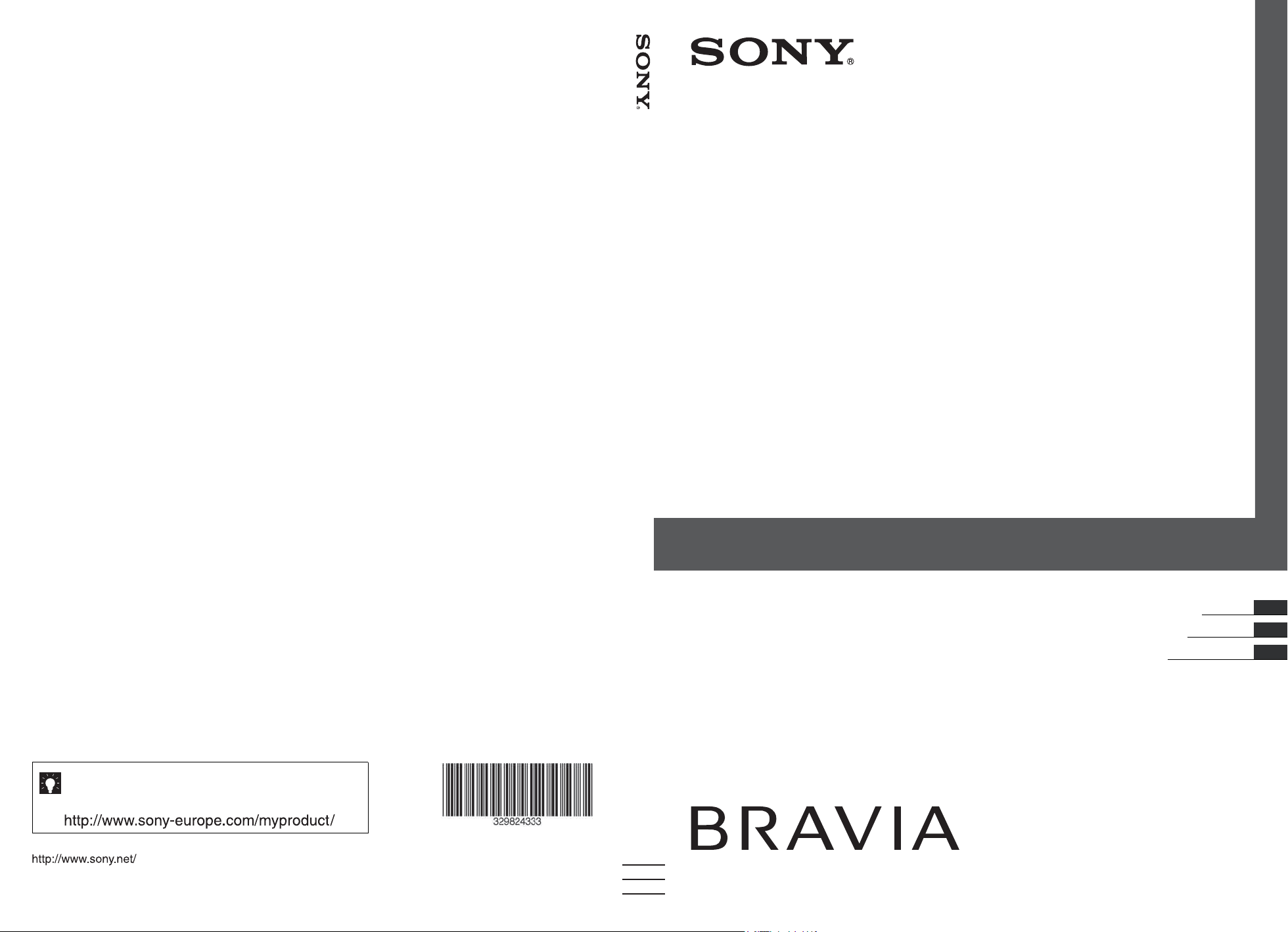
LCD Digital Colour TV
LCD Digital Colour TV
Información de utilidad para productos Sony
Para informação útil sobre os produtos Sony
Για χρήσιµες πληροφορίες σχετικά µε τα προϊντα SONY
Printed in Spain
3-298-243-33(1)
E
Manual de instrucciones
KDL-52W40xx
KDL-52W42xx
KDL-46W40xx
KDL-46W42xx
KDL-40W40xx
KDL-40W42xx
KDL-32W40xx
KDL-32W42xx
KDL-40E40xx
KDL-32E40xx
KDL-26E40xx
KDL-37V45xx
KDL-37V47xx
KDL-32V45xx
KDL-32V47xx
KDL-26V45xx
KDL-26V47xx
Manual de Instruções
Οδηγίες Χρήσης
E
© 2008 Sony Corporation 3-298-243-33(1)
ES
PT
GR
Page 2

Introducción
Gracias por elegir este producto Sony.
Antes de utilizar el televisor, lea este manual atentamente y
consérvelo para consultarlo en el futuro.
Cómo deshacerse del televisor
El fabricante de este producto es Sony Corporation, 1-7-1
Konan Minato-ku Tokio, 108-0075 Japón. El representante
autorizado de compatibilidad electromagnética y seguridad
del producto es Sony Deutschland GmbH, Hedelfinger
Strasse 61, 70327 Stuttgart (Alemania). Para resolver
cuestiones relacionadas con el mantenimiento o la garantía,
consulte las direcciones indicadas en los documentos sobre
mantenimiento o garantía.
Tratamiento de los equipos
eléctricos y electrónicos al final de
su vida útil (aplicable en la Unión
Europea y en países europeos con
sistemas de recogida selectiva de
residuos)
Este símbolo en el equipo o el embalaje
indica que el presente producto no puede
ser tratado como residuo doméstico normal, sino que debe
entregarse en el correspondiente punto de recogida de
equipos eléctricos y electrónicos. Al asegurarse de que este
producto sea desechado correctamente, Ud. ayuda a
prevenir las consecuencias negativas para el medio
ambiente y la salud humana que podrían derivarse de la
incorrecta manipulación en el momento de deshacerse de
este producto. El reciclaje de materiales ayuda a conservar
los recursos naturales. Para recibir información detallada
sobre el reciclaje de este producto, póngase en contacto con
su ayuntamiento, el punto de recogida más cercano o el
establecimiento donde ha adquirido el producto.
Tratamiento de las baterías al final
de su vida útil (aplicable en la
Unión Europea y en países
europeos con sistemas de recogida
selectiva de residuos)
Este símbolo en la batería o en el
embalaje indica que la batería
proporcionada con este producto no
puede ser tratada como un residuo
doméstico normal. Al asegurarse de que estas baterías se
desechan correctamente, Ud. ayuda a prevenir las
consecuencias negativas para el medio ambiente y la salud
humana que podrían derivarse de la incorrecta
manipulación en el momento de deshacerse de la batería. El
reciclaje de materiales ayuda a conservar los recursos
naturales. En el caso de productos que, por razones de
seguridad, rendimiento o mantenimiento de datos, sea
necesaria una conexión permanente con la batería
incorporada, esta batería solo deberá ser reemplazada por
personal técnico cualificado para ello. Para asegurarse de
que la batería será tratada correctamente, entregue el
producto al final de su vida útil en un punto de recogida
para el reciclado de aparatos eléctricos y electrónicos. Para
las demás baterías, vea la sección donde se indica cómo
quitar la batería del producto de forma segura. Deposite la
batería en el correspondiente punto de recogida para el
reciclado. Para recibir información detallada sobre el
reciclaje de este producto o de la batería, póngase en
contacto con el ayuntamiento, el punto de recogida más
cercano o el establecimiento donde ha adquirido el
producto.
Nota sobre la función de Televisión
digital
• Toda función relacionada con la Televisión digital
( ) sólo funcionará en los países o zonas donde se
emitan señales digitales terrestres DVB-T (MPEG2 y
MPEG4 AVC) o donde pueda acceder a un servicio de
cable DVB-C (MPEG2 y MPEG4 AVC) compatible.
Compruebe con su distribuidor local si puede recibir la
señal DVB-T en su vivienda o pregunte a su operador de
cable si su servicio de cable DVB-C puede funcionar de
manera integrada con este televisor.
• El operador de cable puede cobrar por dicho servicio y
puede exigirle que acepte sus términos y condiciones
comerciales.
• Este televisor cumple las especificaciones de DVB-T y
DVB-C, pero no se puede garantizar la compatibilidad
con futuras emisiones digitales terrestres DVB-T y
emisiones digitales por cable DVB-C.
• Es posible que algunas funciones de la televisión digital
no estén disponibles en algunos países/regiones y que el
cable DVB-C no funcione correctamente con todos los
proveedores.
• Si desea más información sobre la funcionalidad de
DVB-C, consulte nuestro sitio web de asistencia para
servicios por cable:
http://support.sony-europe.com/TV/DVBC
Información sobre las marcas comerciales
• es una marca registrada del Proyecto DVB.
• Fabricado bajo licencia de BBE Sound, Inc. Autorizado
por BBE Sound, Inc. bajo una o más de las siguientes
patentes estadounidenses: 5510752, 5736897. BBE y el
logotipo de BBE son marcas comerciales de BBE
Sound, Inc.
• Fabricado bajo licencia de Dolby Laboratories. “Dolby”
y el símbolo con una doble D son marcas
comerciales de Dolby Laboratories.
• HDMI, el logotipo de HDMI y High-Definition
Multimedia Interface son marcas comerciales o marcas
comerciales registradas de HDMI Licensing LLC.
A
ViV
HD3D Sound
~
• Las ilustraciones mostradas en el presente manual
corresponden al KDL-40W4000 a menos que se indique
otra cosa.
• Las "x" que aparecen en el nombre del modelo
corresponden a los dígitos numéricos relativos a la
variación de color.
/
ES
2
Page 3
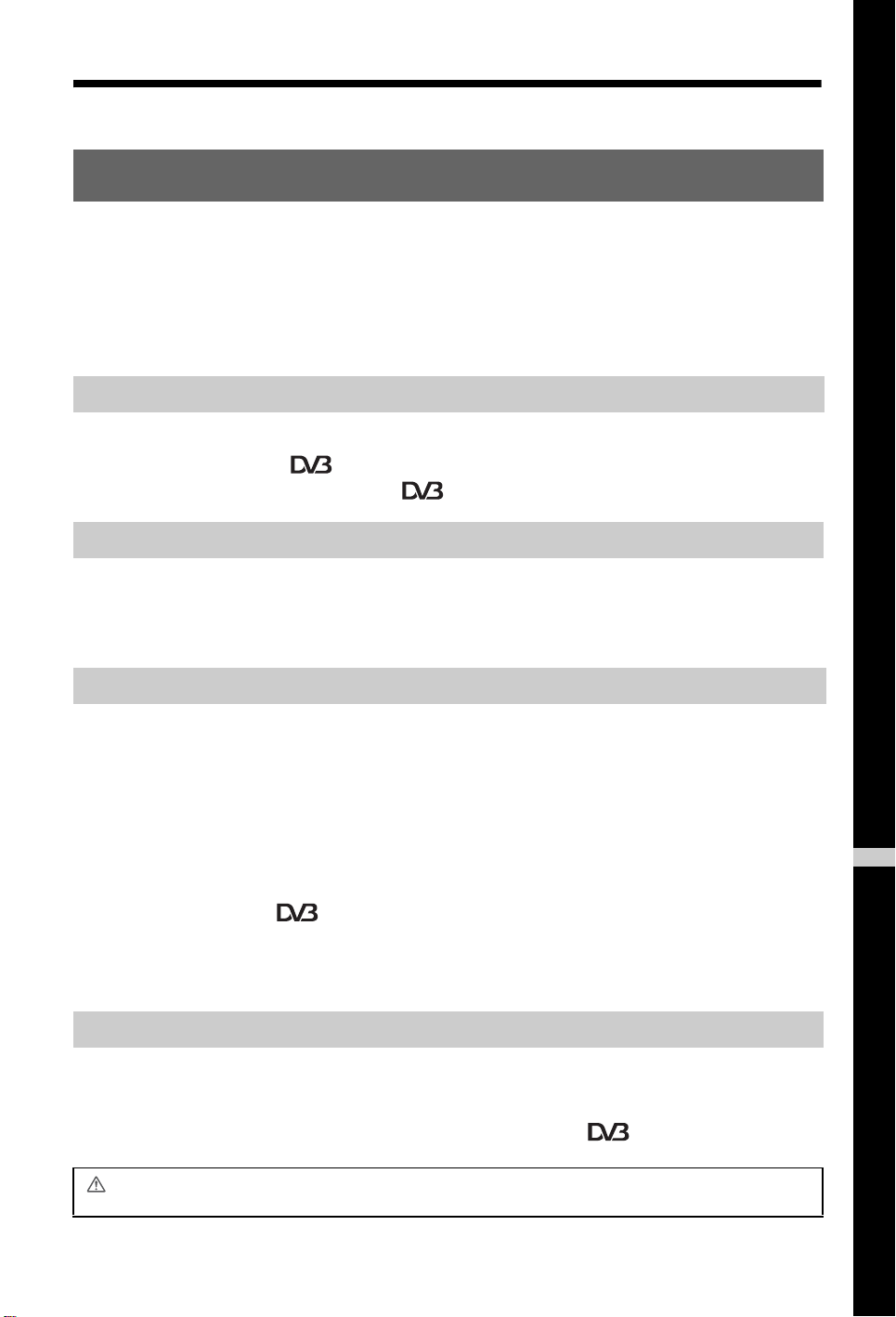
Índice
Guía de uso 4
Guía de uso 4Comprobación de los accesorios..........................................................................................4
Información de seguridad......................................................................................................9
Precauciones ......................................................................................................................10
Descripción general del mando a distancia ...................................................................11
Descripción general de los indicadores y botones del televisor .................................12
Ver la televisión
Ver la televisión...................................................................................................................13
Comprobación de la Guía ..........................................................................................15
Utilización de la Lista favoritos digitales ....................................................................16
Utilización de equipos opcionales
Conexión de equipos opcionales........................................................................................17
Ver imágenes de los equipos conectados ..........................................................................18
Uso de BRAVIA Sync (Control para HDMI)........................................................................19
Utilización de las funciones del MENU
Descripción general del menú TV Home (XMB™)..............................................................21
Ajustes ................................................................................................................................22
Manual de instrucciones ...............................................................................................22
Imagen ..........................................................................................................................22
Sonido ...........................................................................................................................23
Características ..............................................................................................................24
Configuración ................................................................................................................26
Configuración Analógica ...............................................................................................28
Configuración Digital ............................................................................................30
Foto ....................................................................................................................................32
Fotograma .....................................................................................................................32
Visor de fotos USB ........................................................................................................32
Información complementaria
Especificaciones .................................................................................................................33
Solución de problemas........................................................................................................36
: sólo para canales digitales
Antes de utilizar el televisor, lea la sección “Información de seguridad” de este manual.
Conserve este manual para consultarlo en el futuro.
ES
ES
3
Page 4

Guía de uso
1: Comprobación de los
accesorios
Cable de alimentación (1) (sólo para
KDL-52W4xxx, KDL-46W4xxx,
KDL-40W4xxx, KDL-40E4xxx)
Mando a distancia RM-ED011 (1)
Mando a distancia RM-ED011 W (1)
(sólo para KDL-40E4xxx, KDL-32E4xxx,
KDL-26E4xxx)
Pilas tamaño AA (Tipo R6) (2)
Pedestal (1) (excepto para KDL-52W4xxx,
KDL-26E4xxx)
Tornillos para pedestal (4) (sólo para
KDL-46W4xxx, KDL-40W4xxx,
KDL-40E4xxx, KDL-37V4xxx)
Tornillos para pedestal (3) (sólo para
KDL-32W4xxx, KDL-32E4xxx, KDL-32V4xxx,
KDL-26V4xxx)
Colocación de las pilas en el mando a
distancia
2:
Instalación del
pedestal
(excepto para KDL-52W4xxx,
KDL-26E4xxx)
1 Abra la caja de cartón y extraiga el
pedestal y los tornillos.
Presione y eleve la tapa para abrir el compartimento.
ES
4
Page 5
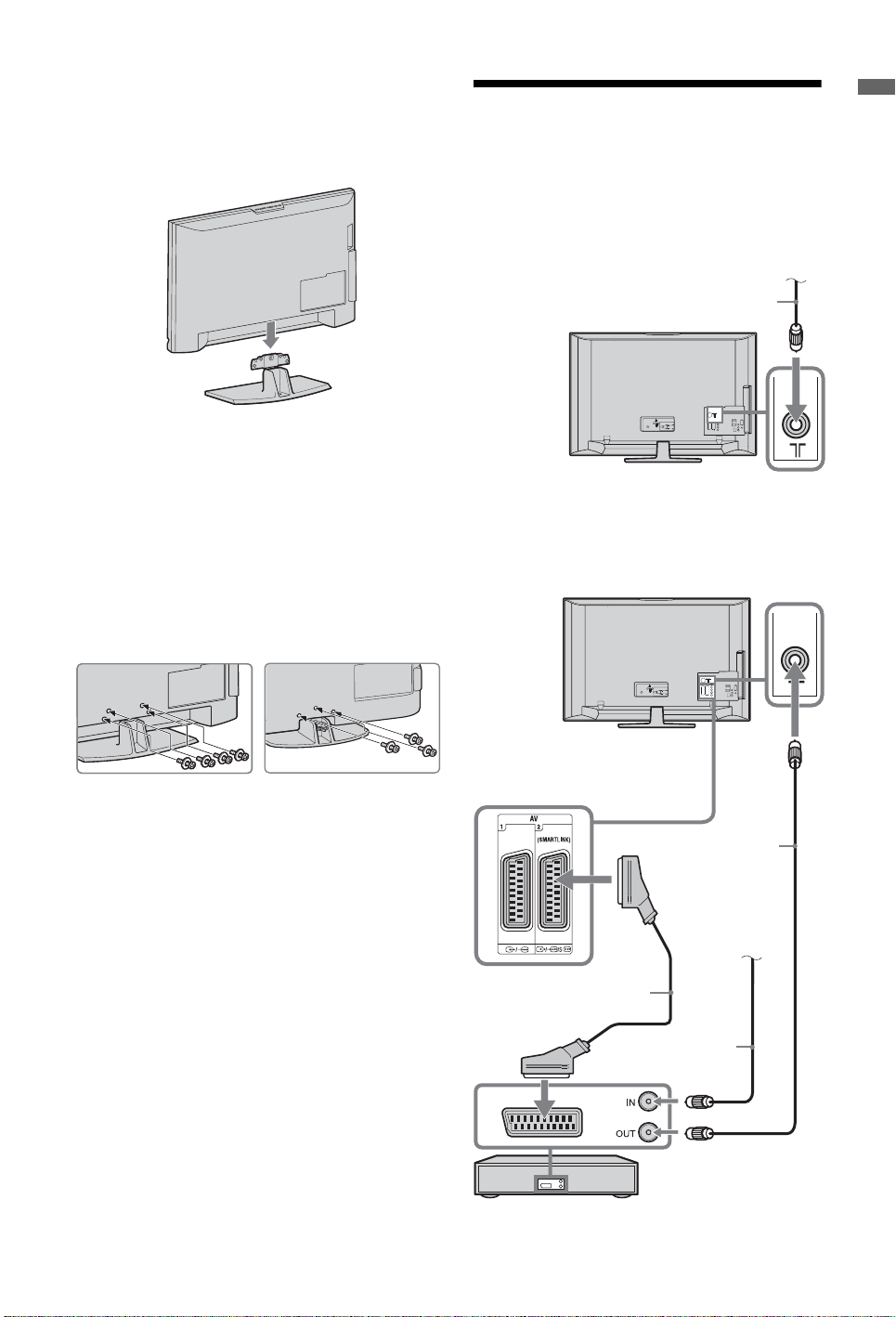
2 Coloque el televisor sobre el pedestal.
C
Tenga cuidado de no tropezar o
enredarse con los cables.
3: Conexión de una
antena/vídeo/
grabadora de DVD
Guía de uso
onexión de una antena/vídeo
Cable o señal
terrestre
Cable coaxial
3 Fije el pedestal al televisor con los
tornillos suministrados.
KDL-46W4xxx
KDL-40W4xxx
KDL-40E4xxx
KDL-37V4xxx
KDL-32W4xxx
KDL-32E4xxx
KDL-32V4xxx
KDL-26V4xxx
Conexión a una antena/cable/vídeo/grabadora de DVD
~
Si utiliza un destornillador eléctrico, ajuste el par de apriete
en 1,5 N·m (15 kgf·cm) aproximadamente.
Cable euroconector
Cable coaxial
Cable o señal
terrestre
Cable coaxial
Vídeo/grabadora de DVD
5
ES
Page 6
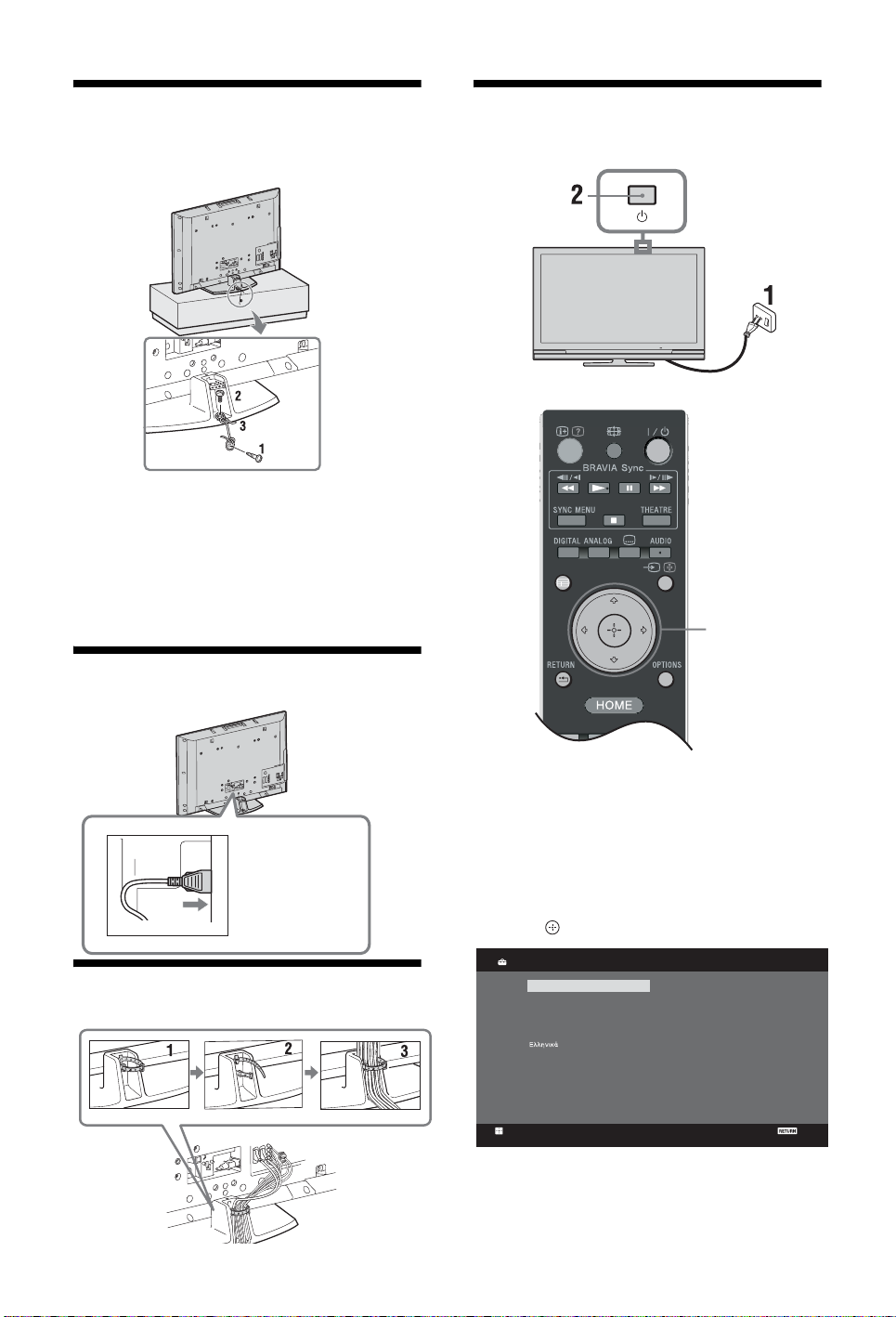
4: Cómo evitar la caída
del televisor
1 Coloque un tornillo para madera (4 mm
de diámetro, no suministrado) en el
pedestal del televisor.
2
Coloque un tornillo para metales (M6 x 12,
no suministrado) en el orificio del televisor.
3 Ate el tornillo para madera y el tornillo
para metales con una cuerda resistente.
7:
Configuración inicial
GUIDE
3,4,5
5: Conexión de los cables
KDL-52W4xxx
KDL-46W4xxx
KDL-40W4xxx
KDL-40E4xxx
6:
Sujeción de los cables
1 Conecte el televisor a la toma de
corriente (220-240V CA, 50Hz).
2 Pulse 1 en el televisor.
Cuando encienda el televisor por primera vez,
aparecerá el menú de idiomas en la pantalla.
3 Pulse F/f/G/g para elegir el idioma de las
pantallas de los menús. A continuación,
pulse .
Language
Set
English
Nederlands
Français
Italiano
Deutsch
Türkçe
Español
Català
Português
Polski
Česky
Magyar
Русский
Б
Блгар
Suomi
Dansk
Svenska
Norsk
Slovenčina
Română
ски
Analogue
Back
ES
6
Page 7

4
Pulse F/f para elegir el país/región en el
que se utilizará el televisor. A continuación,
pulse .
País
Seleccione país
Conf
-
United Kingdom
Ireland
Nederland
België/Belgique
Luxembourg
France
Italia
Analógico
Atrás
Si el país o región donde desea utilizar el
televisor no aparece en la lista, seleccione “-” en
lugar de un país o región.
5 Pulse F/f para elegir el tipo de ubicación
en el que se utilizará el televisor. A
continuación, pulse .
~
Sony recomienda seleccionar "Uso doméstico" para
ahorrar energía.
Si elige “Cable”, aparecerá la pantalla para
seleccionar el tipo de búsqueda. Consulte
“Sintonización del televisor para conexión por Cable”
(página 8).
El televisor empieza a buscar todos los canales
digitales disponibles y, a continuación, todos los
canales analógicos disponibles. Esto puede llevar
algún tiempo. No pulse ningún botón del televisor
ni del mando a distancia durante la búsqueda.
Si aparece un mensaje para que confirme la
conexión de la antena
No se ha encontrado ningún canal digital ni
analógico. Compruebe todas las conexiones de
la antena/cable y pulse para volver a iniciar la
sintonía automática.
3
Cuando aparezca en pantalla el menú de
Ordenación de Programa, siga los pasos
de “Ordenación Progra.”(página 28).
Si no cambia el orden en que se guardan los
canales en el televisor, pulse RETURN para
ir al paso 4.
4
Inicio rápido
Analógico
Guía de uso
Ubicación
Seleccione la ubicación
Conf
Uso doméstico
Uso comercial
Analógico
Atrás
Con esta opción, se selecciona el modo de
imagen inicial adecuado para las condiciones
lumínicas de estos entornos.
8: Sintonización
automática del televisor
1 Elija Aceptar y pulse .
Sintonía Automática
¿Desea iniciar Sintoní a Auto.?
Aceptar Cancelar
Conf
Analógico
Atrás
¿Desea activar el inicio rápido?
El televisor se enciende más rápido, pero
aumenta el c onsumo en modo de es pera.
Sí No
Conf
Atrás
Encontrará más información en la página 24.
5
Control por HDMI
¿Desea act ivar el control de d ispositivos HD MI
Conf
compatibles?
Sí No
Encontrará más información en la página 19.
Analógico
Atrás
6 Pulse .
Ahora, el televisor se ha sintonizado en todos los
canales disponibles.
~
Cuando no se puede recibir un canal digital o si elige una
región donde no hay emisiones digitales, deberá ajustar la
hora después del paso 3.
2 Pulse F/f para seleccionar “Antena” o
“Cable” y, a continuación, pulse .
ES
7
Page 8
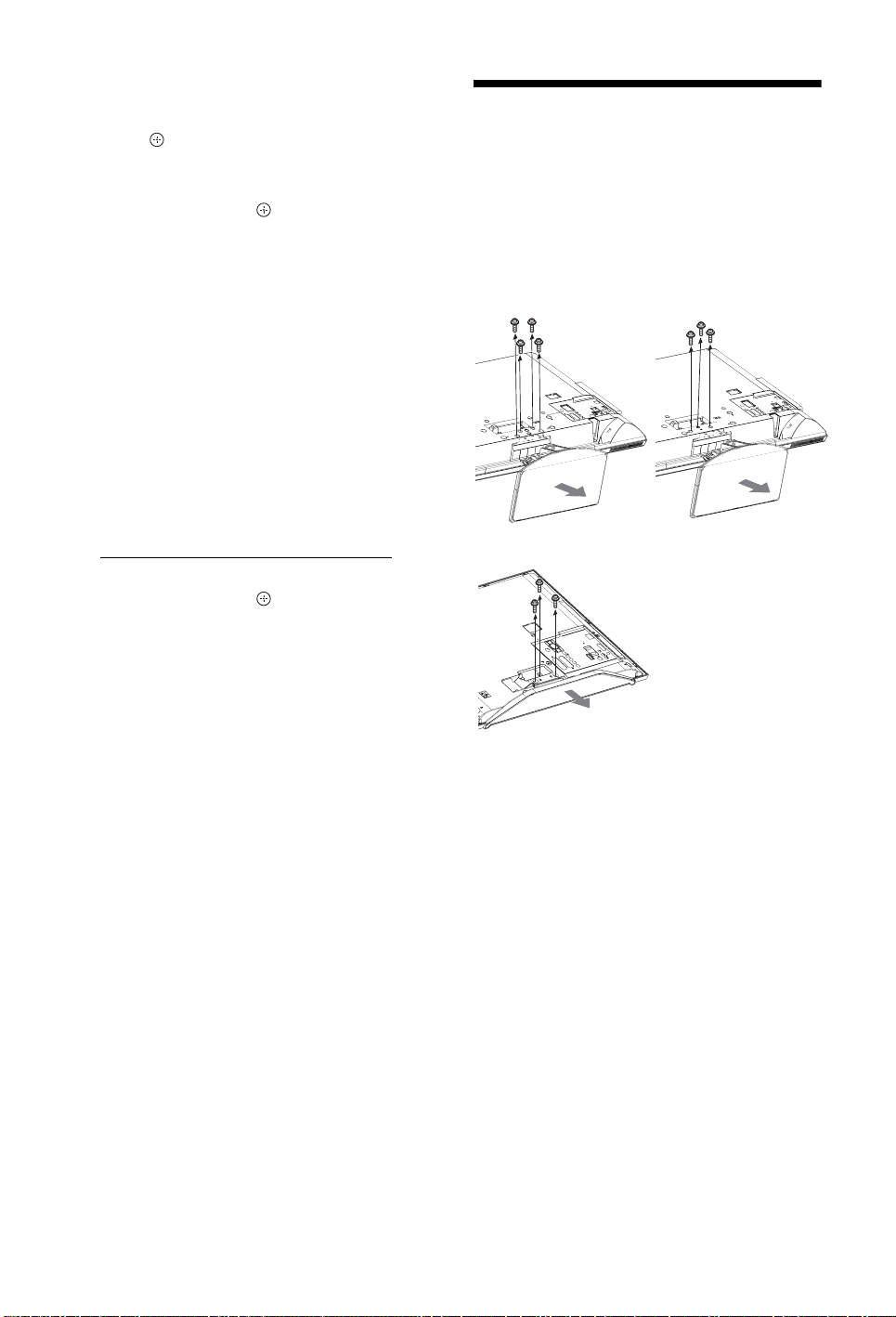
Sintonización del televisor para conexión
por Cable
1 Pulse .
2 Pulse F/f para seleccionar “Búsqueda
Rápida” o “Búsqueda Completa” y, a
continuación, pulse .
“Búsqueda Rápida”: los canales se sintonizan
según la información del operador de cable que
emite la señal de emisión.
Para “Frecuencia”, “ID de Red” y “Velocidad de
Señal”, se recomienda “Auto”.
Se recomienda esta opción para la sintonización
rápida cuando es compatible con el operador de
cable.
Si no se sintoniza la “Búsqueda rápida”, utilice
el método siguiente de “Búsqueda Completa”.
“Búsqueda Completa” : Se sintonizan y
guardan todos los canales disponibles. Este
proceso puede llevar algún tiempo.
Se recomienda esta opción cuando el proveedor
de cable no permite la “Búsqueda Rápida”.
Si desea más información sobre los proveedores
de cable disponibles, consulte el sitio web sobre
compatibilidad:
http://support.sony-europe.com/TV/DVBC/
3 Pulse f para seleccionar "Inicio" y, a
continuación, pulse .
El televisor empieza a buscar los canales. No
pulse ningún botón del televisor ni del mando a
distancia.
~
Algunos proveedores de cable no son compatibles con
“Búsqueda Rápida”. Si no detecta ningún canal utilizando
“Búsqueda Rápida”, realice una “Búsqueda Completa”.
Extracción del soporte
de mesa del televisor
~
Sólo debe extraer el soporte de mesa si desea montar el
televisor en la pared.
KDL-52W4xxx
KDL-46W4xxx
KDL-40W4xxx
KDL-40E4xxx
KDL-37V4xxx
KDL-26E4xxx
KDL-32W4xxx
KDL-32E4xxx
KDL-32V4xxx
KDL-26V4xxx
ES
8
Page 9

Información de
seguridad
Instalación/configuración
Instale y utilice el televisor siguiendo estas instrucciones para evitar
el riesgo de incendios, descargas eléctricas u otros daños y/o
lesiones.
Instalación
s Debe instalar el televisor cerca de una toma de corriente de fácil
acceso.
s Coloque el televisor sobre una superficie estable y plana.
s La instalación en pared sólo puede ser realizada por personal
cualificado.
s Por razones de seguridad, se recomienda utilizar accesorios
Sony como:
- KDL-52W40xx/ KDL-52W42xx/ KDL-46W40xx/
KDL-46W42xx/ KDL-40W40xx/ KDL-40W42xx/
KDL-32W40xx/ KDL-32W42xx/ KDL-40E40xx/
KDL-32E40xx/ KDL-37V45xx/ KDL-37V47xx/
KDL-32V45xx/ KDL-32V47xx:
Soporte de pared SU-WL500.
- KDL-26V45xx/ KDL-26V47xx/ KDL-26E40xx:
Soporte de pared SU-WL100.
- KDL-46W40xx/ KDL-46W42xx/ KDL-40W40xx/
KDL-40W42xx/ KDL-32W40xx/ KDL-32W42xx/
KDL-40E40xx/ KDL-32E40xx/ KDL-37V45xx/
KDL-37V47xx/ KDL-32V45xx/ KDL-32V47xx:
Pedestal de televisor SU-FL300M.
s Para colocar los ganchos de montaje en el televisor, debe
utilizar los tornillos que se suministran con el soporte de pared.
Los tornillos suministrados han sido diseñados para que tengan
una longitud de 8 mm a 12 mm cuando se midan desde la
superficie de colocación del gancho de montaje.
El diámetro y longitud de los tornillos varía en función del
modelo de soporte de pared.
Si utiliza otros tornillos, puede provocar un daño interno en el
televisor o éste puede caerse, etc.
8 mm - 12 mm
Ventilación
s Nunca obstruya, cubra ni inserte nada en los orificios de
ventilación del aparato.
s Deje espacio alrededor del televisor, tal y como se muestra más
abajo.
s Se recomienda utilizar el soporte de pared de Sony para que el
aire circule correctamente.
Instalación en la pared
30 cm
10 cm
Deje, como mínimo, estas distancias alrededor
del televisor.
10 cm
10 cm
Instalación sobre pedestal
30 cm
10 cm 10 cm
Deje, como mínimo, estas distancias alrededor
del televisor.
s Para garantizar una ventilación apropiada y evitar la
acumulación de suciedad o polvo:
– No instale el televisor boca arriba, boca abajo, hacia atrás ni
de lado.
– No instale el televisor en un estante, sobre una alfombra,
sobre una cama o dentro de un armario.
– No cubra el televisor con tejidos como cortinas, ni otros
objetos como periódicos, etc.
– No instale el televisor como se muestra a continuación.
La circulación de aire queda obstruida.
6 cm
Tornillo (suministrado con el soporte de
pared)
Gancho de montaje
Colocación del gancho en la cara
posterior del televisor
Transporte
s Desconecte todos los cables
antes de transportar el
televisor.
s Se necesitan dos o tres
personas para transportar un
televisor grande.
s Cuando transporte el televisor
con las manos, sujételo como
se indica a la derecha. No
ejerza presión sobre el panel de
LCD.
s Cuando eleve o desplace el
televisor, sujételo bien por
abajo.
s Durante el transporte, no
someta el televisor a
sacudidas o vibraciones
excesivas.
s Cuando transporte el
televisor para repararlo o
cuando lo cambie de sitio,
embálelo con la caja y el
material de embalaje
originales.
Sujete el televisor por la
parte inferior del panel, sin
tocar la cara frontal.
No maneje el aparato por la
hendidura.
No maneje el aparato por la
zona inferior transparente.
Pared Pared
Cable de alimentación
Utilice el cable y el enchufe tal y como se indica a continuación para
evitar el riesgo de incendios, descargas eléctricas u otros daños y/o
lesiones:
– Utilice únicamente cables de alimentación suministrados por
Sony. No utilice cables de otros proveedores.
– Inserte el enchufe totalmente en la toma de corriente.
– Este televisor sólo funciona con alimentación de CA de 220-240 V.
– Cuando conecte los cables, no olvide desenchufar el cable de
alimentación por razones de seguridad y evite tropezar o
enredarse con los cables.
– Desenchufe el cable de alimentación antes de manipular o
desplazar el televisor.
– Mantenga el cable de alimentación alejado de fuentes de calor.
– Desconecte el enchufe y límpielo regularmente. Si se acumula
polvo o humedad en el enchufe, puede deteriorarse el
aislamiento y producirse un incendio.
(Continúa)
ES
9
Page 10
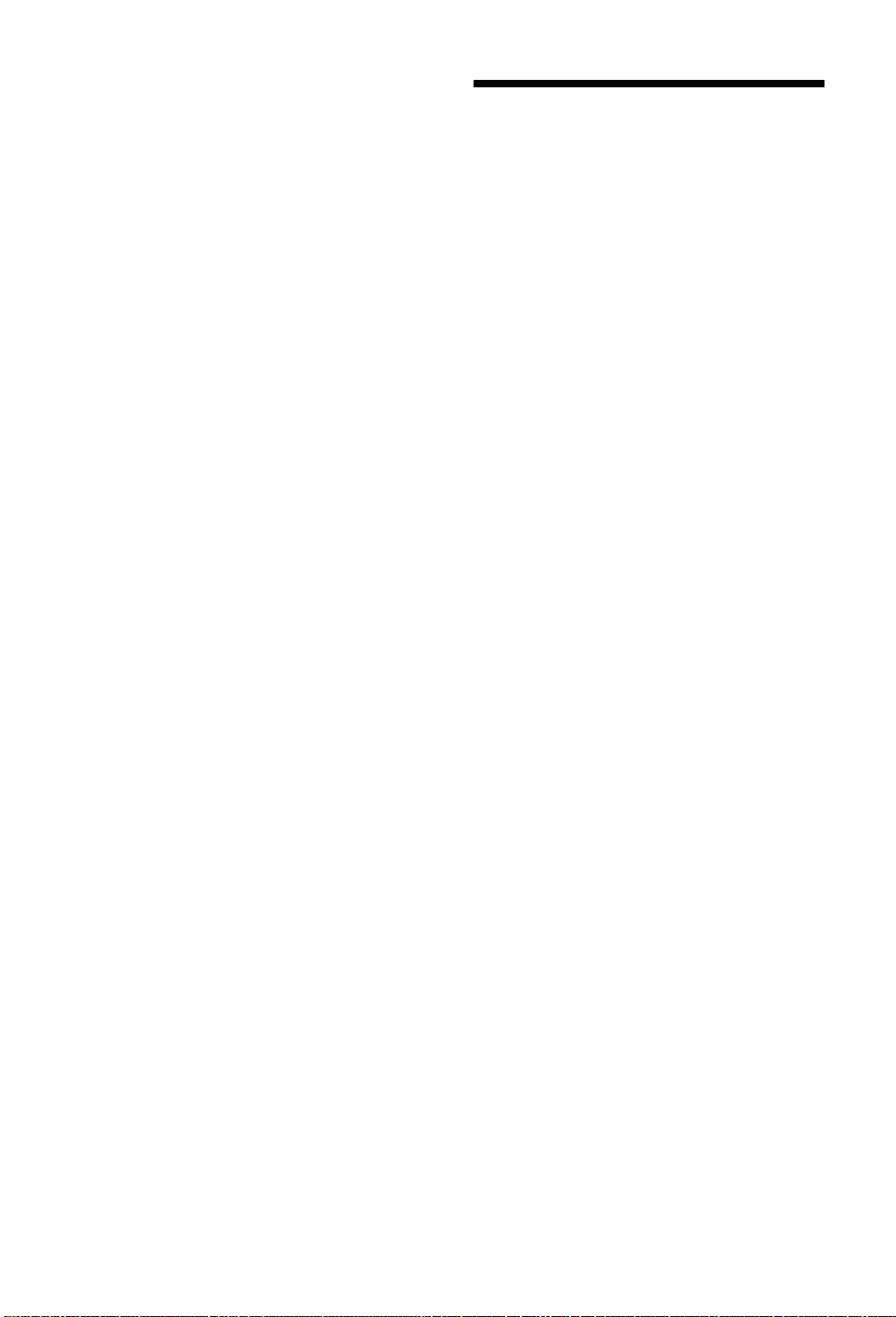
Notas
s No utilice el cable de alimentación suministrado con otros
equipos.
s No apriete, doble ni retuerza excesivamente el cable de
alimentación. Los conductores internos podrían quedar al
descubierto o romperse.
s No modifique el cable de alimentación.
s No coloque ningún objeto pesado encima del cable de
alimentación.
s No tire del cable para desconectarlo.
s No conecte demasiados aparatos a la misma toma de corriente.
s No utilice una toma de corriente de mala calidad.
Uso prohibido
No instale/utilice el televisor en lugares, entornos o situaciones
como las descritas a continuación ya que el televisor podría
funcionar mal y provocar un incendio, una descarga eléctrica u otros
daños y/o lesiones.
Lugar:
Espacios exteriores (con luz solar directa), en la costa, en una
embarcación, dentro de un vehículo, en centros sanitarios,
ubicaciones inestables, cerca del agua, la lluvia, humedad o humo.
Entorno:
Lugares cálidos, húmedos o con excesivo polvo; lugares en los que
puedan entrar insectos; lugares expuestos a vibraciones mecánicas,
o lugares próximos a objetos inflamables (velas, etc.). No exponga
el televisor a goteos ni salpicaduras ni coloque sobre el aparato
ningún objeto lleno de líquido como los floreros.
Situación:
No lo utilice si tiene las manos mojadas, si se ha extraído la carcasa
o con accesorios no recomendados por el fabricante. Desconecte el
televisor del cable de alimentación y de la antena durante las
tormentas eléctricas.
Piezas rotas:
s No arroje ningún objeto contra el televisor. El cristal de la
pantalla podría romperse debido al impacto y causar lesiones
graves.
s Si la superficie del televisor se agrieta o se rompe, no la toque
sin antes desconectar el cable de alimentación. De lo contrario,
podría recibir una descarga eléctrica.
Cuando no se utilice
s Si no va a utilizar el televisor durante varios días, desconecte el
cable por razones medioambientales y de seguridad.
s El televisor no se desconecta de la toma de corriente cuando se
apaga. Desenchúfelo para que quede totalmente desconectado.
s No obstante, es posible que algunos televisores dispongan de
funciones que precisen que se encuentren en modo de espera
para funcionar correctamente.
Niños
s No deje que los niños suban al televisor.
s Mantenga los accesorios pequeños fuera del alcance de los niños
para que no los traguen.
Si ocurren los siguientes problemas...
Apague el televisor y desenchúfelo inmediatamente si ocurre
cualquiera de los siguientes problemas.
Pida a su distribuidor o al servicio técnico de Sony que le revise el
televisor.
Cuando:
– El cable de alimentación está dañado.
– Toma de corriente de mala calidad.
– El televisor está dañado porque se ha caído, ha sido golpeado o
le ha sido arrojado algún objeto.
– Alguna sustancia líquida o sólida cae dentro del televisor.
Precauciones
Ver la televisión
s Vea la televisión en una habitación con suficiente iluminación,
ya que, si lo hace con poca luz o durante mucho tiempo, somete
la vista a un sobreesfuerzo.
s Cuando utilice auriculares, ajuste el volumen de forma que se
eviten niveles excesivos, ya que podría sufrir daños en los oídos.
Pantalla LCD
s Aunque la pantalla LCD ha sido fabricada con tecnología de alta
precisión y posee píxeles con una eficacia del 99,99% o
superior, pueden aparecer de forma constante unos puntos
negros o puntos brillantes de luz (rojos, azules o verdes). No se
trata de un fallo de funcionamiento, sino de una característica de
la estructura de la pantalla de cristal líquido.
s No presione ni raye el filtro frontal, ni coloque objetos encima
del televisor, ya que la imagen podría resultar irregular o la
pantalla de cristal líquido podría dañarse.
s Si se utiliza el televisor en un lugar frío, es posible que la imagen
se oscurezca o que aparezca una mancha en la pantalla. Esto no
significa que el televisor se ha estropeado. Este fenómeno irá
desapareciendo a medida que aumente la temperatura.
s Si se visualizan imágenes fijas continuamente, es posible que se
produzca un efecto de imagen fantasma, que puede desaparecer
transcurridos unos segundos.
s Cuando se utiliza el televisor, la pantalla y la carcasa se
calientan. No se trata de un fallo de funcionamiento.
s La pantalla LCD contiene una pequeña cantidad de cristal
líquido. Algunos tubos fluorescentes que utiliza este televisor
también contienen mercurio. Siga la normativa local para
deshacerse de él.
Tratamiento y limpieza de la superficie de la
pantalla y la carcasa del televisor
Desenchufe el cable de alimentación conectado al televisor antes de
limpiarlo.
Para evitar la degradación del material o del acabado de la pantalla,
tenga en cuenta las siguientes precauciones.
s Para eliminar el polvo de la superficie de la pantalla y la carcasa,
pase cuidadosamente un paño suave. Si no consigue eliminar
completamente el polvo, humedezca ligeramente el paño con
una solución de detergente neutro poco concentrada.
s No utilice nunca estropajos abrasivos, productos de limpieza
ácidos o alcalinos, detergente concentrado ni disolventes
volátiles, como alcohol, bencina, diluyente o insecticida. Si
utiliza este tipo de materiales o expone la unidad a un contacto
prolongado con materiales de goma o vinilo, puede dañar el
material de la superficie de la pantalla y de la carcasa.
s Si necesita ajustar el ángulo del televisor, desplácelo lentamente
para evitar que se desencaje del soporte
Equipos opcionales
Sitúe los equipos opcionales o cualquier equipo que emita
radiaciones electromagnéticas lejos del televisor. De lo contrario, la
imagen puede aparecer distorsionada y/o pueden emitirse ruidos.
Pilas
s Coloque las pilas con la polaridad correcta.
s No utilice pilas de distintos tipos ni mezcle pilas nuevas con
viejas.
s Sea respetuoso con el medio ambiente y deseche las pilas en los
contenedores dispuestos para este fin. En ciertas regiones, la
eliminación de las pilas está regulada. Consúltelo con las
autoridades locales.
s Use el mando a distancia con cuidado. No lo deje caer ni lo pise,
ni tampoco derrame sobre él ningún tipo de líquido.
s No deje el mando a distancia cerca de una fuente de calor, en un
lugar expuesto a la luz solar directa ni en una habitación
húmeda.
10
ES
Page 11
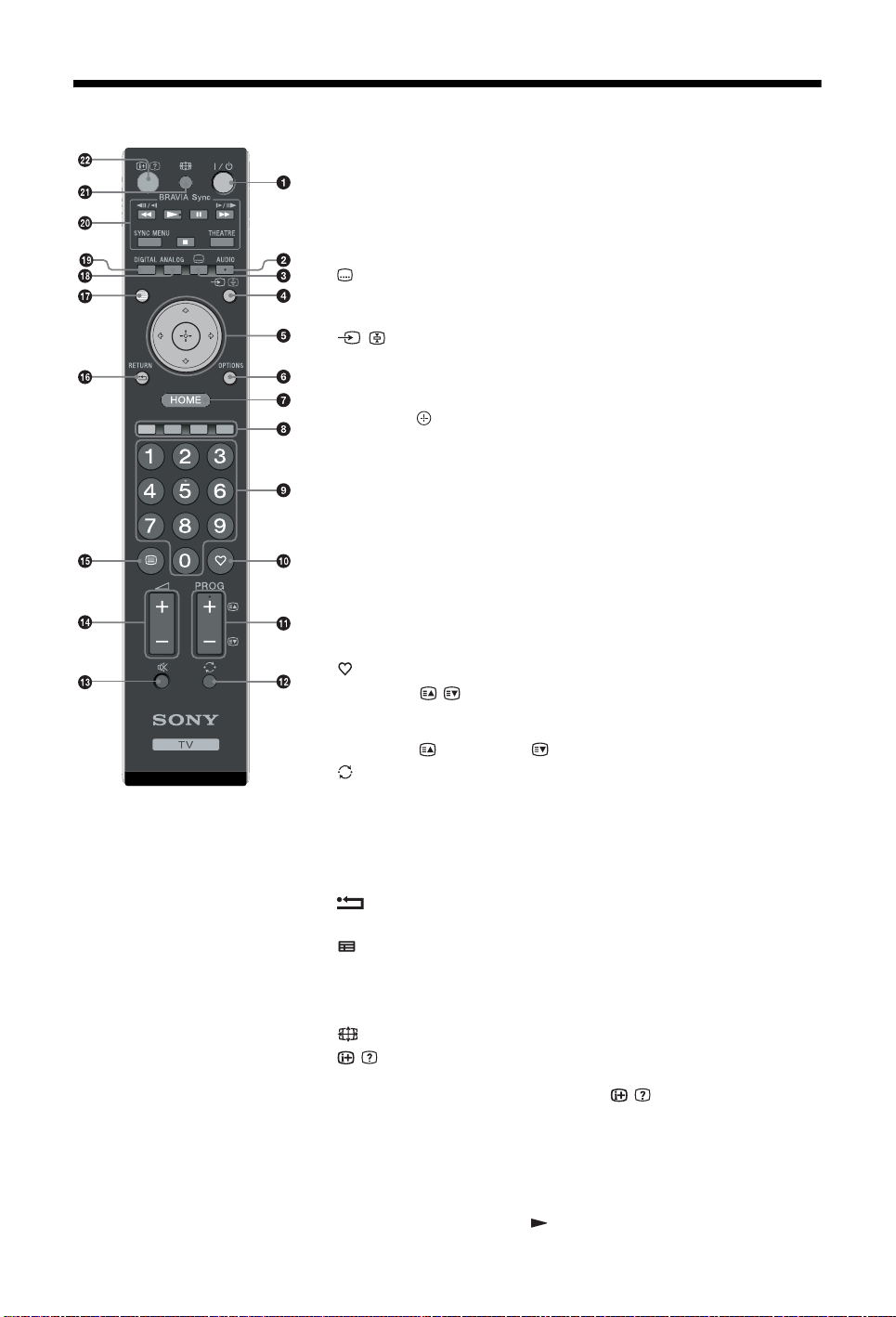
Descripción general del mando a distancia
1 "/1 – Modo de espera del televisor
Enciende y apaga el televisor desde el modo de espera.
2 AUDIO
En modo analógico: Pulse este botón para cambiar el modo de sonido dual
(página 24).
En modo digital: Pulse este botón para elegir el idioma de audio (página 30).
GUIDE
3 – Subtítulos
Púlselo para ver los subtítulos del programa actual si los canales de televisión
emiten dicha información (sólo en modo digital) (página 30).
4 / – Selección de fuente de entrada / Bloqueo de texto
• En modo TV: Púlselo para seleccionar la fuente de entrada del equipo
conectado a las tomas del televisor (página 18).
• En modo Teletexto (página 14): Púlselo para congelar la página actual.
5 F/f/G/g/
6 OPTIONS (página 14, 19)
Sirve para acceder a varias opciones de visualización y cambiar/realizar
ajustes según la fuente y el formato de pantalla.
7 HOME (página 21)
Muestra el menú de uso doméstico del televisor.
8 Botones coloreados (página 14, 15, 16)
9 Botones numéricos
• En modo TV: púlselo para seleccionar canales. Para los canales número 10
y posteriores, introduzca rápidamente el segundo y tercer dígitos.
• En modo Teletexto: introduzca el número de página de tres dígitos para
seleccionar la página.
0 – Favoritos (página 16)
qa PROG +/–//
• En modo TV: púlselo para elegir el canal siguiente (+) o anterior (-).
• En modo Teletexto (página 14): Púlselo para seleccionar la página
siguiente ( ) o la anterior ( ).
qs – Canal anterior
Púlselo para volver al último canal que ha visitado (durante más de cinco
segundos).
qd % – Eliminación del sonido
qf 2 +/– – Volumen
qg / – Teletexto (página 14)
qh – RETURN
Vuelve a la pantalla anterior de cualquier menú que haya en pantalla.
qj – GUIDE (página 15)
qk ANALOG – Modo analógico (página 13)
ql DIGITAL – Modo digital (página 13)
w; BRAVIA Sync (página 19)
wa – Modo de pantalla (página 14)
ws / – Info / Mostrar teletexto
• En modo digital: Muestra una descripción del programa que se ve actualmente.
• En modo analógico: Cada vez que pulse / , la pantalla cambiará de la
siguiente forma: Muestra información tal como el formato de visualización
y el número de canal actuales
información.
• En modo Teletexto (página 14): Púlselo para mostrar información oculta
(por ejemplo, las respuestas de un concurso).
z
t Se muestra la hora t Se oculta la
Los botones PROG +, AUDIO, y del número 5 cuentan con un punto
táctil. Utilice estos puntos táctiles como referencia para usar el televisor.
11
ES
Page 12

Descripción general de los indicadores y botones
del televisor
HOME
1 (página 21)
2 / – Selección de fuente de entrada /
HOME
(sólo para KDL-40E4xxx, KDL-32E4xxx,
KDL-26E4xxx)
Aceptar
• En modo TV: Púlselo para seleccionar la fuente
de entrada del equipo conectado a las tomas del
televisor (página 18).
• En menú TV: Elige el menú u opción y confirma
los ajustes.
3 2 +/–//
• En modo TV: Púlselo para subir (+) o bajar (-) el
volumen.
• En menú TV: Se desplaza por las opciones hacia
la derecha ( ) o izquierda ( ).
4 PROG +/–//
• En modo TV: púlselo para elegir el canal
siguiente (+) o anterior (-).
• En menú TV: Se desplaza por las opciones hacia
arriba ( ) o hacia abajo ( ).
5 1 – Alimentación
Enciende o apaga el televisor.
~
Para desconectarlo completamente, retire el
enchufe de la toma de corriente.
6 Sensor de luz
No coloque nada sobre el sensor ya que ello podría
afectar a su funcionamiento.
7 Sensor del mando a distancia
• Recibe señales de infrarrojos del mando a
distancia.
• No coloque nada sobre el sensor ya que ello
podría afectar a su funcionamiento.
8 – Indicador de Sin imagen/Temporizador
• Cuando se oculta la imagen (página 24), aparece
una luz verde.
• Se enciende una luz naranja cuando está activado
el temporizador (página 25).
9 1 – Indicador de modo de espera
Cuando el televisor está en modo de espera, se
enciende una luz roja.
0 " – Indicador de Alimentación/
Temporizador para grabación
• Cuando se enciende el televisor, aparece una luz
verde.
• Se enciende una luz naranja cuando está activada
la grabación con temporizador (página 15).
• Se enciende una luz roja durante la grabación con
temporizador.
~
• Compruebe que el televisor está completamente
apagado antes de desenchufar el cable de
alimentación. Si desenchufa el cable con el televisor
encendido, el indicador puede quedar encendido o el
televisor puede funcionar mal.
• No coloque nada sobre los indicadores ya que ello
podría afectar a su funcionamiento.
12
ES
Page 13

Ver la televisión
Ver la televisión
2
GUIDE
3 Pulse los botones numéricos o PROG +/-
para seleccionar el canal de televisión.
Para elegir los canales 10 y superiores con los
botones numéricos, pulse el segundo y tercer
dígitos en un tiempo inferior a dos segundos.
Para elegir un canal digital utilizando la Guía,
ver página 15.
En modo digital
Aparecerá información durante poco tiempo. En
la información pueden indicarse los siguientes
iconos.
: Servicio de radio
: Servicio de suscripción/codificado
: Múltiples idiomas de audio disponibles
: Subtítulos disponibles
: Subtítulos disponibles para personas con
problemas auditivos
: Edad mínima recomendada para el programa
actual (de 4 a 18 años)
: Bloqueo TV
c: Se está grabando el programa actual
Operaciones adicionales
Para Haga lo siguiente
Encender el
televisor con el
3
modo de espera y
sin sonido
Ajuste el volumen. Pulse 2 + (aumentar)/
Pulse %. Pulse 2 +/- -para
ajustar el volumen.
- (disminuir).
Ver la televisión
3
1 Pulse 1 en el televisor para encenderlo.
Cuando el televisor esté en modo de espera (el
indicador 1 (modo de espera) de la parte frontal
del televisor es rojo), pulse "/1 en el mando a
distancia para encender el televisor.
2 Pulse DIGITAL para cambiar a modo
digital o pulse ANALOG para cambiar a
modo analógico.
Los canales disponibles varían en función del
modo.
13
ES
Page 14
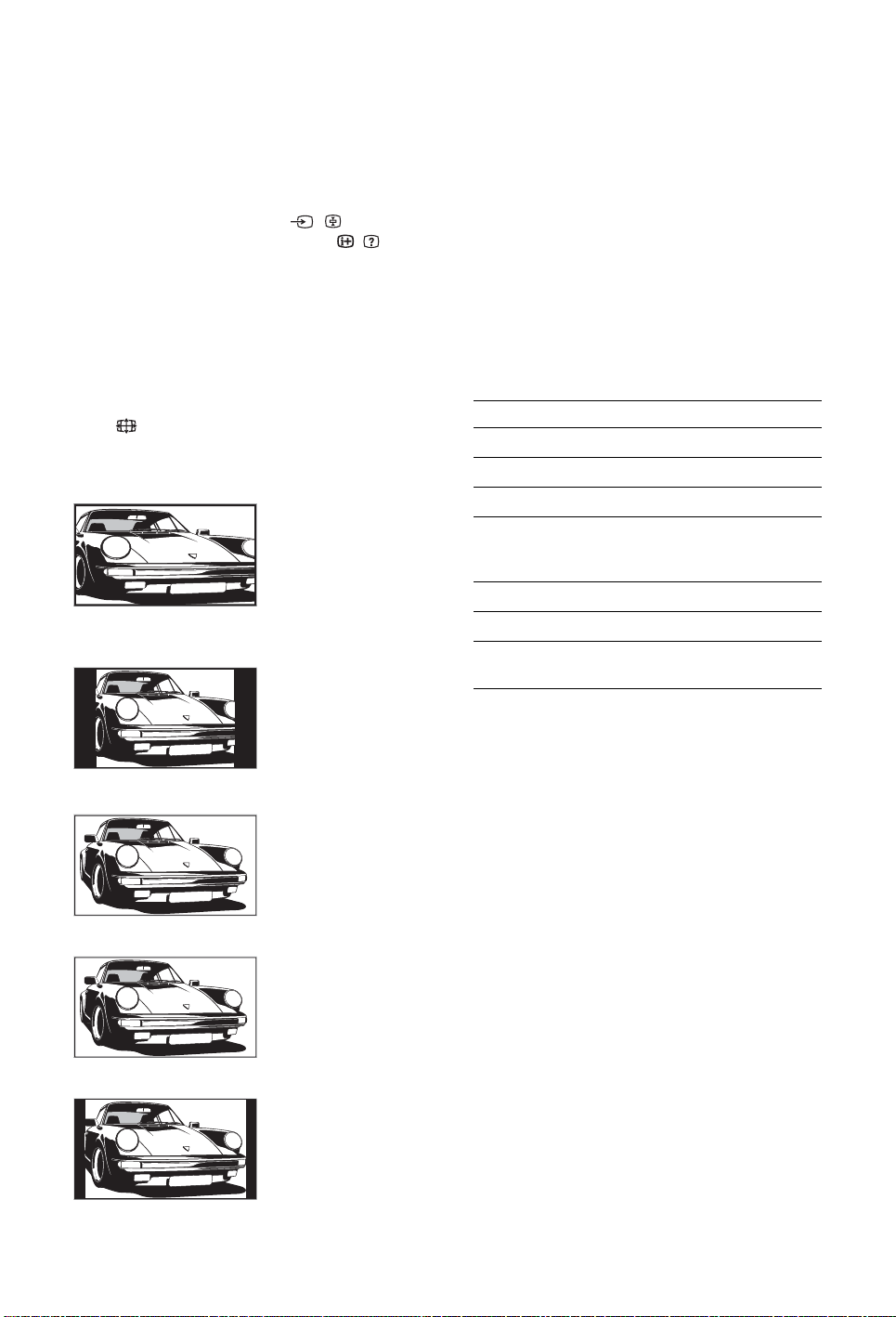
Acceder al Teletexto
Pulse /. Cada vez que pulse /, la pantalla cambiará
cíclicamente de la siguiente forma:
t
Teletexto
t
no disponible (salir del servicio de Teletexto)
sobre la imagen de televisión (modo mixto)
Para seleccionar una página, pulse los botones
numéricos o PROG +/-.
Para congelar una página, pulse / .
Para mostrar información oculta, pulse / .
z
Cuando aparecen cuatro elementos de colores en la parte
inferior de la página de Teletexto, significa que el servicio
Fastext está disponible. El servicio Fastext permite acceder
a las páginas de forma rápida y fácil. Pulse el botón de color
correspondiente para acceder a la página deseada.
Cómo cambiar el formato de pantalla
manualmente para que se ajuste a la emisión
Pulse varias veces para elegir el formato de
pantalla que desee.
Optimizada*
4:3
Muestra las emisiones
en formato
convencional 4:3 con un
efecto de imitación de
pantalla panorámica. La
imagen en formato 4:3
se alarga para ocupar
toda la pantalla.
Muestra las emisiones
en pantalla 4:3
convencional (por
ejemplo, televisor sin
pantalla panorámica)
con las proporciones
correctas.
~
En modo Optimizada, es posible que no se vean algunos
caracteres y/o letras en las partes superior e inferior de la
imagen. Si así ocurre, puede elegir “Tamaño Vertical”
desde el menú “Ajustes de pantalla” (página 26) y ajustar
el tamaño vertical para poder ver toda la imagen.
z
• Si “Autoformato” está ajustado en “Sí”, el televisor
seleccionará automáticamente el mejor modo para la
emisión en cuestión (página 26).
• Puede configurar la posición de la imagen cuando
seleccione “Optimizada”, “14:9” o “Zoom”. Pulse
para desplazarse hacia arriba o hacia abajo (por ejemplo,
para leer los subtítulos).
F/f
Uso del menú Opciones
Pulse OPTIONS para que aparezcan las siguientes
opciones al ver un programa de televisión.
Opciones Descripción
Modo de imagen Ver página 22.
Efecto de Sonido Ver página 23.
Altavoz Ver página 27.
Configuración de
subtítulos (En modo
digital)
Desconex. Aut. Ver página 25.
Ahorro energía Ver página 24.
Información del sistema
(En modo digital)
Ver página 30.
Ver página 31.
Horizontal
Muestra las emisiones
en pantalla panorámica
(16:9) con las
proporciones correctas.
Zoom*
Muestra las emisiones
en Cinemascope
(formato panorámico)
con las proporciones
correctas.
14:9*
Muestra emisiones en
formato 14:9 con las
proporciones correctas.
Como resultado,
aparecerán áreas con un
margen negro en la
pantalla.
* Es posible que las partes superior e inferior de la imagen
aparezcan cortadas.
ES
14
Page 15
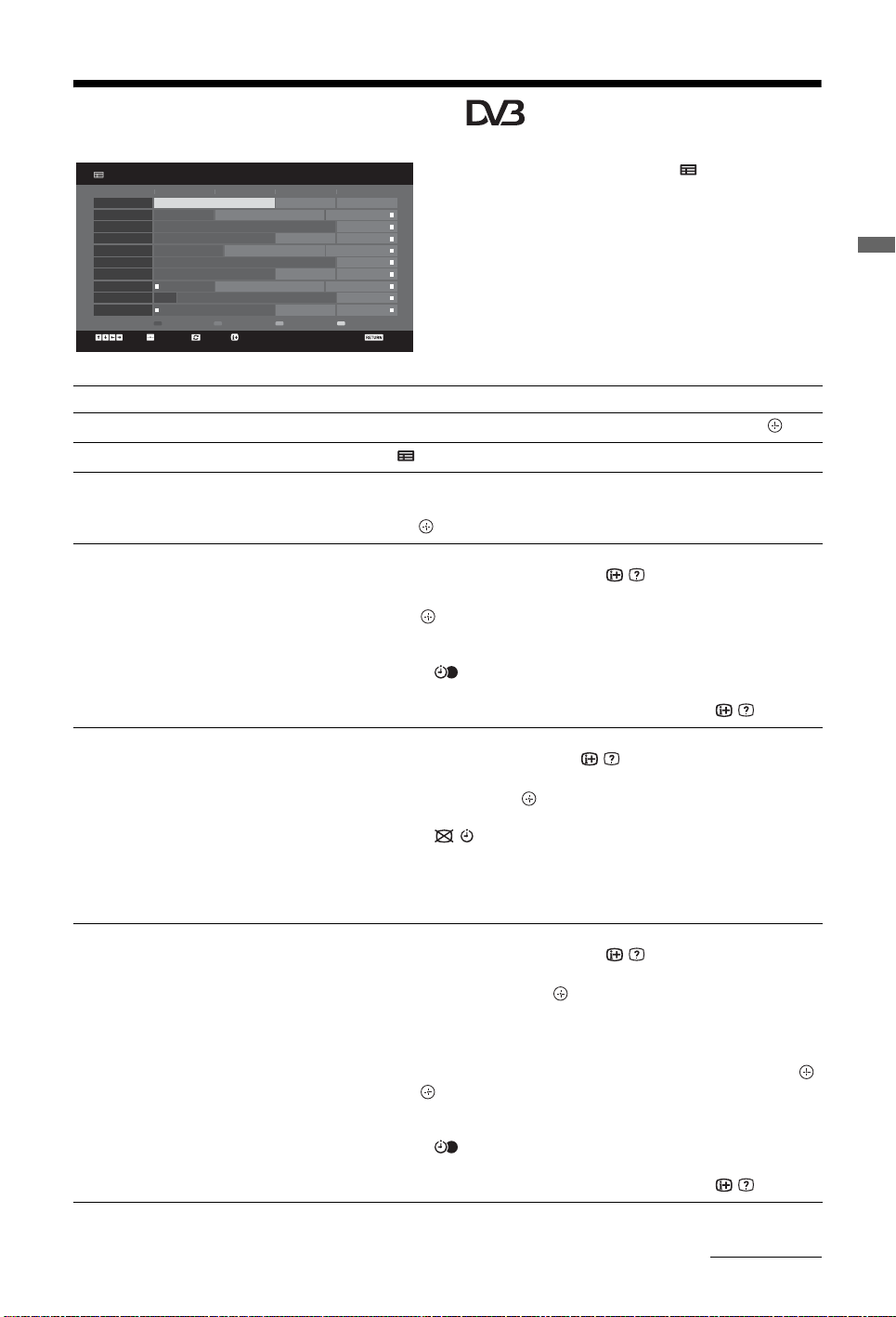
Comprobación de la Guía *
Todas las categorías
Hoy
001 BBC ONE
002 BBC TWO
003 ITV1
004 Channel 4
005 Five
006 ITV2
007 BBC THREE
008 BBC FOUR
009 ITV3
010 SKY THREE
Sel +/- 1 día Información del programaSintonizar
Vie 16 Mar 11:35
Homes Under the Hammer Neighbours Afterlife
Ready Steady Cook Extraordinary People: Britains Iden... CSI: Crime Scene Inv...
Dancing On Ice Exclusive Cracker
Sign Zone: Ancient Rome: The Rise a... The Jeremy Kyle... Homes Under th...
House Law and Order: Special Victims U... PartyPoker.com Worl...
Crime Hour: Midsomer Murders Vodafone TBA: L...
BBC Learning Zone: Schools: World P... A Picture of Brit... Eastenders
ER Real Crime: The Truth About the... This is BBC FOUR
Past Everybody Loves Raymond The Sharon Osb...
Racing from Chepstow and Ascot Baseball Wedne... Trans World Sport
13: 0012: 3012: 0011: 30
Categoría30 minSiguienteAnterior
Atrás
1 En modo digital, pulse GUIDE.
2 Realice la operación deseada de las que
se indican en la siguiente tabla o se
muestran en la pantalla.
* Es posible que esta función no esté disponible en algunos países/regiones.
Para Haga lo siguiente
Ver un programa Pulse F/f/G/g para elegir el programa y, a continuación, pulse .
Ocultar la Guía Pulse
Clasificar la información de los
programas por categorías
– Lista de categorías
Configurar el programa que se va a
1 Pulse el botón azul.
2 Pulse
1 Pulse F/f/G/g para elegir un programa futuro que desea
grabar
– Temporizador para grabación
2 Pulse
GUIDE.
F/f para seleccionar una categoría y, a continuación,
pulse .
grabar y, a continuación, pulse
/ .
F/f para seleccionar “Temporizador para grabación”.
3 Pulse para ajustar los temporizadores del televisor y del
vídeo/grabadora de DVD.
Aparecerá el símbolo c junto a la información sobre el programa. El
indicador situado en la parte frontal del televisor se ilumina en naranja.
z
Para grabar el programa que está viendo actualmente, pulse / .
Configurar un programa para que
aparezca automáticamente en pantalla
cuando empiece
– Recordatorio
1 Pulse F/f/G/g para elegir el programa futuro que desea
ver y, a continuación, pulse
2 Pulse
F/f para seleccionar “Recordatorio” y, a
/ .
continuación, pulse .
Aparecerá el símbolo c junto a la información sobre el programa. El
indicador
situado en la parte frontal del televisor se ilumina en
naranja.
~
Si coloca el televisor en modo de espera, se encenderá automáticamente
cuando el programa esté a punto de empezar.
Ajustar la hora y la fecha del programa
que desea grabar
– Temp. para grabación manual
1 Pulse F/f/G/g para elegir un programa futuro que desea
grabar y, a continuación, pulse
2 Pulse
F/f para seleccionar “Temp. para grabación manual”
/ .
y, a continuación, pulse .
3 Pulse
F/f para elegir la fecha y, a continuación, pulse g.
4 Ajuste la hora de inicio y de parada tal y como se indica en el
paso 3.
5
Pulse F/f para elegir el programa y, a continuación, pulse .
6 Pulse para ajustar los temporizadores del televisor y del
vídeo/grabadora de DVD.
Aparecerá el símbolo c junto a la información sobre el programa. El
indicador situado en la parte frontal del televisor se ilumina en naranja.
z
Para grabar el programa que está viendo actualmente, pulse / .
Ver la televisión
(Continúa)
15
ES
Page 16
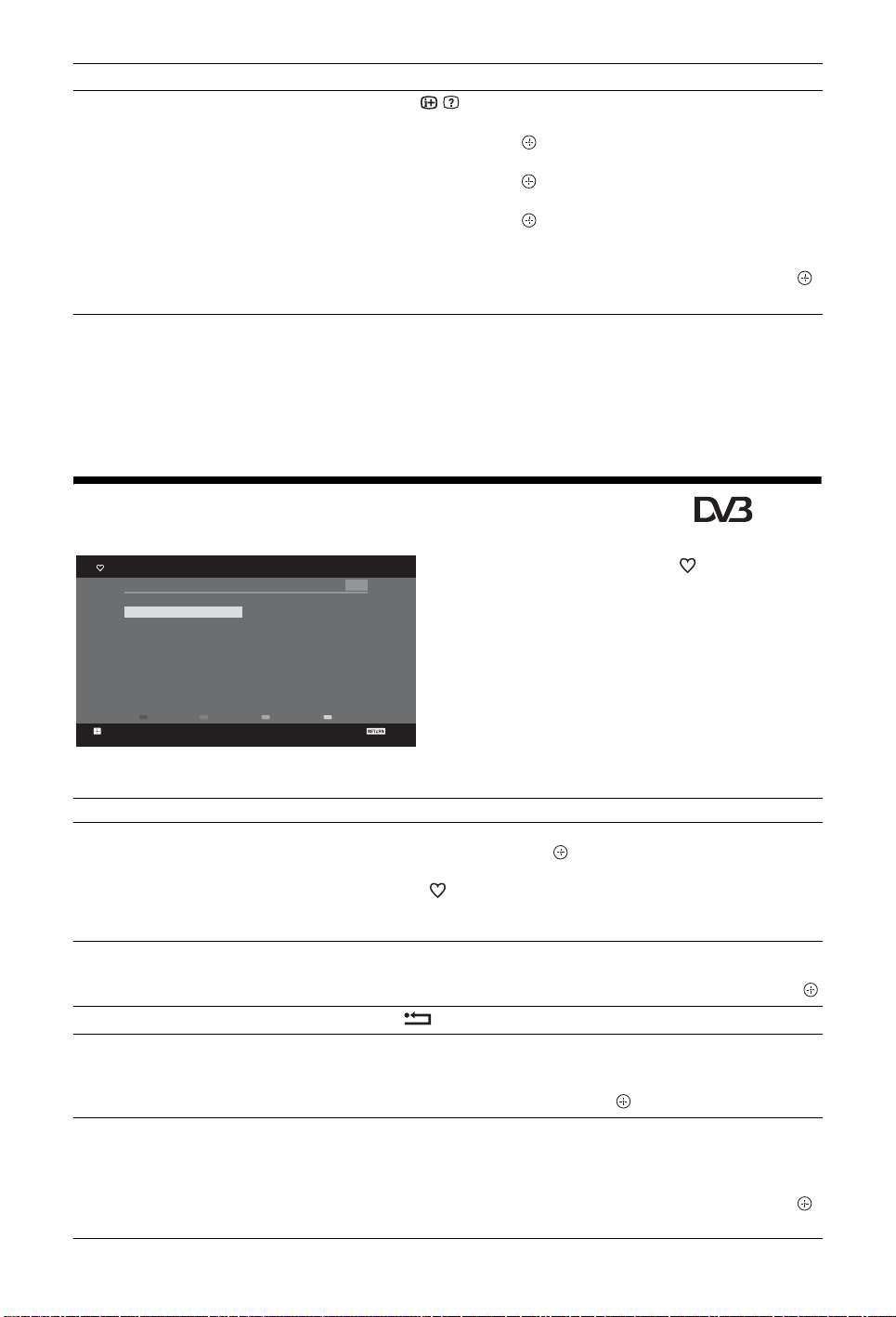
Para Haga lo siguiente
Cancelar una grabación/recordatorio
– Lista del Temporizador
1 Pulse / .
2 Pulse
F/f para seleccionar “Lista del Temporizador” y, a
continuación, pulse .
3 Pulse
F/f para elegir el programa que desea cancelar y, a
continuación, pulse .
4 Pulse
F/f para seleccionar “Cancelar temporizador” y, a
continuación, pulse .
Aparecerá una pantalla en la que deberá confirmar si desea cancelar el
programa.
5 Pulse G/g para seleccionar “Sí” y, a continuación, pulse
para confirmar.
~
• Sólo puede ajustar la grabación con temporizador si tiene un vídeo/grabadora de DVD compatible con SmartLink. Si su
vídeo/grabadora de DVD no es compatible con Smartlink, aparecerá un mensaje para recordarle que ajuste el temporizador
de grabación del vídeo/grabadora de DVD. Sin embargo, dependiendo del tipo de grabadora conectada, es posible que este
ajuste no esté disponible aunque la grabadora sea compatible con SmartLink. Para obtener más información, consulte el
manual de instrucciones suministrado con su grabadora.
• Una vez iniciada la grabación, puede poner el televisor en modo de espera pero no lo apague completamente ya que puede
cancelarse la grabación.
• Si se ha elegido una restricción de edad, aparecerá un mensaje en pantalla pidiéndole un código PIN. Si desea más
información, consulte “Bloqueo TV” (página 31).
Utilización de la Lista favoritos digitales *
Configuración de favoritos
Favoritos 1
001 BBC ONE
002 BBC TWO
003 ITV1
004 Channel 4
005 Five
006 BBC Three
007 ITV2
008 Sky Sports
009 UKTV History
010 Channel 4+1
Añadir a favoritos
Escriba el nº de programa: - - -
011 More 4
012 abc1
013 QVC
014 UKTV Gold
015 The HITS
016 UKTV Bright Ideas
017 ftn
018 TMF
019 E4
020 E4+1
Favoritos 2SiguienteAnterior
Digital
Atrás
1 En modo digital, pulse .
2 Realice la operación deseada de las que
se indican en la siguiente tabla o se
muestran en la pantalla.
Lista favoritos digitales
* Es posible que esta función no esté disponible en algunos países/regiones.
Para Haga lo siguiente
Crear la Lista favoritos por primera vez
1 Pulse F/f/G/g para seleccionar el canal que desea añadir
y, a continuación, pulse .
Los canales guardados en la Lista favoritos están indicados con el
símbolo .
2 Pulse la tecla amarilla para elegir “Favoritos 2” o “Favoritos
3”.
Ver un canal
1 Pulse la tecla amarilla para navegar por las listas de
favoritos.
2
Pulse F/f para seleccionar el canal y, a continuación, pulse .
Ocultar la Lista favoritos
Añadir o eliminar canales de la Lista
favoritos editada actualmente
Pulse RETURN.
1 Pulse el botón azul.
2 Pulse el botón amarillo para elegir la lista que desea editar.
3 Pulse
F/f/G/g para elegir el canal que desea añadir o
eliminar y, a continuación, pulse .
Eliminar todos los canales de la Lista
favoritos actual
1 Pulse el botón azul.
2 Pulse el botón amarillo para elegir la lista de favoritos que
desea editar.
3 Pulse el botón azul.
4 Pulse
G/g para seleccionar “Sí” y, a continuación, pulse
para confirmar.
16
ES
Page 17

Utilización de equipos opcionales
Conexión de equipos opcionales
Puede conectar una amplia gama de equipos opcionales a su televisor. No se suministran los cables de conexión.
Reproductor de DVD con
salida de componente
,
Sistema de Audio
Reproductor de DVD
PC (salida de HDMI)
Reproductor de discos Blu-ray
Videocámara digital
Descodificador digital
Utilización de equipos opcionales
Equipo de
videojuegos
Reproductor de DVD
Descodificador
Grabadora de DVD
Descodificador
Tarjeta CAM
PC
Equipo de audio
de alta fidelidad
con entrada de
audio óptica
Vídeo
Equipo de audio
de alta fidelidad
Sólo para servicio
USB
PC (salida de HDMI)
Reproductor de discos Blu-ray
Videocámara digital
Videocámara DVC
Auriculares
17
ES
Page 18
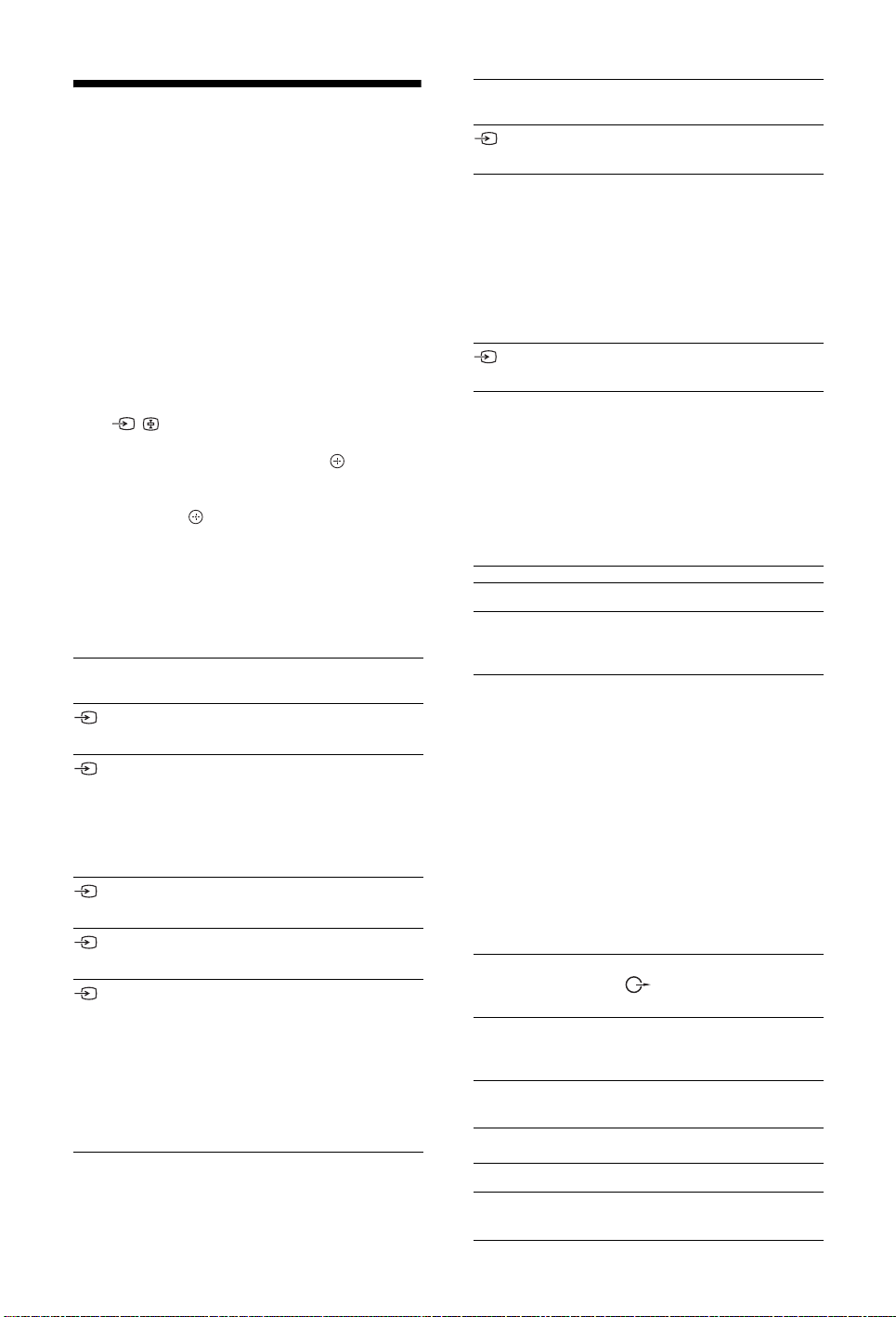
Ver imágenes de los
equipos conectados
Encienda el equipo conectado y, a
continuación, realice una de las siguientes
operaciones.
Para equipos conectados a las tomas de euroconector
mediante un cable euroconector de 21 pines
Inicie la reproducción en el equipo conectado.
La imagen del equipo conectado aparece en la pantalla.
Para un vídeo/grabadora de DVD sintonizado
automáticamente
En modo analógico, pulse PROG +/-, o los botones
numéricos para seleccionar el canal de vídeo.
Para otros equipos conectados
Pulse / para mostrar una lista de equipos
F/f
conectados. Pulse
entrada deseada y, a continuación, pulse .
El elemento resaltado se elige automáticamente si no
realiza ninguna operación durante dos segundos
después de pulsar .
Si ha configurado una fuente de entrada como "Omitir"
en el menú "Etiquetado de AV" (página 26), dicha
fuente de entrada no aparece en la lista.
z
Para volver al modo de TV normal, pulse
ANALOG
Símbolo en
pantalla
.
AV1
AV2
AV3 Para ver el equipo que está
HDMI 1* Para ver el equipo que está
HDMI 2* Para ver el equipo que está
para seleccionar la fuente de
DIGITAL
Descripción
Para ver el equipo que está
conectado a A.
Para ver el equipo que está
conectado a B.
~
SmartLink ofrece un enlace directo
entre el televisor y una grabadora de
DVD/vídeo.
conectado a L.
conectado a D.
conectado a E.
Si el equipo posee una toma DVI,
conecte la toma DVI a la toma
HDMI IN a través de la interfaz del
adaptador de DVI - HDMI (no
suministrado), y conecte la toma de
salida de audio del equipo a la toma
de entrada de audio HDMI IN.
o
Símbolo en
pantalla
HDMI 3* Para ver el equipo que está
* ~
• Sólo puede utilizar un cable de HDMI autorizado que
lleve el logotipo de HDMI. Se recomienda utilizar un
cable de HDMI de Sony (tipo alta velocidad).
• Si está conectado un equipo compatible con el Control
por HDMI, puede mantenerse la comunicación con el
equipo conectado. Consulte página 19 para configurar
esta comunicación.
• Cuando conecte un sistema de audio con una toma
HDMI, conéctelo también a la toma HiFi.
Component Para ver el equi po que está
PC Para ver el equipo que está
Para conectar
Auriculares M Conéctelos a la toma i para escuchar
Módulo de
acceso
condicional
(CAM) I
Equipo de
audio de alta
fidelidad G
DIGITAL
AUDIO OUT
(OPTICAL) F
USB J Utilice una memoria USB para ver
Descripción
conectado a K.
conectado a C.
conectado a H.
z
Se recomienda utilizar un cable
de PC con ferritas como el
"Connector, D-sub 15" (ref. 1793-504-11, disponible en el
servicio técnico de Sony) o
similar.
Haga lo siguiente
el sonido del televisor a través de los
auriculares.
Ofrece acceso a servicios de
televisión de pago. Para obtener más
información, consulte el manual de
instrucciones suministrado con su
módulo CAM.
Para utilizar el modulo CAM,
extraiga la tarjeta “ficticia” de la
ranura CAM y, a continuación,
apague el televisor e inserte la tarjeta
CAM en la ranura. Cuando no esté
utilizando el módulo CAM, le
recomendamos que mantenga
insertada la tarjeta “ficticia” en la
ranura CAM.
~
El CAM no puede utilizarse en todos los
países. Consulte a su distribuidor autorizado.
Conéctelo a las tomas de salida de
audio para escuchar el sonido
del televisor en dicho equipo.
Utilice un cable de audio óptico.
fotografías.
Operaciones adicionales
Para Haga lo siguiente
Volver al modo de TV
normal
Pulse DIGITAL o ANALOG.
18
ES
Page 19

Uso del menú Opciones
Pulse OPTIONS para que aparezcan las siguientes
opciones al ver un programa de televisión.
Opciones Descripción
Modo de Imagen (excepto
modo de entrada de PC)
Modo visualización (sólo en
modo de entrada de PC)
Efecto de Sonido Ver página 23.
Altavoz Ver página 27.
PIP (sólo en modo de
entrada de PC)
PAP (excepto modo de
entrada de PC)
Ajuste Automático (sólo
en modo de entrada de
PC)
Despl. Horizontal (sólo en
modo de entrada de PC)
Desconex. Aut. (excepto
modo de entrada de PC)
Ahorro energía Ver página 24.
Ver página 22.
Ver página 22.
Ver página 19.
Ver página 19.
Ver página 26.
Ver página 26.
Ver página 25.
Ver dos imágenes simultáneamente
– PIP (Picture in Picture)
Puede ver dos imágenes (entrada de PC y programa
de televisión) simultáneamente en la pantalla.
Conecte un PC (página 17) y compruebe que las
imágenes del PC aparecen en pantalla.
1 Pulse OPTIONS para mostrar el menú
Opciones.
2 Pulse F/f para seleccionar “PIP” y, a
continuación, pulse .
La imagen del PC conectado aparece a pantalla
completa y el programa de televisión, en la esquina
derecha.
Puede utilizar
de la pantalla del programa de televisión.
F/f/G/g para cambiar la posición
3 Pulse los botones numéricos o
PROG +/- para seleccionar el canal de
televisión.
Para volver al modo de una sola imagen
Pulse RETURN.
z
Puede activar la imagen audible eligiendo “Sonido PC/
Sonido TV” del menú Opciones.
Utilización de equipos opcionales
Ver dos imágenes simultáneamente
– PAP (Picture and Picture)
Puede ver dos imágenes (entrada externa y programa
de televisión) simultáneamente en la pantalla.
Conecte un equipo opcional (página 17) y
compruebe que las imágenes del equipo
aparecen en pantalla (página 18).
~
• Esta función no está disponible con fuente de
entrada de PC.
• No puede cambiar el tamaño de las imágenes.
• No puede mostrar un vídeo de TV analógico ni
una imagen de un programa de televisión mientras
muestra vídeo AV1, AV2 o AV3 en la imagen de
las entradas externas.
1 Pulse OPTIONS.
2 Pulse F/f para elegir “PAP” y, a
continuación, pulse .
La imagen del equipo conectado aparece
en el lado izquierdo y el programa de
televisión, en el lado derecho.
3
Pulse los botones numéricos o
para seleccionar el canal de televisión.
Para volver al modo de una sola imagen
Pulse o RETURN.
z
La imagen rodeada de un marco verde es audible.
Puede activar la imagen audible pulsando G/g.
PROG +/-
Uso de BRAVIA Sync
(Control para HDMI)
El control de la función HDMI permite que el
televisor se comunique con el equipo conectado que
es compatible con dicha función, mediante el uso de
HDMI CEC (control de electrónica de consumo).
Por ejemplo, si conecta un equipo Sony compatible
con el control para HDMI (con cables HDMI),
puede controlarlos conjuntamente.
Compruebe que ha conectado el equipo
correctamente y realice todos los ajustes
necesarios.
Control para HDMI
• Apaga automáticamente el equipo
conectado cuando se apaga el televisor.
• Enciende automáticamente el televisor y
cambia la entrada al equipo conectado
cuando dicho equipo comienza a reproducir.
• Si enciende un sistema de audio conectado
mientras el televisor está encendido, la
salida de sonido cambia del altavoz del
televisor al sistema de audio.
• Ajusta el volumen (2 +/-) y elimina el sonido
(
%
) de un sistema de audio conectado.
• Puede utilizar el equipo de Sony conectado
y con logotipo BRAVIA Sync empleando
el mando a distancia del televisor. Pulse:
– m/N/X/M/x para activar el equipo
conectado directamente.
– SYNC MENU para mostrar el menú del equipo
HDMI conectado en pantalla.
(Continúa)
ES
19
Page 20

Después de mostrar el menú, puede activar la
pantalla del menú con F/f/G/g y .
–
OPTIONS
continuación, elija una opción de “Menú”, “Opciones”,
y “Lista de contenido” para activar el equipo.
– Consulte el manual de instrucciones del equipo para
saber el tipo de control disponible.
para mostrar “Control de dispositivos” y, a
Conexión del equipo compatible con el
control para HDMI
Conecte el equipo compatible y el televisor
con un cable HDMI. Cuando conecte un
sistema de audio, compruebe que también ha
conectado la toma DIGITAL AUDIO OUT
(OPTICAL) al televisor y al sistema de audio
utilizando un cable de audio óptico.
Encontrará más información en la página 18.
Control de los ajustes HDMI
Debe configurar el control de los ajustes
HDMI tanto en el televisor como en el equipo
conectado. Encontrará información sobre los
ajustes del televisor en el apartado
Configuración HDMI, en la página 27. En
cuanto a los ajustes del equipo conectado,
consulte las instrucciones de funcionamiento
de dicho equipo.
Botones para utilizar el equipo
opcional
entrada o programas de televisión, “Selección
Disp. HDMI” aparece cuando se pulsa el botón.
~
• El control para HDMI (BRAVIA Sync) sólo está
disponible con equipos Sony conectados que
llevan el logotipo BRAVIA Sync o son
compatibles con el control para HDMI.
• Es posible que algunas prestaciones no
funcionen correctamente con los productos Sony
BRAVIA Theatre Sync ni con los dispositivos
compatibles con el Control por HDMI de otros
fabricantes.
GUIDE
1 m/N/X/M/x: Puede utilizar el equipo
compatible con BRAVIA Sync que esté
conectado al televisor.
2 THEATRE
Puede activar o desactivar el Modo Teatro. Si el
Modo Teatro está activado, se configuran
automáticamente la salida de audio (si el
televisor está conectado a un sistema de audio
que emplea un cable HDMI) y la calidad de
imagen óptimas para contenidos de película.
z
Si apaga el televisor, también se desactiva el
Modo Teatro.
3 SYNC MENU: Muestra el menú del equipo de
HDMI conectado. Mientras ve otras pantallas de
ES
20
Page 21

Utilización de las funciones del MENU
Descripción general del menú TV Home (XMB™)
El XMB™ (XrossMediaBar) es un menú de prestaciones y fuentes de entrada BRAVIA que se muestran
en la pantalla del televisor. El XMB™ permite seleccionar la programación y configurar los ajustes
fácilmente en el televisor BRAVIA. Pulse el botón
XMB™.
1 Pulse HOME.
El menú TV Home aparece en pantalla.
Manual de instrucciones
Imagen
Ajustes
Sonido
Características
Configuración
Configuración Analógica
Digital Set-up
HOME
del mando a distancia para acceder a
Barra de categorías
Utilización de las funciones del MENU
Barra de opciones
2 Pulse G/g para elegir la categoría.
Icono de categoría Descripción
Ajustes Puede realizar ajustes avanzados. Para obtener más información acerca de los
ajustes, consulte la página 22.
Foto Puede elegir “Visor de fotos USB” o “Fotograma” (página 32).
Digital
Analógico Puede elegir un canal analógico.
Entradas
externas
Puede elegir un canal digital, la lista de Favoritos (página 16) o la Guía
(página 15).
También puede elegir un canal utilizando los botones numéricos o
También puede elegir un canal utilizando los botones numéricos o
Para ocultar la lista de canales analógicos, ajuste “Mostrar lista de programas”
en “No” (página 28).
Puede elegir el equipo conectado al televisor.
Para asignar un nombre a una entrada externa, consulte “Etiquetado de AV”
(página 26).
3 Pulse F/f para elegir la opción y, a continuación, pulse .
4 Siga las instrucciones que aparecen en pantalla.
5 Pulse HOME para salir.
~
• Las opciones disponibles dependen de cada situación.
• Las opciones no disponibles aparecen en gris o no se muestran.
PROG +/–
PROG +/–
21
.
.
ES
Page 22
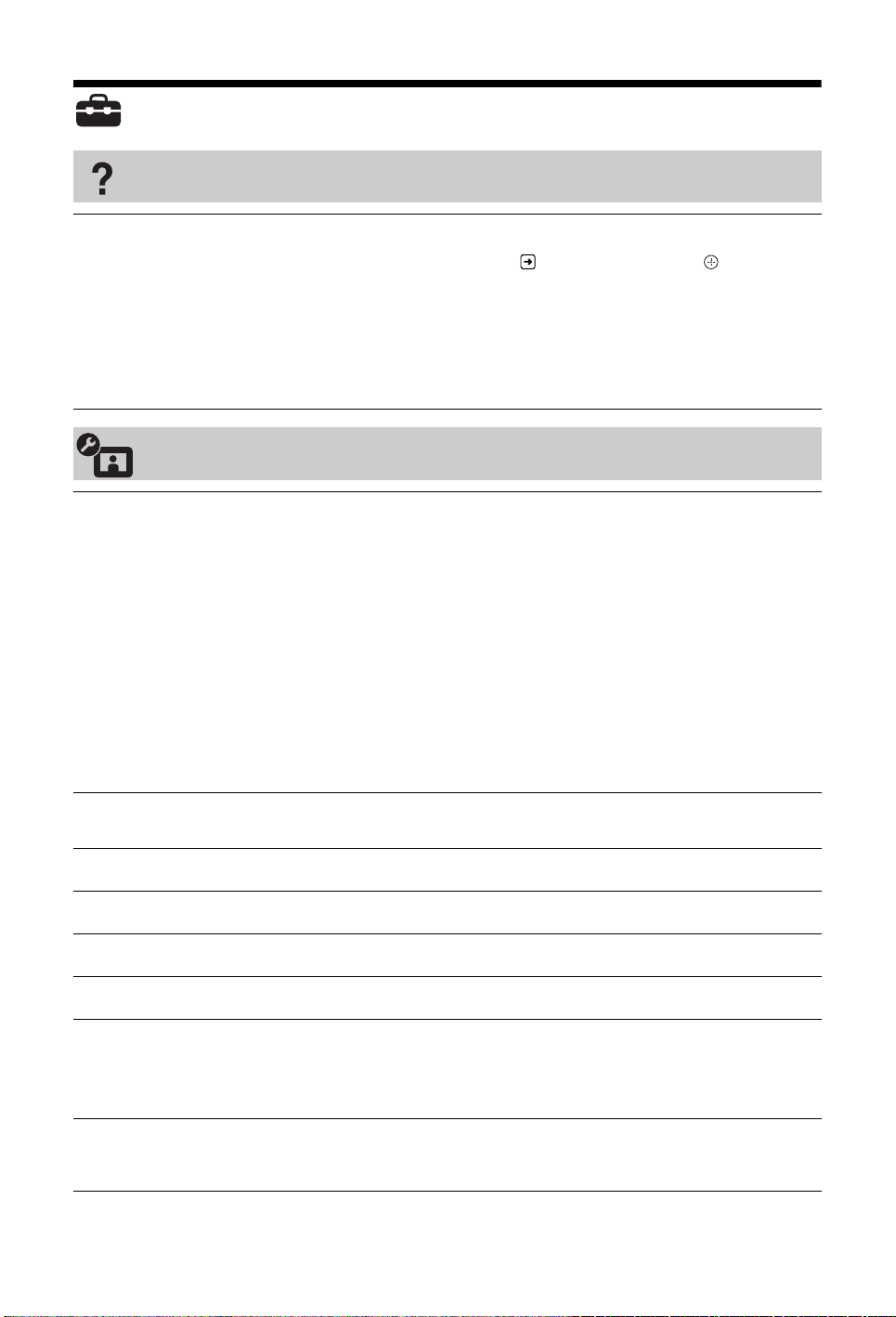
Ajustes
Manual de instrucciones
(sólo para
KDL-52W4xxx,
KDL-46W4xxx,
KDL-40W4xxx,
KDL-32W4xxx,
KDL-40E4xxx,
KDL-32E4xxx)
Imagen
Modo de imagen
Modo visualización
(sólo en modo PC/
Entrada de PC/ Entrada
de PC HDMI)
Muestra contenido del Manual de instrucciones en pantalla.
Utilice los botones coloreados para moverse por las diferentes pantallas.
F/f/G/g para seleccionar y, a continuación, pulse para consultar
Pulse
el aspecto correspondiente o acceder a la aplicación.
Elige el modo de imagen excepto para la fuente de entrada de PC. Las opciones de
“Modo de imagen” pueden variar en función del ajuste “Vídeo/Foto” (página 25).
“Viva”: ("Uso comercial", consulte la página 7). Para obtener una mayor nitidez
y contraste en la imagen.
“Estándar”: ("Uso doméstico", consulte la página 7). Para imagen estándar.
Recomendada para su uso doméstico.
“Cine”:
Para ver contenido de películas. Adecuado para ver en un entorno teatral.
Este ajuste de imagen fue desarrollado en colaboración con Sony Pictures
Entertainment para reproducir fielmente las películas, según las pretensiones de
sus creadores.
“Foto”: Ajusta la calidad de imagen óptima para fotografías.
Elige el modo de visualización de la fuente de entrada de PC.
“Vídeo”: Para imágenes de vídeo.
“Texto”: Para texto, cuadros o tablas.
Preestablecido
Luz fondo
Contraste
Brillo
Color
Tonalidad
Temperatura color
ES
22
Recupera los valores de fábrica de todos los ajustes de imagen, a excepción de
“Modo de imagen” y “Modo visualización” (sólo en modo PC).
Ajusta el brillo de la luz de fondo.
Aumenta o reduce el contraste de la imagen.
Da brillo u oscurece la imagen.
Aumenta o reduce la intensidad del color.
Aumenta o reduce los tonos verdes y rojos.
z
“Tonalidad” sólo puede ajustarse en señales de color NTSC (por ejemplo, cintas
de vídeo de los EE.UU.).
Ajusta el nivel de blanco de la imagen.
“Frío”: proporciona a los blancos un matiz azulado.
“Neutro”: proporciona a los blancos un matiz neutro.
Page 23

“Cálido 1/Cálido 2”: Proporciona a los blancos un matiz rojizo. “Cálido 2”
proporciona un matiz más rojizo que “Cálido 1”
z
“Cálido 1" y “Cálido 2” no están disponibles si “Modo de imagen” se ajusta en “Viva”.
Nitidez
Reductor de Ruido
Reductor de ruido
MPEG
Ajustes avanzados
Aplica mayor o menor nitidez a la imagen.
Reduce el ruido de la imagen (imagen con nieve) cuando la señal de emisión es débil.
“Auto”:
Reduce automáticamente el ruido de la imagen (sólo en modo
analógico).
“Alto/Medio/Bajo”: Modifica el efecto de la reducción de ruido.
“No”: Apaga la prestación “Reductor de Ruido”.
z
“Auto” no está disponible para AV1, AV2, AV3, HDMI 1, HDMI 2, HDMI 3,
Component, PC ni el modo digital.
Reduce el ruido de la imagen en vídeo comprimido con MPEG.
Personaliza la función Imagen marcando más los detalles. Si ajusta “Modo de
imagen” en “Cine” o “Estándar”, puede configurar/cambiar estos ajustes.
“Mejora de Contraste avanz.”: Ajusta automáticamente “Luz fondo” y
“Contraste” a los ajustes más adecuados en función del brillo de la pantalla. Este
ajuste es especialmente eficaz para escenas con imágenes oscuras. Aumentará la
distinción de contraste de las escenas con imágenes más oscuras.
“Color vivo”: Aviva los colores.
“Espacio de color” (excepto para KDL-32W4xxx, KDL-32E4xxx, KDL26E4xxx, KDL-37V4xxx, KDL-32V4xxx, KDL-26V4xxx): Cambia la gama
de reproducción de colores. “Extendido” reproduce el color vivo y “Estándar”
reproduce el color estándar.
~
• “Color vivo” no está disponible si “Espacio de color” se ajusta en “Estándar”.
• “Ajustes avanzados” no está disponible si “Modo de Imagen” se ajusta en
“Viva”.
Utilización de las funciones del MENU
~
“Reductor de Ruido”, “Reductor de ruido MPEG” y “Ajustes avanzados” no están disponibles para PC.
Sonido
Efecto de Sonido
Selecciona el efecto de sonido.
“Dinámico”: intensifica la claridad y la presencia de sonido para hacerlo más inteligible y
ofrecer un mayor realismo musical mediante el sistema “BBE High definition Sound
System.”
“Estándar”: Mejora la claridad, el detalle y la presencia de sonido mediante el sistema
“BBE High definition Sound System.”
“Realce voz”: Aclara el sonido de la voz.
“Dolby Virtual
ofrece un sistema de varios canales.
“BBE ViVA”: BBE ViVA Sound proporciona imágenes en 3D naturales, y con una
musicalidad precisa, gracias al sonido Hi-Fi. BE aumenta la claridad del sonido mientras
que la anchura, profundidad y altura de la imagen sonora aumenta gracias al proceso de
sonido en 3D patentado por BBE. BBE ViVA Sound es compatible con todos los programas
de televisión, que incluyen noticias, música, películas, deportes y juegos electrónicos.
z
• Si ajusta “Auto Volumen” en “Sí”, “Dolby Virtual” cambia a “Estándar”.
• Si los auriculares están conectados, “Efecto de sonido” cambia a “No”.
”
: utiliza los altavoces del televisor para imitar el efecto envolvente que
(Continúa)
23
ES
Page 24
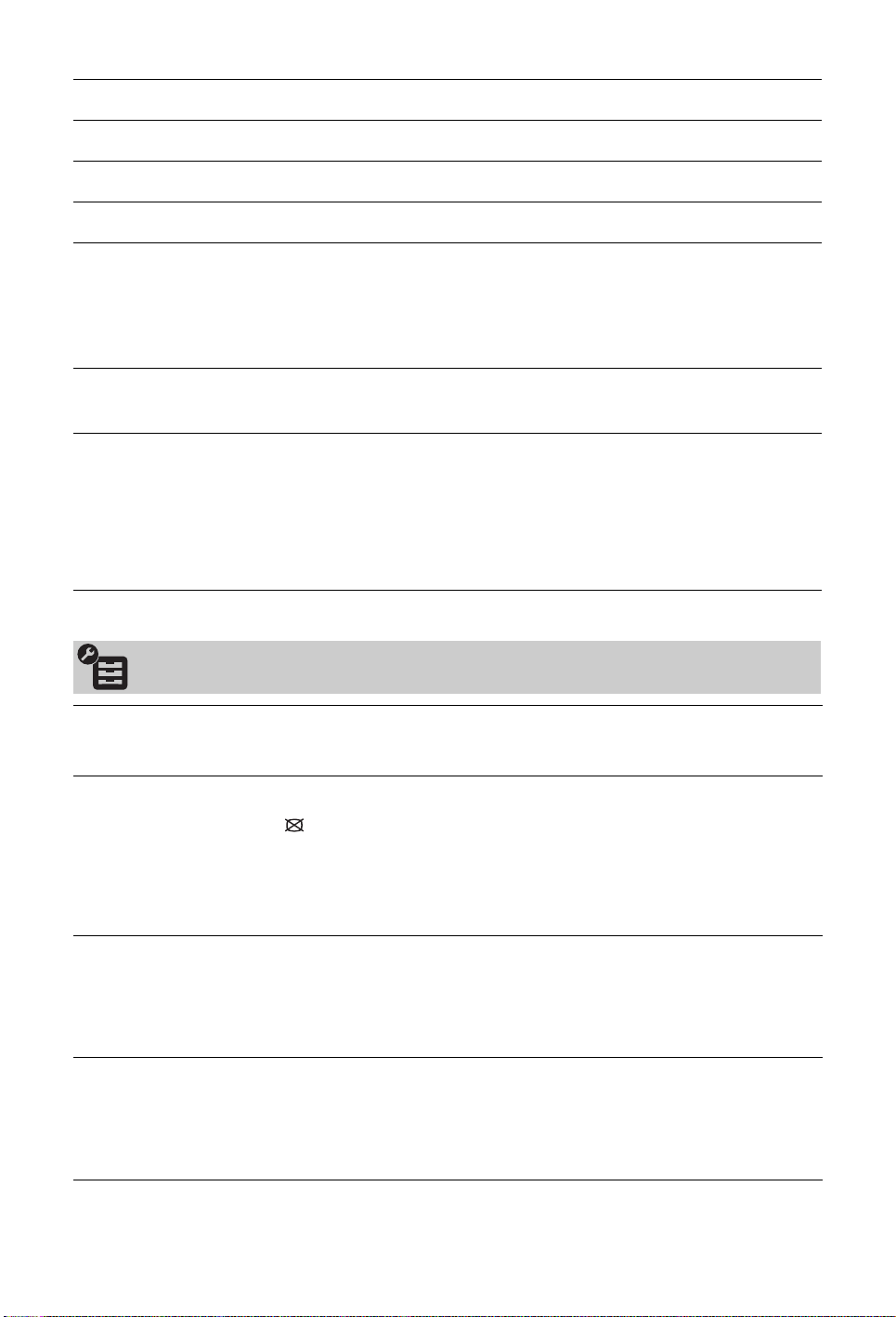
Preestablecido
Recupera los valores de fábrica de todos los ajustes de sonido.
Agudos
Graves
Balance
Auto Volumen
Compensación de
Ajusta los tonos agudos.
Ajusta los tonos graves.
Realza el balance del altavoz izquierdo o derecho.
Mantiene un nivel de volumen constante aunque se produzcan diferencias en
dicho nivel (por ejemplo, el volumen de los anuncios tiende a ser más alto que el
de los programas).
~
Si ajusta “Efecto de Sonido” en “Dolby Virtual”, “Auto Volumen” cambia a
“No”
Ajusta el volumen de la entrada actual con respecto a otras entradas.
volumen
Sonido Dual
~
“Efecto de Sonido”, “Agudos”, “Graves”, “Balance” y “Auto Volumen” no están disponibles si “Altavoz” se ajusta en “Sistema de Audio”.
Selecciona el sonido del altavoz para una emisión estéreo o bilingüe.
“Estéreo/ Mono”: para una emisión estéreo.
“A/ B/ Mono”: Para una emisión bilingüe, seleccione “A” para el canal de
sonido 1, “B” para el canal de sonido 2, o “Mono” para un canal de sonido
monoaural, si está disponible.
z
Si selecciona otro equipo conectado al televisor, ajuste “Sonido Dual” en
“Estéreo”, “A” o “B”.
Características
Inicio rápido
Ahorro energía
Sensor de luz
Iluminación del
logotipo (excepto para
KDL-37V4xxx,
KDL-32V4xxx,
KDL-26V4xxx)
El televisor se enciende con mayor rapidez de la normal en un plazo de dos horas
después de activar el modo de espera. Sin embargo, el consumo energético en
modo de espera es mayor de lo normal.
Sirve para elegir el modo de ahorro de energía y así reducir el consumo de
energía del televisor. Si elige “Sin imagen”, la imagen desaparece y el indicador
(Sin imagen) que hay en el panel frontal del televisor se enciende en verde.
El sonido no cambia.
“Alimentación estándar”: Ajustes por defecto.
“Alimentación reducida”: Reduce el consumo de energía del televisor.
“Sin imagen”: Oculta la imagen. Se puede seguir escuchando el sonido con la
imagen oculta.
“Sí”: Optimiza automáticamente los ajustes de la imagen en función de la luz
que hay en la habitación.
“No”: Apaga la prestación “Sensor de luz”.
~
No coloque nada sobre el sensor ya que ello podría afectar a su funcionamiento.
Consulte en página 12 la ubicación del sensor de luz.
Enciende y apaga el logotipo Sony del panel frontal del televisor.
24
ES
Page 25

Modo Película
Ofrece una mejor calidad de la imagen que se optimiza en películas reproducidas en
un reproductor de DVD en modo película y en formato no progresivo (entrelazado).
“Auto”: Detecta el contenido de la imagen (vídeo o película) y optimiza la
calidad de la imagen. Utilice este ajuste para uso estándar.
“No”: Apaga la prestación “Modo Película”.
~
• Si la imagen contiene señales irregulares o demasiado ruido, “Modo Película”
se apagará automáticamente aunque haya seleccionado “Auto”.
•“Modo Película” no está disponible si “Vídeo/ Foto” se ajusta en “Foto” o si se
detecta una fotografía al ajustar “Vídeo-A”.
Vídeo/Foto
x.v.Colour
(excepto para
KDL-32W4xxx,
KDL-32E4xxx,
KDL-26E4xxx,
KDL-37V4xxx,
KDL-32V4xxx,
KDL-26V4xxx)
Espacio de color para
fotos
(excepto para
KDL-32W4xxx,
KDL-32E4xxx,
KDL-26E4xxx,
KDL-37V4xxx,
KDL-32V4xxx,
KDL-26V4xxx)
Ofrece la calidad de imagen adecuada seleccionando la opción en función de la
fuente de entrada (datos de vídeo o fotografía).
“Vídeo-A”:
entrada, los datos de vídeo o los datos de fotografía cuando se conecta directamente
el equipo con salida Sony HDMI compatible con el modo “Vídeo-A”.
“Vídeo”:
“Foto”: Produce una calidad de imagen adecuada para imágenes fijas.
~
• Se ajusta “Vídeo” cuando el modo Vídeo-A no es compatible con el equipo
conectado, aunque se haya seleccionado “Vídeo-A”.
• Sólo disponible para HDMI 1, HDMI 2, HDMI 3 y Component en formato
1080i o 1080p.
Muestra imágenes en movimiento que son más fieles a la fuente original al
combinar adecuadamente con el espacio de colores de la fuente.
~
• Se ajusta “Normal” cuando la señal de entrada es HDMI (RGB), aunque se
haya seleccionado “x.v.Colour”.
• Sólo disponible para HDMI 1, HDMI 2, HDMI 3 y Component en formato
720p, 1080i o 1080p.
Elije la opción (sRGB, sYCC, Adobe RGB) para combinar adecuadamente el
espacio de colores de la salida, dentro de la señal de salida del equipo conectado
al HDMI, los conectores de entrada del componente o USB.
~
• Elige “sYCC” si se utiliza el equipo compatible con “x.v.Colour”.
• Sólo disponible para HDMI 1, HDMI 2, HDMI 3 y Component en formato
1080i o 1080p.
• No disponible si “Espacio de color” se ajusta en “Extendido” (página 23).
Ajusta la calidad adecuada de la imagen en función de la fuente de
Produce una calidad de imagen adecuada para imágenes en movimiento.
Utilización de las funciones del MENU
Ajustes Temporiz.
Configura el temporizador para encender o apagar el televisor.
Desconex. Aut.
Establece un período de tiempo tras el cual el televisor cambia automáticamente
al modo de espera.
Cuando se activa Desconex. Aut., el (Temporizador) situado en la parte
frontal del televisor se ilumina en naranja.
z
• Si apaga el televisor y lo vuelve a encender, la opción de “Desconex. Aut.”
queda preestablecida en “No”.
• El mensaje “Desconexión automática, se apagará el televisor” aparece en la
pantalla un minuto después de que el televisor se cambie al modo de espera.
Ajustes de conexión aut.
“Conexión Aut.”: Ajusta el temporizador para encender el televisor desde el
modo de espera.
“Modo del temporizador”: Elige el periodo deseado.
(Continúa)
ES
25
Page 26

Configuración
“Hora”: Ajusta la hora para encender el televisor.
“Duración”: Elige el periodo de tiempo después del cual el televisor vuelve a
cambiar automáticamente al modo de espera.
Config. reloj
Ajusta el reloj manualmente. Cuando el televisor recibe canales digitales, no se puede
ajustar manualmente el reloj ya que está ajustado al código horario de la señal emitida.
Arranque automático
Idioma
Ajustes de pantalla
Ajustes del PC
Inicia el “menú de primera puesta en marcha” para seleccionar el idioma, el país/
región y la ubicación y para sintonizar todos los canales digitales y analógicos
disponibles. Generalmente, no es necesario realizar esta operación porque el idioma
y el país/región ya están seleccionados y los canales ya están sintonizados cuando se
instala el televisor por primera vez (página 6). No obstante, esta opción permite
repetir el proceso (por ejemplo, para volver a sintonizar el televisor después de una
mudanza o para buscar nuevos canales que han lanzado las cadenas de televisión).
Selecciona el idioma en que se visualizan los menús.
“Formato de pantalla”:
pantalla, consulte “Cómo cambiar el formato de pantalla manualmente para que se
ajuste a la emisión” en página 14.
“Autoformato”: Cambia automáticamente el formato de pantalla en función de
la señal de emisión. Para mantener el ajuste, elija “No”.
“Area de Pantalla”: Ajusta el área de pantalla de la imagen en fuentes de 1080i/
p y 720p cuando se ajusta el "Formato de Pantalla" en "Horizontal".
• “Auto”:Durante las emisiones digitales, muestra las imágenes según los
ajustes recomendados por la emisora.
• “Pixel completo”: Muestra las imágenes en su tamaño original.
• “Normal”: Muestra las imágenes en su tamaño recomendado.
“Despl. Horizontal”: Ajusta la posición horizontal de la imagen.
“Despl. Vertical”: Ajusta la posición vertical de la imagen si “Formato de
Pantalla” está ajustado en “Optimizada”, “Zoom” o “14:9”.
“Tamaño vertical”: Ajusta el tamaño vertical de la imagen cuando “Formato de
Pantalla” se ajusta en “Optimizada”.
“Formato de pantalla”:
• “Completo 1”: Amplia la imagen para llenar la zona de visualización
vertical, manteniendo su relación de aspecto "horizontal a vertical" original.
• “Completo 2”: Amplia la imagen para llenar la zona de visualización.
“Preestablecido”: Recupera los valores de fábrica de todos los ajustes de
pantalla del PC.
“Ajuste Automático”:
el tono de la imagen cuando el televisor recibe una señal de entrada del PC conectado.
z
Es probable que “Ajuste Automático” no funcione bien con algunas señales de
entrada. Si así ocurre, ajuste manualmente “Fase”, “Pitch” y
“Despl. Horizontal”.
“Fase”: Ajusta la fase cuando la pantalla parpadea.
“Pitch”: Ajusta el tono cuando la imagen muestra rayas verticales no deseadas.
“Despl. Horizontal”: Ajusta la posición horizontal de la imagen.
“Gestión de la Energía”: Coloca el televisor en modo de espera si no se recibe
ninguna señal en 30 segundos en la entrada de PC.
Para obtener más información acerca del formato de
Elige un formato de pantalla para mostrar la entrada del PC.
Ajusta automáticamente la posición de visualización, la fase y
Configuración de AV
ES
26
“Etiquetado de AV”:
lateral y posterior. El nombre aparecerá brevemente en la pantalla al seleccionar el
equipo.
Asigna un nombre a cualquier equipo conectado a las tomas
Page 27
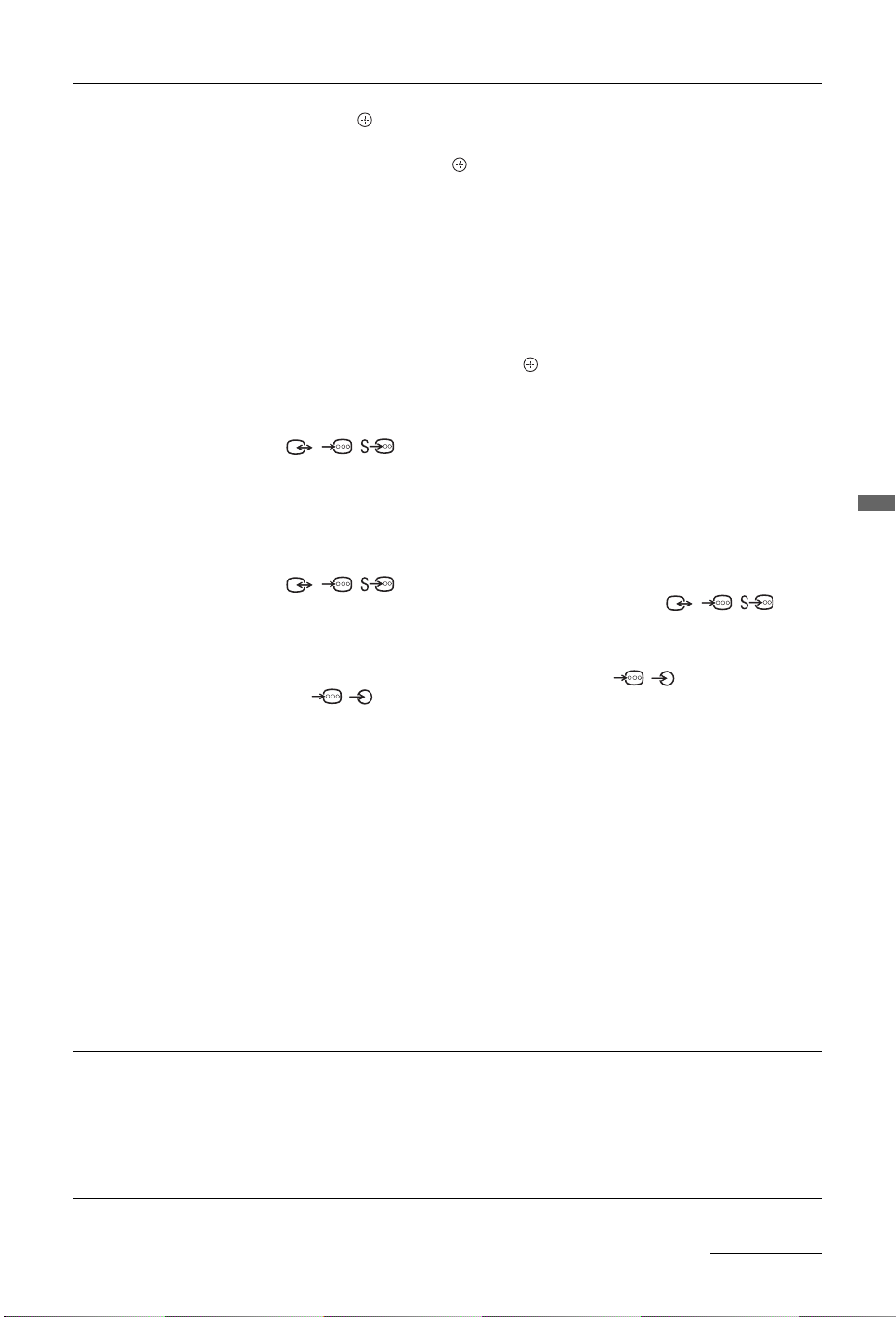
1 Pulse F/f para seleccionar la fuente de entrada deseada y, a continuación,
pulse .
2 Pulse
F/f para seleccionar una de las siguientes opciones y, a
continuación, pulse .
• -, CABLE, SAT, VIDEOGRAB., DVD/BD, JUEGO, SISTEMA DE AUDIO, CAM,
PC: Utiliza uno de los nombres preestablecidos para asignarlo al equipo conectado.
• “Editar:”: Permite crear una propia etiqueta.
1 Pulse F/f para seleccionar el número o letra deseados (“_” para el
espacio en blanco) y, a continuación, pulse
Si introduce un carácter erróneo:
Pulse G/g para seleccionar el carácter erróneo. A continuación, pulse
g.
F/f para seleccionar el carácter correcto.
2 Repita el paso 1 hasta completar el nombre.
3 Elija “Aceptar” y pulse .
• “Omitir”: Omite una fuente de entrada que no está conectada a ningún equipo
al pulsar F/f para seleccionar la fuente de entrada.
“Entrada AV2”: Selecciona una señal de entrada para la toma con la etiqueta
/ / AV2 de la parte posterior del televisor.
•
“Auto”:
Cambia automáticamente entre las señales de entrada de RGB, entrada
de S-video y entrada de vídeo Compuesta en función de la señal de entrada.
• “RGB”: Introduce la señal RGB.
• “S-Video”: Introduce la señal de S-Video.
• “Compuesta”: Introduce la señal de vídeo Compuesta.
“Salida AV2”: Selecciona una señal de salida para la toma con la etiqueta
/ / AV2 de la parte posterior del televisor. Si conecta un vídeo/
grabadora de DVD u otro equipo de grabación a la toma / / AV2,
podrá grabar desde equipos conectados a otras tomas del televisor.
• “TV”: Extrae la señal de un canal.
• “Auto”: Extrae la señal que aparece en pantalla (excepto las señales de las
tomas HDMI IN 1, HDMI IN 2, HDMI IN 3, / COMPONENT IN y
/ PC IN).
“Altavoz”: Enciende y apaga los altavoces internos del televisor.
• “Altavoz de TV”: Se encienden los altavoces del televisor para escuchar el
sonido del televisor a través de los altavoces del televisor.
• “Sistema de Audio”: Se apagan los altavoces del televisor para escuchar el
sonido del televisor sólo a través del equipo de audio externo que está
conectado a las tomas de salida de audio. Si está conectado con un equipo
compatible con el control por HDMI, puede encender el equipo conectado al
televisor. Este ajuste debe realizarse después de conectar el equipo.
“Salida de audio”:
• “Variable”: Con el mando a distancia del televisor, se puede controlar la
salida de audio del sistema de audio.
• “Fijo”: La salida de audio del televisor es fija. Utilice el control del volumen
del receptor de audio para ajustar el volumen (y otros ajustes de audio) a
través del sistema de audio.
z
“Salida de audio” no está disponible en sistemas de audio conectados al televisor con
tomas HDMI.
Utilización de las funciones del MENU
Configuración HDMI
Sirve para ajustar el equipo compatible con el control por HDMI que está
conectado a las tomas de HDMI. El ajuste de interbloqueo también debe
realizarse en el lado del equipo compatible con el control por HDMI.
“Control por HDMI”: Sirve para conectar el equipo compatible con el control
de HDMI y el televisor. Si se ajusta en “Sí”, pueden activarse los siguientes
elementos del menú. Sin embargo, el consumo energético en modo de espera es
mayor de lo normal.
(Continúa)
ES
27
Page 28

“Auto apagado de los Disp.”: Si se ajusta en “Sí”, el equipo compatible con el
control por HDMI se enciende y apaga en conexión con el televisor.
“Auto encendido del TV”: Si se ajusta en “Sí” y se enciende el equipo
conectado y compatible con el control por HDMI, el televisor se enciende
automáticamente y muestra la entrada de HDMI del equipo conectado.
“Actualización Lista Disp.”: Crea y actualiza la “Lista Dispositivos HDMI”.
Se pueden conectar hasta 14 equipos compatibles con el control por HDMI y
hasta 4 equipos a una sola toma. Debe actualizar la “Lista Dispositivos HDMI”
cuando cambie los ajustes o conexiones del equipo compatible con el control por
HDMI. Elíjalos manualmente de uno en uno hasta conseguir la imagen correcta
durante varios segundos.
“Lista Dispositivos HDMI”: Muestra los equipos compatibles con el control
por HDMI conectados.
Información del
producto
Borrar todo
Configuración Analógica
Mostrar lista de
programas
Sintonía Automática
Ordenación Progra.
Sintonía Manual
Muestra información sobre el televisor.
Recupera todos los valores de fábrica y muestra la pantalla “Arranque automático”.
z
• No apague el televisor durante este tiempo (unos 30 segundos) ni pulse ningún botón.
• Se recuperarán todos los ajustes: la lista de Favoritos digitales, país/región, idioma,
canales de sintonización automática, etc.
Elija “No” para ocultar la lista de canales analógicos de XMB™ (Xross Media Bar).
Sintoniza todos los canales analógicos disponibles.
Esta opción sirve para volver a sintonizar el televisor después de mudarse de casa
o buscar nuevos canales que han lanzado las emisoras.
Cambia el orden de almacenamiento de los canales analógicos en el televisor.
1 Pulse
F/f para seleccionar el canal que desea desplazar a una nueva posición
y, a continuación, pulse .
2 Pulse
F/f para seleccionar la nueva posición del canal y, a continuación,
pulse .
Antes de seleccionar “Nombre/AFT/Filtro Audio/LNA/Omitir/
Descodificador”, pulse
PROG +/–
para seleccionar el número de
programa con el canal. No puede seleccionar un número de programa
ajustado en “Omitir” (página 27).
28
ES
Programa/Sistema/Canal
Preestablece los canales de programas manualmente.
1 Pulse F/f para seleccionar “Programa” y, a continuación, pulse .
2 Pulse
3 Pulse
4 Pulse
5 Pulse F/f para seleccionar “Canal” y, a continuación, pulse .
F/f para elegir el número de programa que desea sintonizar
manualmente (si sintoniza un vídeo/grabadora de DVD, elija el canal 00) y, a
continuación, pulse RETURN.
F/f para seleccionar “Sistema” y, a continuación, pulse .
F/f para seleccionar uno de los siguientes sistemas de emisión de
televisión y, a continuación, pulse RETURN.
B/G: para países/regiones de Europa Occidental
I: para el Reino Unido
D/K: para países/regiones de Europa Oriental
L: para Francia
Page 29
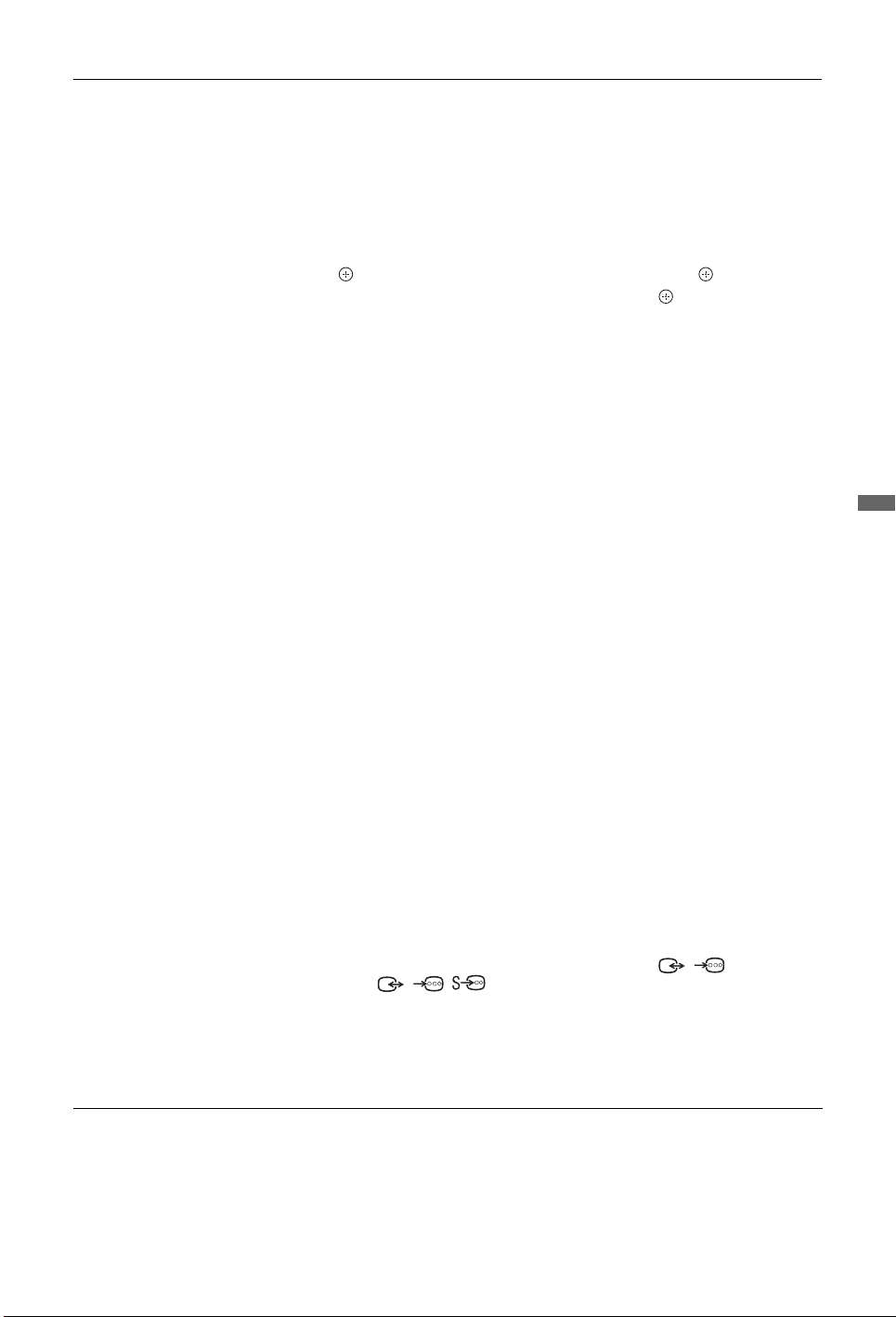
6 Pulse F/f para seleccionar “S” (para canales por cable) o “C” (para canales
terrestres) y, a continuación, pulse
7 Sintonice los canales como se indica a continuación:
Si no sabe el número del canal (frecuencia)
Pulse F/f para buscar el siguiente canal disponible. Cuando se encuentra un canal,
se interrumpe la búsqueda. Para continuar la búsqueda, pulse
Si sabe el número del canal (frecuencia)
Pulse los botones numéricos para introducir el número de canal de emisión que
desea o el número de canal de la
8 Pulse para saltar a “Confirmar”, y, a continuación, pulse .
9 Pulse
Repita el procedimiento anterior para preestablecer otros canales manualmente.
Nombre
Asigna el nombre que desee (cinco letras o números como máximo) al canal
seleccionado. Este nombre aparecerá brevemente en la pantalla cuando se
seleccione dicho canal.
Para introducir caracteres, siga los pasos 1 a 3 de “Editar:” (página 27).
AFT
Realiza la sintonización fina del número de programa elegido de forma manual si
cree que un ligero ajuste de sintonización mejorará la calidad de la imagen.
Puede ajustar la sintonización fina en un rango de –15 a +15. Si elige “Sí”, la
sintonización fina se realiza automáticamente.
f para elegir “Aceptar”, a continuación, pulse .
Filtro Audio
Mejora el sonido de cada canal si se distorsionan las emisiones mono. A veces,
una señal de emisión no estándar puede provocar una distorsión del sonido o una
eliminación intermitente del mismo cuando se ven programas mono.
Si no aprecia ninguna distorsión del sonido, se recomienda dejar esta opción con
la configuración de fábrica “No”.
~
Si selecciona "Bajo" o "Alto", no podrá recibir sonido estéreo ni dual.
g.
F/f.
grabadora de DVD/vídeo.
Utilización de las funciones del MENU
LNA
Mejora la calidad de la imagen de cada canal si las señales de emisión son muy
débiles (imagen con ruido).
Si no aprecia ninguna mejora en la calidad de la imagen aunque haya ajustado
“Sí”, ajuste esta opción en “No” (ajuste de fábrica).
Omitir
Omite los canales analógicos no utilizados cuando se pulsa PROG +/– para
seleccionar canales. (Es posible seleccionar un canal omitido mediante los
botones numéricos).
Descodificador
Muestra y registra el canal codificado seleccionado cuando se utiliza un
descodificador conectado directamente al euroconector / AV1 o al
euroconector / / AV2 a través de una grabadora de DVD/vídeo.
~
Según el país/región seleccionado para “País” (página 7), es posible que esta opción no esté
disponible.
Confirmar
Guarda los cambios realizados en los ajustes “Sintonía Manual”.
29
ES
Page 30
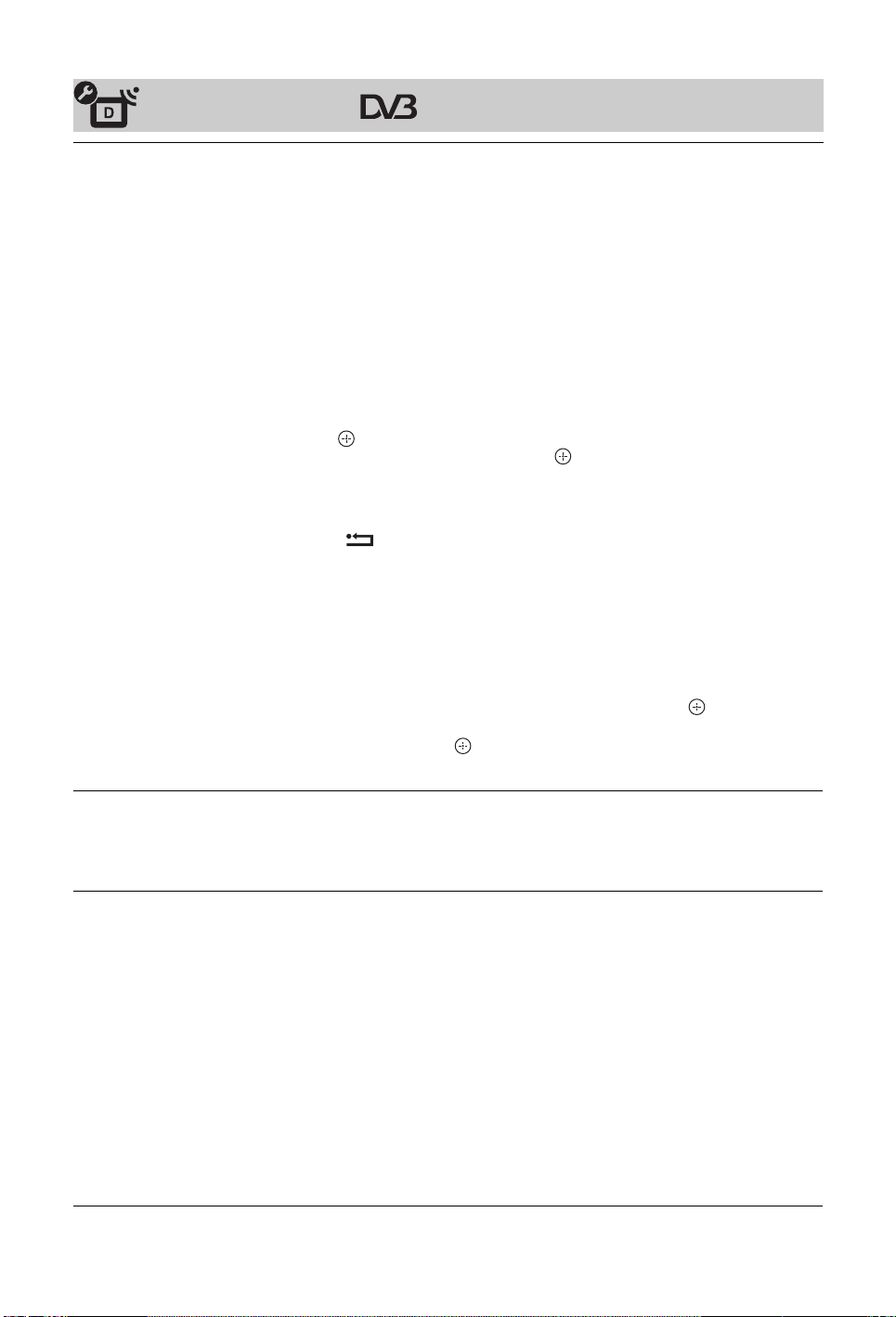
Configuración Digital
Sintonización Digital
Sintonía automática digital
Sintoniza los canales digitales disponibles.
Esta opción sirve para volver a sintonizar el televisor después de una mudanza o
para buscar nuevos canales que han lanzado las cadenas de televisión. Para
obtener más información, consulte “Sintonía automática del televisor” (página 7).
Ordenación Progra.
Elimina cualquier canal digital no deseado y guardado en el televisor y cambia el
orden de los canales digitales guardados en el televisor.
1 Pulse
2 Elimine o cambie el orden de los canales digitales del siguiente modo:
3 Pulse RETURN.
Sintonía manual digital
Sintoniza manualmente los canales digitales. Esta función está disponible si
“Sintonía automática digital” se ajusta en “Antena”.
1 Pulse el botón numérico para elegir el número de canal que desea
2 Cuando se encuentren los canales disponibles, pulse
3 Pulse
Repita el procedimiento anterior para sintonizar otros canales manualmente.
F/f para seleccionar el canal que desea eliminar o desplazar a
una nueva posición.
Pulse los botones numéricos para introducir el número del programa de tres dígitos
del canal de emisión que desea.
Eliminar el canal digital
Pulse . Después de que aparezca un mensaje de confirmación, pulse G para
seleccionar “Sí” y, a continuación, pulse .
Cambiar el orden de los canales digitales
Pulse g, y a continuación pulse F/f para seleccionar la nueva posición del canal y,
a continuación, pulse
sintonizar manualmente y, a continuación, pulse
canal.
G.
F/f para sintonizar el
F/f para elegir
el canal que desea guardar y, a continuación, pulse
.
F/f para elegir el número de programa donde desea guardar el
nuevo canal y pulse
.
Config. de Subtítulos
Configuración de
Audio
ES
30
“Configuración de subtítulos”: Si elige “Para Sordos” en pantalla aparecerán
algunas ayudas visuales con subtítulos (si los canales de televisión emiten dicha
información).
“Idioma para subtítulos”:
“Tipo de audio”: Si elige “Para Sordos”, se activa la emisión para personas con
problemas auditivos.
“Idioma de audio”: Selecciona el idioma utilizado para un programa. Algunos
canales digitales pueden emitir un programa en varios idiomas de audio.
“Descripción de Audio”: Ofrece descripción en audio (narración) de la
información visual si los canales de televisión emiten dicha información.
“Nivel de Mezcla”
del audio principal del televisor.
“Margen Dinámico”:
diferentes canales. Es probable que esta función no tenga ningún efecto en algunos
canales.
“Salida Óptica”: Elige la señal de audio que se emite desde la terminal DIGITAL
AUDIO OUT (OPTICAL) que hay en la parte trasera del televisor. Ajuste la
opción “Auto” si hay conectado un equipo compatible con Dolby Digital, y ajuste
la opción “PCM” si el equipo conectado no es compatible.
z
Selecciona el idioma en que se visualizan los subtítulos.
*: Ajusta los niveles de salida de la Descripción de Audio y
Compensa las diferencias de nivel de audio entre los
*Esta opción sólo está disponible si se ajusta “Descripción de Audio” en “Sí”.
Page 31

Tapiz para Radio
Aparece el salvapantallas cuando se escucha una emisión de radio después de
transcurrir 20 segundos sin pulsar ningún botón.
Puede elegir el color del salvapantallas, mostrar un color aleatorio o ver un pase
de diapositivas (página 32).
Para cancelar la visualización del papel tapiz temporalmente, pulse cualquier botón.
Bloqueo TV
Código PIN
Configuración técnica
Configura una restricción de edades para ver ciertos programas. Todo programa
que supere el límite de restricción de edad sólo podrá verse después de introducir
correctamente un código PIN.
1 Pulse los botones numéricos para introducir su actual código PIN.
Si no ha introducido anteriormente un PIN, aparece una pantalla para que introduzca
dicho código. Siga las siguientes instrucciones sobre “código PIN”.
2 Pulse F/f para seleccionar la restricción de edad o “Nada” (para ver la
televisión sin restricciones) y, a continuación, pulse .
3 Pulse RETURN.
Para configurar el código PIN por primera vez
1 Pulse los botones numéricos para introducir el nuevo código PIN.
2 Pulse RETURN.
Para cambiar el código PIN
1 Pulse los botones numéricos para introducir su actual código PIN.
2 Pulse los botones numéricos para introducir el nuevo código PIN.
3 Pulse RETURN.
z
El código PIN 9999 siempre se acepta.
“Actualiz. servicio auto”: Permite que el televisor detecte y guarde nuevos
servicios digitales cuando estén disponibles.
~
Para que pueda actualizarse el servicio, deje el televisor en modo de espera de vez en
cuando.
“Descargar software”: Permite que el televisor reciba automáticamente
actualizaciones de software de forma gratuita a través de su antena/cable (cuando
estén disponibles). Se recomienda tener esta opción ajustada siempre en “Sí”. Si
no desea actualizar el software, configure esta opción en “No”.
~
Para que pueda actualizarse el software, debe dejar el televisor en modo de espera de vez en
cuando.
“Información del sistema”:
señal.
~
Si la barra de señales es roja (ninguna señal) o ámbar (señal baja), revise la conexión de la
antena/cable.
“Zona horaria”: Permite elegir manualmente la zona horaria en la que se
encuentra si no es la misma zona horaria configurada por defecto para su país/
región.
“Cambio de hora automático”: Sirve para elegir si se cambia automáticamente
o no la hora de verano y la de invierno.
• “Sí”: Cambia automáticamente entre la hora de verano y la de invierno según
el calendario.
• “No”: Aparece la hora según la diferencia horaria ajustada en “Zona horaria”.
Muestra la versión de software actual y el nivel de
Utilización de las funciones del MENU
Config. módulo
Acceso Cond.
Permite acceder a un servicio de televisión de pago después de obtener un CAM
(Módulo de Acceso Condicional) y una tarjeta de visualización. Consulte en la
página 17 la ubicación de la toma (PCMCIA).
ES
31
Page 32

Foto
Fotograma
Muestra una fotografía fija en la pantalla
durante el periodo de tiempo seleccionado.
Transcurrido dicho periodo, el televisor
cambia automáticamente a modo de espera.
Uso del menú Opciones
Pulse OPTIONS para que aparezcan las
siguientes opciones.
Opciones Descripción
Selección de
imagen
Duración Elige el periodo deseado.
~
• Si se elige la fotografía desde un dispositivo de USB,
éste debe permanecer conectado al televisor.
• Si “Desconex. Aut.” está activada, el televisor cambia
automáticamente a modo de espera.
• Puede modificar los ajustes de imagen en el menú
Opciones “Visor de fotos USB”.
Pulse F/f/G/g para elegir una
fotografía y, a continuación,
pulse para seleccionar.
Operaciones adicionales
Pulse G/f para elegir una opción y, a
continuación, pulse .
Opciones Descripción
Selección de
Dispositivo
Pase de Diapositivas Muestra las fotos de una en una.
Configuración
Pulse G/g para elegir un
dispositivo cuando hay varios
dispositivos conectados. Las
imágenes Bravia son un
dispositivo predefinido.
Puede configurar ajustes
avanzados para el pase y ajustar la
secuencia de visualización de las
fotografías en tamaño reducido.
Uso del menú Opciones
Pulse OPTIONS para que aparezcan las
siguientes opciones.
Opciones Descripción
Modo de imagen Ver página 22
Desconex. Aut. Ver página 25
Ahorro energía Ver página 24
Visor de fotos USB
Puede ver en su televisor fotos (en formato
JPEG) guardadas en una cámara o
videocámara digital Sony a través de un cable
USB o una unidad de almacenamiento de
USB.
1 Conecte al televisor un dispositivo de
USB compatible.
2 Pulse HOME.
3 Pulse G/g para elegir “Foto” y, a
continuación, pulse F/f para elegir
“Visor de fotos USB” y pulse .
Aparecerán las fotografías en tamaño
reducido.
4 Pulse F/f/G/g para elegir la fotografía o
carpeta que desea ver y pulse .
5 Pulse RETURN para volver a las
imágenes reducidas.
z
No disponible en fotografías de tamaño reducido ni con la
opción “Pase de Diapositivas”.
~
• El visor de fotos USB sólo es compatible con fotografías en
formato JPEG y que cumplen con DCF.
• Si conecta una cámara de fotos digital Sony, ajuste el
modo de conexión de USB de la cámara en Auto o
“Mass Storage”. Si desea más información sobre el
modo de conexión de USB, consulte las instrucciones de
su cámara digital.
• El visor de fotos USB sólo es compatible con el sistema
de archivos FAT32.
• Mientras el televisor accede a los datos de la unidad de
grabación, tenga en cuenta lo siguiente:
– No apague el televisor ni el dispositivo de USB
conectado.
– No desconecte el cable USB.
– No retire la unidad de grabación.
Los datos de la unidad de grabación podrían dañarse.
• No utilice un dispositivo de USB incompatible. Podría
provocar un mal funcionamiento.
• Sony no asume ninguna responsabilidad por los daños o
pérdida de datos producidos en la unidad de grabación
debido al mal funcionamiento de los dispositivos
conectados o del televisor.
• En el siguiente sitio web encontrará información actualizada
sobre los dispositivos de USB compatibles.
http://support.sony-europe.com/TV/compatibility/
32
ES
Page 33

Información complementaria
Especificaciones
Monitor
Requisitos de potencia:
CA de 220 a 240 V, 50 Hz
Tamaño de la pantalla:
KDL-52xxxxx: 52 pulgadas
KDL-46xxxxx: 46 pulgadas
KDL-40xxxxx: 40 pulgadas
KDL-37xxxxx: 37 pulgadas
KDL-32xxxxx: 32 pulgadas
KDL-26xxxxx: 26 pulgadas
Resolución de la pantalla:
1.920 puntos (horizontal) × 1.080 líneas (vertical) (sólo
para KDL-52W4xxx, KDL-46W4xxx, KDL40W4xxx, KDL-32W4xxx, KDL-40E4xxx, KDL32E4xxx)
1.366 puntos (horizontal) x 768 líneas (vertical) (sólo
para KDL-37V4xxx, KDL-32V4xxx, KDL-26V4xxx,
KDL-26E4xxx)
Consumo de energía*:
KDL-52W4xxx:
223 W (Modo Uso doméstico / Estándar)
253 W (Modo Uso comercial / Viva)
KDL-46W4xxx:
225 W (Modo Uso doméstico / Estándar)
243 W (Modo Uso comercial / Viva)
KDL-40W4xxx, KDL-40E4xxx:
176 W (Modo Uso doméstico / Estándar)
201 W (Modo Uso comercial / Viva)
KDL-37V4xxx:
138 W (Modo Uso doméstico / Estándar)
155 W (Modo Uso comercial / Viva)
KDL-32E4xxx, KDL-32W4xxx:
120 W (Modo Uso doméstico / Estándar)
143 W (Modo Uso comercial / Viva)
KDL-32V4xxx:
111 W (Modo Uso doméstico / Estándar)
122 W (Modo Uso comercial / Viva)
KDL-26V4xxx, KDL-26E4xxx:
88 W (Modo Uso doméstico / Estándar)
98 W (Modo Uso comercial / Viva)
* Si desea más información sobre el “Modo Uso
doméstico” o el “Modo Uso comercial”, consulte la
página 7.
Consumo de energía en modo de espera*:
0,19 W o menos
* El consumo de energía en modo de espera
especificado se alcanza cuando el televisor termina
los procesos internos necesarios.
* Cuando se activa el "Control por HDMI", el consumo
de energía en modo de espera es de 0,6 W.
* Cuando se activa el "Inicio rápido", el consumo de
energía en modo de espera permanece en 16 W
durante dos horas, después de cambiar a modo de
espera.
Dimensiones (ancho x alto x fondo):
KDL-52W4xxx:
Aprox.: 126,2 x 87,1 x 34,7 cm (con pedestal)
Aprox.: 126,2 x 82,9 x 11,9 cm (sin pedestal)
KDL-46W4xxx:
Aprox.: 112,0 x 78,2 x 30,7 cm (con pedestal)
Aprox.: 112,0 x 74,2 x 11,5 cm (sin pedestal)
KDL-40W4xxx:
Aprox.: 98,6 x 68,4 x 27,9 cm (con pedestal)
Aprox.: 98,6 x 64,6 x 11,0 cm (sin pedestal)
KDL-40E4xxx:
Aprox.: 100,6 x 69,5 x 28,3 cm (con pedestal)
Aprox.: 100,6 x 64,5 x 11,4 cm (sin pedestal)
KDL-37V4xxx:
Aprox.: 92,0 x 64,9 x 27,9 cm (con pedestal)
Aprox.: 92,0 x 61,0 x 11,0 cm (sin pedestal)
KDL-32W4xxx, KDL-32V4xxx:
Aprox.: 79,4 x 57,7 x 24,2 cm (con pedestal)
Aprox.: 79,4 x 54,0 x 9,9 cm (sin pedestal)
KDL-32E4xxx:
Aprox.: 81,4 x 58,7 x 24,1 cm (con pedestal)
Aprox.: 81,4 x 54,0 x 10,4 cm (sin pedestal)
KDL-26V4xxx:
Aprox.: 65,9 x 50,5 x 24,2 cm (con pedestal)
Aprox.: 65,9 x 46,6 x 9,5 cm (sin pedestal)
KDL-26E4xxx:
Aprox.: 68,4 x 47,5 x 18,6 cm (con pedestal)
Aprox.: 68,4 x 46,9 x 10,1 cm (sin pedestal)
Peso:
KDL-52W4xxx:
Aprox.: 38,0 kg (con pedestal)
Aprox.: 32,0 kg (sin pedestal)
KDL-46W4xxx:
Aprox.: 29,0 kg (con pedestal)
Aprox.: 25,0 kg (sin pedestal)
KDL-40W4xxx:
Aprox.: 21,5 kg (con pedestal)
Aprox.: 18,5 kg (sin pedestal)
KDL-40E4xxx:
Aprox.: 22,0 kg (con pedestal)
Aprox.: 19,0 kg (sin pedestal)
KDL-37V4xxx:
Aprox.: 20,5 kg (con pedestal)
Aprox.: 17,5 kg (sin pedestal)
KDL-32W4xxx, KDL-32V4xxx, KDL-32E4xxx:
Aprox.: 15,5 kg (con pedestal)
Aprox.: 13,0 kg (sin pedestal)
KDL-26V4xxx, KDL-26E4xxx:
Aprox.: 12,5 kg (con pedestal)
Aprox.: 10,0 kg (sin pedestal)
Tipo de panel
Panel LCD (pantalla de cristal líquido)
Sistema de televisión
Analógico: En función del país o región que haya
Digital: DVB-T/DVB-C
seleccionado:
B/G/H, D/K, L, I
Sistema de vídeo/color
Analógico: PAL, SECAM
Digital: MPEG-2 MP@ML/HL, H.264/MPEG-4 AVC
NTSC 3.58, 4.43 (sólo entrada de vídeo)
HP@L4.0, MP@L3.0
Antena
Terminal externa de 75 ohmios para VHF/UHF
Cobertura de canales
Analógico: VHF: E2–E12
Digital: VHF/UHF
UHF: E21–E69
CATV: S1–S20
HYPER: S21–S41
D/K: R1–R12, R21–R69
L: F2–F10, B–Q, F21–F69
I: UHF B21–B69
(Continúa)
ES
33
Información complementaria
Page 34

Terminales
/AV1
Euroconector de 21 pines (norma CENELEC) con
entrada de audio/vídeo, entrada RGB y salida de audio/
vídeo de televisión.
/ / AV2 (SMARTLINK)
Euroconector de 21 pins (norma CENELEC) incluidas
entrada de audio / vídeo, entrada de RGB, entrada de
S-Video, salida de audio / vídeo seleccionable y
conexión SMARTLINK.
AV3 Entrada de vídeo (conector RCA)
AV3 Entrada de audio (conectores RCA)
Salida de audio (izq./der.) (conectores RCA)
COMPONENT IN
Formatos compatibles: 1080/24p, 1080p, 1080i, 720p,
576p, 576i, 480p, 480i
Y: 1 Vp-p, 75 ohms, 0.3V sincr. negativa
B/CB: 0,7 Vp-p, 75 ohms
P
R/CR: 0,7 Vp-p, 75 ohms
P
Entrada de audio (conectores RCA)
500 mVrms
HDMI IN 1, 2, 3
Vídeo: 1080/24p, 1080p, 1080i, 720p, 576p, 576i,
480p, 480i
Audio: PCM lineal de dos canales
32, 44,1 y 48 kHz, 16, 20 y 24 bits
PC (ver tabla)
Audio analógico (miniconector):
500 mVrms
(Sólo HDMI IN 2)
PC IN Entrada de PC (Dsub 15 pins)
G: 0,7 Vp-p, 75 ohmios, sin sincr. en verde
B: 0,7 Vp-p, 75 ohmios, sin sincr. en verde
R: 0,7 Vp-p, 75 ohmios, sin sincr. en verde
HD: 1-5 Vp-p
VD: 1-5 Vp-p
Entrada de audio de PC (miniconector)
i Conector para auriculares
Módulo de acceso condicional (CAM)
Puerto USB
Formatos compatibles: Archivos JPEG basados en
formato DCF.
DIGITAL AUDIO OUT (OPTICAL) conector óptico
digital. Dolby digital o audio PCM desde DVB según la
emisión; audio PCM desde cualquier otra fuente de
entrada.
Salida de audio (conectores RCA)
Salida de audio
10 W + 10 W (RMS)
Accesorios opcionales
- KDL-52W40xx/ KDL-52W42xx/ KDL-46W40xx/
KDL-46W42xx/ KDL-40W40xx/ KDL-40W42xx/
KDL-32W40xx/ KDL-32W42xx/ KDL-40E40xx/
KDL-32E40xx/ KDL-37V45xx/ KDL-37V47xx/
KDL-32V45xx/ KDL-32V47xx:
Soporte de pared SU-WL500.
- KDL-26V45xx/ KDL-26V47xx / KDL-26E40xx:
Soporte de pared SU-WL100.
- KDL-46W40xx/ KDL-46W42xx/ KDL-40W40xx/
KDL-40W42xx/KDL-32W40xx/ KDL-32W42xx/
KDL-40E40xx/ KDL-32E40xx/ KDL-37V45xx/
KDL-37V47xx/ KDL-32V45xx/ KDL-32V47xx:
Pedestal de televisor SU-FL300M.
El diseño y las especificaciones están sujetos a
modificaciones sin previo aviso.
ES
34
Page 35

Cuadro de referencia de señales de entrada del PC para PC
Frecuencia
Señales Horizontal (Píxel) Vertical (Línea)
horizontal
(kHz)
VGA 640 480 31,5 60 VESA
640 480 37,5 75 VESA
720 400 31,5 70 VGA-T
SVGA 800 600 37,9 60 Pautas sobre VESA
800 600 46,9 75 VESA
XGA 1024 768 48,4 60 Pautas sobre VESA
1024 768 56,5 70 VESA
1024 768 60,0 75 VESA
WXGA 1280 768 47,4 60 VESA
1280 768 47,8 60 VESA
1280 768 60,3 75
1360 768 47,7 60 VESA
SXGA 1280 1024 64,0 60 VESA
• La entrada de PC de este televisor no es compatible con la sincr. en verde ni la sincr. compuesta.
• La entrada de PC de este televisor no es compatible con las señales entrelazadas.
• La entrada de PC de este televisor es compatible con las señales incluidas en el cuadro anterior, con una frecuencia vertical
de 60 Hz. Con otras señales, aparecerá el mensaje “Sin Señal.”.
Frecuencia
vertical (Hz)
Estándar
Cuadro de referencia de señales de entrada del PC para HDMI IN 1, 2, 3
Información complementaria
Frecuencia
Señales Horizontal (Píxel)
Vertical (Línea)
horizontal
(kHz)
VGA 640 480 31,5 60 VESA
SVGA 800 600 37,9 60 Pautas sobre VESA
XGA 1024 768 48,4 60 Pautas sobre VESA
WXGA 1280 768 47,4 60 VESA
WXGA 1280 768 47,8 60 VESA
SXGA* 1280 1024 64,0 60 VESA
** 1360 768 47,7 60 VESA
WXGA
* Sólo para KDL-52W4xxx, KDL-46W4xxx, KDL-40W4xxx, KDL-32W4xxx, KDL-40E4xxx, KDL-32E4xxx.
**Sólo para KDL-37V4xxx, KDL-32V4xxx, KDL-26V4xxx, KDL-26E4xxx.
Frecuencia
vertical (Hz)
Estándar
35
ES
Page 36

Solución de problemas
Compruebe si el indicador 1 (modo de
espera) parpadea en rojo.
Cuando parpadea
La función de autodiagnóstico está activada.
1 Cuente cuántas veces parpadea el
indicador 1 (modo de espera) después de
cada intervalo de dos segundos.
Por ejemplo, el indicador parpadea tres veces,
posteriormente hay un intervalo de dos segundos y,
a continuación, vuelve a parpadear tres veces, etc.
2
Pulse 1 en la parte superior del televisor para
apagarlo, desconecte el cable de
alimentación e informe a su distribuidor o al
centro de servicio técnico de Sony sobre el
parpadeo del indicador (número de
parpadeos).
Cuando no parpadea
1 Compruebe los elementos de las tablas
siguientes.
2
Si el problema persiste, solicite al personal de
servicio especializado que repare el televisor.
Imagen
Ausencia de imagen (la pantalla aparece oscura)
y de sonido
• Revise la conexión de la antena/cable.
• Conecte el televisor a la corriente eléctrica, y pulse 1 en
la parte superior del aparato.
• Si el indicador 1 (modo de espera) se ilumina en rojo,
pulse "/1.
Ausencia de imagen o del menú de información
del equipo conectado al euroconector
• Pulse / para mostrar la lista de equipos conectados
y, a continuación, elija la entrada deseada.
• Compruebe la conexión entre el equipo opcional y el
televisor.
Imágenes dobles o imágenes fantasma (sólo en
modo analógico)
• Revise la conexión de la antena/cable.
• Compruebe la ubicación y dirección de la antena.
Sólo aparecen el efecto nieve y ruido en la
pantalla (sólo en modo analógico)
• Compruebe si la antena está rota o doblada.
• Compruebe si la antena ha llegado al final de su vida útil
(tres a cinco años de uso normal, uno a dos años de uso en
la costa).
Ruido de sonido o imagen al ver un canal de
televisión (sólo en modo analógico)
• Ajuste “AFT” (sintonización fina automática) para
recibir mejor la imagen (página 29).
Aparecen pequeños puntos negros y/o brillantes
en la pantalla
• La imagen de una pantalla está compuesta de píxeles. Los
pequeños puntos negros y/o brillantes (píxeles) no son
síntoma de un funcionamiento defectuoso.
Los programas en color no se ven en color
• Elija “Preestablecido” (página 22).
No hay color o el color es irregular cuando se
visualiza una señal procedente de las tomas
/ COMPONENT IN
• Revise la conexión de las tomas
COMPONENT IN y compruebe que están colocadas
firmemente en sus respectivas tomas de corriente.
La imagen se congela o contiene bloques en la
pantalla
• Revise el nivel de la señal (página 31). Si la barra de
señales es roja (ninguna señal) o ámbar (señal baja),
ES
36
/
revise la conexión de la antena/cable.
• Retire el dispositivo de USB conectado. Podría estar
dañado o ser incompatible con el televisor.
En el siguiente sitio web encontrará información
actualizada sobre los dispositivos de USB compatibles:
http://support.sony-europe.com/TV/compatibility/
Sonido
Buena calidad de imagen pero no hay sonido
• Pulse 2 +/– o % (eliminar sonido).
• Compruebe si “Altavoz” está ajustado en “Altavoz TV”
(página 27).
• Si utiliza la entrada de HDMI con Super Audio CD o
DVD-Audio, es probable que DIGITAL AUDIO OUT
(OPTICAL) no emita señales de audio.
Canales
No se puede elegir el canal deseado
• Cambie entre modo digital y analógico y elija el canal
digital/analógico deseado.
Algunos canales están vacíos
• Canal de suscripción/codificado. Suscríbase al servicio
de televisión de pago.
• El canal sólo se utiliza para datos (sin imagen ni sonido).
• Póngase en contacto con la emisora para recibir
información sobre la transmisión.
No se muestran canales digitales
• Póngase en contacto con un instalador local para averiguar
si dispone de transmisiones digitales en su zona.
• Utilice una antena de mayor ganancia.
Generales
Imagen y/o sonidos distorsionados
• Mantenga el televisor lejos de fuentes de perturbación
eléctrica como coches, motos, secadores o equipos
ópticos.
• Cuando instale un equipo opcional, deje un espacio
razonable entre éste y el televisor.
• Revise la conexión de la antena/cable.
• Mantenga la antena/cable del televisor lejos de otros
cables de conexión.
El televisor se apaga automáticamente (entra en
modo de espera)
• Compruebe si “Desconex. Aut.” está activado o confirme
el ajuste “Duración” de “Ajustes de conexión aut.”
(página 25).
• Si no se recibe ninguna señal y no se realiza ninguna
operación en modo TV durante 10 minutos, el televisor
se pone automáticamente en modo de espera.
El televisor se enciende automáticamente
• Compruebe si “Conexión Aut.” está activado (página 25).
Algunas fuentes de entrada no pueden
seleccionarse
• Seleccione “Etiquetado de AV” y cancele “Omitir” de la
fuente de entrada (página 26).
El mando a distancia no funciona
• Cambie las pilas.
No se puede añadir un canal a la lista de Favoritos
• Se pueden guardar hasta 999 canales en la lista de Favoritos.
El equipo HDMI no aparece en “Lista Dispositivos
HDMI”
• Compruebe si su equipo es compatible con el Control por
HDMI.
No están sintonizados todos los canales
• Busque información en el sitio web de asistencia técnica.
http://support.sony-europe.com/TV/DVBC/
No puede seleccionar “No” en “Control por
HDMI”.
• Si un equipo de audio compatible con el Control por
HDMI está conectado al televisor, no puede seleccionar
“No” en este menú. Si desea cambiar la salida de audio al
altavoz del televisor, elija “Altavoz TV” en el menú
“Altavoz”
(página 27).
Page 37

37
ES
Page 38

Introdução
Obrigado por escolher este produto Sony.
Antes de utilizar o televisor, leia este manual com atenção
e guarde-o para futuras consultas.
Eliminação do televisor
O fabricante deste produto é a Sony Corporation, 17-1 Konan Minato-ku Tóquio, 108-0075 Japão. O
Representante Autorizado para EMC e segurança de
produto é a Sony Deutschland GmbH, Hedelfinger
Strasse 61, 70327 Stuttgart, Alemanha. Para qualquer
assunto relativo à assistência ou garantia, consulte
nos endereços fornecidos nos documentos de garantia
e assistência.
Tratamento de Equipamentos
Eléctricos e Electrónicos no final da
sua vida útil (Aplicável na União
Europeia e em países Europeus
com sistemas de recolha selectiva
de resíduos)
Este símbolo, colocado no produto ou na
sua embalagem, indica que este não deve
ser tratado como resíduo urbano indiferenciado. Deve sim
ser colocado num ponto de recolha destinado a resíduos de
equipamentos eléctricos e electrónicos. Assegurando-se
que este produto é correctamente depositado, irá prevenir
potenciais consequências negativas para o ambiente bem
como para a saúde, que de outra forma poderiam ocorrer
pelo mau manuseamento destes produtos. A reciclagem
dos materiais contribuirá para a conservação dos recursos
naturais. Para obter informação mais detalhada sobre a
reciclagem deste produto, por favor contacte o município
onde reside, os serviços de recolha de resíduos da sua área
ou a loja onde adquiriu o produto.
Tratamento de pilhas no final da
sua vida útil (Aplicável na União
Europeia e em países Europeus
com sistemas de recolha selectiva
de resíduos)
Este símbolo, colocado na pilha ou na
sua embalagem, indica que estes
produtos não devem ser tratados como
resíduos urbanos indiferenciados.
Devem antes ser colocados num ponto de recolha destinado
a resíduos de pilhas e acumuladores. Assegurando-se que
estas pilhas são correctamente depositadas, irá prevenir
potenciais consequências negativas para o ambiente bem
como para a saúde, que de outra forma poderiam ocorrer
pelo mau manuseamento destas pilhas. A reciclagem dos
materiais contribuirá para a conservação dos recursos
naturais. Se por motivos de segurança, desempenho ou
protecção de dados, os produtos necessitem de uma ligação
permanente a uma pilha integrada, esta só deve ser
substituída por profissionais qualificados. Acabado o
período de vida útil do aparelho, coloque-o no ponto de
recolha de produtos eléctricos/electrónicos de forma a
garantir o tratamento adequado da bateria integrada. Para
as restantes pilhas, por favor, consulte as instruções do
equipamento sobre a remoção das mesmas. Deposite a
bateria num ponto de recolha destinado a resíduos de pilhas
e baterias. Para informações mais detalhadas sobre a
reciclagem deste produto, por favor contacte o município
onde reside, os serviços de recolha de resíduos da sua área
ou a loja onde adquiriu o produto.
Aviso para a função de televisão digital
• Todas as funções relativas à televisão digital ( )
estarão disponíveis apenas para os países ou áreas em
que são transmitidos sinais terrestres digitais DVB-T
(MPEG2 e MPEG4 AVC) ou onde existe acesso a um
serviço de cabo compatível com DVB-C (MPEG2 e
MPEG4 AVC). Por favor, confirme com o seu agente
local se pode receber um sinal DVB-T no seu local de
residência ou pergunte ao seu fornecedor de cabo se o
seu serviço de cabo DVB-C é adequado para operação
integrada com este televisor.
• O fornecedor de cabo pode cobrar um preço adicional
por esse serviço e pode que deva concordar com os seus
termos e condições de negócio.
• Ainda que este televisor segue as especificações DVB-T
e DVB-C, a compatibilidade com futuras transmissões
terrestres digitais DVB-T e por cabo digitais DVB-C não
pode ser garantida.
• Algumas funções de televisão digital podem não estar
disponíveis em alguns países/regiões e o cabo DVB-C
podem não funcionar correctamente com todos os
fornecedores.
• Para obter mais informação sobre a funcionalidade
DVB-C, por favor veja o site de suporte para cabo:
http://support.sony-europe.com/TV/DVBC
Informação da marca registada
• é uma marca registada do Projecto DVB
• Fabricado sob licença da BBE Sound, Inc. Sob licença
da BBE Sound, Inc. sob uma ou mais das seguintes
patentes dos EUA: 5510752, 5736897. BBE e o símbolo
BBE são marcas registadas da BBE Sound, Inc.
• Fabricado sob licença da Dolby Laboratories. “Dolby” e
o símbolo com duplo D são marcas registadas da
Dolby Laboratories.
• HDMI, o logo HDMI e High-Definition Multimedia
Interface são marcas ou marcas registadas da HDMI
Licensing, LLC.
A
ViV
HD3D Sound
~
• A ilustrações utilizadas neste manual correspondem ao
KDL-40W4000 a menos que se indique o contrário.
• O "x" que aparece no nome do modelo corresponde aos
dígitos numéricos relativos à variação de cor.
/
PT
2
Page 39

Índice
Guia de Iniciação 4
Guia de Iniciação 4Verificar os acessórios.........................................................................................................4
Informações de segurança................................................................................................... 9
Precauções........................................................................................................................ 10
Descrição do telecomando ............................................................................................. 11
Descrição geral dos botões e indicadores do televisor............................................... 12
Ver televisão
Ver televisão ......................................................................................................................13
Verificar o Guia ......................................................................................................... 15
Utilização da lista de Favoritos Digitais ....................................................................16
Utilizar equipamento opcional
Ligar equipamento opcional............................................................................................... 17
Visualizar imagens de equipamento ligado........................................................................ 18
Utilizar BRAVIA Sync (Controlo para HDMI)...................................................................... 19
Utilizar as funções do Menu
Descrição geral do Menu TV Home (XMB™).................................................................... 21
Ajustes ...............................................................................................................................22
Manual de Instruções ...................................................................................................22
Imagem ........................................................................................................................ 22
Som ..............................................................................................................................23
Funções ....................................................................................................................... 24
Configurar .................................................................................................................... 26
Configuração Analógica ............................................................................................... 28
Instalação Digital .................................................................................................. 30
Fotografia ..........................................................................................................................32
Fotograma de Imagem ................................................................................................. 32
Visualizador de fotografias USB ..................................................................................32
Informações adicionais
Características técnicas.....................................................................................................33
Resolução de problemas ...................................................................................................36
: apenas para canais digitais
Antes de utilizar o televisor, por favor leia a secção “Informações de segurança ” deste manual.
Guarde este manual para futuras consultas.
PT
PT
3
Page 40

Guia de Iniciação
1: Verificar os
acessórios
Cabo de alimentação (1) (apenas para KDL52W4xxx, KDL-46W4xxx, KDL-40W4xxx,
KDL-40E4xxx)
Telecomando RM-ED011 (1)
Telecomando RM-ED011 W (1) (apenas
para KDL-40E4xxx, KDL-32E4xxx, KDL26E4xxx)
Pilhas tamanho AA (tipo R6) (2)
Base (1) (excepto para KDL-52W4xxx,
KDL-26E4xxx)
Parafusos para base (4) (apenas para KDL-
46W4xxx, KDL-40W4xxx, KDL-40E4xxx,
KDL-37V4xxx)
Parafusos para base (3) (apenas para KDL32W4xxx, KDL-32E4xxx, KDL-32V4xxx,
KDL-26V4xxx)
Colocar as pilhas no telecomando
2: Fixar a base
(excepto para KDL-52W4xxx,
KDL-26E4xxx)
1 Abra a caixa de papelão e tire a base e os
parafusos.
Empurre e levante a tampa para abri-la.
PT
4
Page 41

2 Coloque o televisor sobre a base. Tenha
L
cuidado para não interferir com os cabos.
3: Ligação de uma
antena, um
videogravador ou um
gravador de DVD
Guia de Iniciação
igação de uma antena ou um cabo
Sinal terrestre
ou cabo
Cabo coaxial
3 Fixe a base ao televisor utilizando os
parafusos fornecidos.
KDL-46W4xxx
KDL-40W4xxx
KDL-40E4xxx
KDL-37V4xxx
~
Se utilizar uma chave de fendas eléctrica, ajuste o binário
de aperto em aproximadamente 1,5 N·m (15 kgf·cm)
KDL-32W4xxx
KDL-32E4xxx
KDL-32V4xxx
KDL-26V4xxx
Ligação de uma antena, um cabo, um videogravador
ou um gravador de DVD
Cabo Euroconector
Cabo coaxial
Cabo ou sinal
terrestre
Cabo caoxial
Videogravador ou
gravador de DVD
PT
5
Page 42

4: Impedir que o
7:
Executar a
televisor se vire
1
Coloque um parafuso para madeira (4 mm de
diâmetro, não fornecido) no móvel do
televisor.
2
Coloque um parafuso de montagem (M6 x
12, não fornecido) no orifício para parafuso
do televisor.
3
Agarre o parafuso para madeira ao parafuso
de montagem com uma corda forte.
5:
Ligar os cabos
configuração inicial
GUIDE
3,4,5
KDL-52W4xxx
KDL-46W4xxx
KDL-40W4xxx
KDL-40E4xxx
6: Juntar os cabos
PT
6
1 Ligue o televisor à tomada de corrente
eléctrica (220-240V AC, 50Hz).
2 Carregue em 1 no TV.
Quando ligar o televisor pela primeira vez, o
menu Idioma aparece no ecrã.
3 Carreguem em F/f/G/g para seleccionar
o idioma apresentado nos ecrãs dos
menus, e depois carregue em .
Language
Set
English
Nederlands
Français
Italiano
Deutsch
Türkçe
Español
Català
Português
Polski
Česky
Magyar
Русский
Б
Блгар
Suomi
Dansk
Svenska
Norsk
Slovenčina
Română
ски
Analogue
Back
Page 43

4
Carregue em F/f para seleccionar o país/
região onde quer utilizar o televisor e
depois carregue em .
País
Seleccionar país
Sim
-
United Kingdom
Ireland
Nederland
België/Belgique
Luxembourg
France
Italia
Analógico
Volt .
Se o país/região onde quer utilizar o televisor
não aparecer na lista, seleccione “-” em vez de
um país/região.
5 Carregue em F/f para seleccionar o tipo
de localização onde quer utilizar o
televisor e depois carregue em .
~
A Sony recomenda que seleccione "Residência" para
poupar energia
Localização
Seleccionar localização
Residência
Estabelecimento comercial
Analógico
Se seleccionar “Cabo”, o ecrã para seleccionar o
tipo de pesquisa aparece. Ver “Para sintonizar o
televisor para ligação Cabo” (página 8).
O televisor começa a procurar todos os canais
digitais disponíveis e depois todos os canais
analógicos disponíveis. Esta operação pode demorar
algum tempo, por isso não carregue em nenhum
botão do televisor ou do telecomando durante o
processo.
Se aparecer uma mensagem para confirmar as
ligações da antena
Não foram encontrados canais digitais ou
analógicos. Verifique todas as ligações da
antena ou cabo e depois carregue em para
iniciar de novo a Sintonia automática.
3 Quando o menu Ordenar Programas
aparecer no ecrã, siga os passos de
“Ordenar Programas” (página 28).
Se não alterar a ordem em que os canais
analógicos são memorizados no televisor,
carregue em RETURN para ir para o passo 4.
4
Início Rápido
Deseja ac tivar o Início Rápi do?
A TV liga mai s rapidamente m as o consumo de
energia em espera aumenta.
Sim Não
Guia de Iniciação
Analógico
Sim
Volt .
Esta opção selecciona o modo de imagem inicial
adequado para o estado de iluminação típico
nestes ambientes.
8: Sintonização
automática do televisor
1 Selecciones OK e depois carregue em .
Sintonia Automática
Deseja iniciar Sintonia Automática?
OK Cancel.
Sim
2
Carregue em F/f para seleccionar
“Antena” ou “Cabo”, e depois carregue em
.
Analógico
Volt .
Sim
Volt
Para obter mais informações, consulte a página 24.
5
Controlo para HDMI
Deseja ac tivar o controlo pa ra dispositivos
HDMI compatíveis?
Sim Não
Sim
Para obter mais informações, consulte a página 19.
Analógico
Volt
6 Carregue em .
O televisor está sintonizado em todos os canais
disponíveis.
~
Quando um canal de transmissão digital não puder ser
recebido, ou quando for seleccionada uma região em que
não há transmissões a hora deve ser ajustada depois de
executar o passo 3.
PT
7
Page 44

Para sintonizar o televisor para ligação Cabo
1 Carregue em .
2 Carregue em F/f para seleccionar
“Pesquisa Rápida” ou “Pesquisa
Completa”, e depois carregue em .
“Pesquisa Rápida” :
acordo com a informação do operador de cabo
dentro do sinal de transmissão.
O ajuste recomendado para “Frequência”, “ID de
Rede” e “Símbolo da Taxa” é “Auto”.
Esta opção é recomendada para sintonia rápida
quando suportada pelo seu operador de cabo.
Se a “Pesquisa Rápida” não sintonizar, por favor
utilize o método de “Pesquisa Completa” abaixo.
“Pesquisa Completa”:
disponíveis são sintonizados e memorizados. Este
processo pode demorar algum tempo.
Esta opção é recomendada quando “Pesquisa Rápida”
não for suportada pelo seu fornecedor de cabo.
Para mais informação sobre fornecedores de cabo
suportados, consulte o site web de suporte:
http://support.sony-europe.com/TV/DVBC/
os canais são sintonizados de
Todos os canais
3 Carregue em f para seleccionar "Iniciar"
e depois carregue em .
O televisor começa a procurar os canais. Não
carregue em nenhum botão do televisor ou do
telecomando.
~
Alguns fornecedores de cabo não suportam “Pesquisa
Rápida”. Se nenhum canal for detectado utilizando
“Pesquisa Rápida”, execute “Pesquisa Completa”.
Separação da base de
mesa do televisor
~
A base de mesa do televisor só deve ser removida se o
televisor vai ser montado numa parede.
KDL-52W4xxx
KDL-46W4xxx
KDL-40W4xxx
KDL-40E4xxx
KDL-37V4xxx
KDL-26E4xxx
KDL-32W4xxx
KDL-32E4xxx
KDL-32V4xxx
KDL-26V4xxx
PT
8
Page 45

Informações de
segurança
Instalação/Programação
Instale e utilize o televisor conforme as instruções abaixo para
evitar todo o risco de incêndio, choque eléctrico ou avaria e/ou
feridas.
Instalação
s O televisor deve ser instalado perto de uma tomada de corrente
eléctrica facilmente acessível.
s Coloque-o numa superfície estável e nivelada.
s Só técnicos de assistência qualificados devem realizar as
instalações de parede.
s Por razões de segurança, recomendamos fortemente que utilize
acessórios da Sony, a incluir:
- KDL-52W40xx/ KDL-52W42xx/ KDL-46W40xx/
KDL-46W42xx/ KDL-40W40xx/ KDL-40W42xx/
KDL-32W40xx/ KDL-32W42xx/ KDL-40E40xx/
KDL-32E40xx/ KDL-37V45xx/ KDL-37V47xx/
KDL-32V45xx/ KDL-32V47xx:
Suporte para montagem na parede SU-WL500.
- KDL-26V45xx/ KDL-26V47xx/ KDL-26E40xx:
Suporte para montagem na parede SU-WL100.
- KDL-46W40xx/ KDL-46W42xx/ KDL-40W40xx/
KDL-40W42xx/KDL-32W40xx/ KDL-32W42xx/
KDL-40E40xx/ KDL-32E40xx/ KDL-37V45xx/
KDL-37V47xx/ KDL-32V45xx/ KDL-32V47xx:
Base de televisor SU-FL300M.
s
Quando fixar os ganchos de montagem no televisor, utilize os
parafusos fornecidos com o Suporte para montagem na parede.
Os parafusos fornecidos têm de 8 mm a 12 mm de comprimento
quando medidos a partir da superfície de fixação do gancho de
montagem.
O diâmetro e o comprimento dos parafusos são diferentes
dependendo do modelo de Suporte para montagem na parede.
A utilização de parafusos diferentes dos fornecidos pode
provocar avarias internas no televisor ou fazer com que caia, etc.
8 mm - 12 mm
Ventilação
s Nunca tape os orifícios de ventilação nem introduza nenhum
objecto na caixa.
s Deixe espaço à volta do televisor como mostrado abaixo.
s Recomendamos fortemente que utilize o suporte para
montagem na parede da Sony para permitir uma circulação de
ar adequada.
Instalação na parede
30 cm
10 cm
Deixe pelo menos este espaço à volta do televisor.
10 cm
10 cm
Instalação com base
30 cm
10 cm 10 cm
Deixe pelo menos este espaço à volta do televisor.
s Para assegurar uma ventilação adequada e evitar a acumulação
de sujidade ou poeira:
– Não instale o televisor em posição horizontal, às avessas,
para trás ou de lado.
– Não coloque o televisor numa estante, num tapete, numa
cama ou num armário.
– Não tape o televisor com panos, por exemplo, cortinas nem
com outros objectos, como jornais, etc.
– Não instale o televisor como mostrado abaixo.
Circulação de ar bloqueada.
6 cm
Parafuso (fornecido com o Suporte de
montagem na parede)
Gancho de montagem
Fixação do gancho na parte de trás do
televisor
Transporte
s Antes de transportar o
televisor, desligue todos os
cabos.
s São necessárias duas ou mais
pessoas para transportar um
televisor de tamanho grande.
s Se pegar no televisor para o
transportar, agarre-o como se
mostra na figura da direita.
Não faça pressão sobre o
painel LCD.
s Quando levantar ou deslocar o
televisor, agarre-o firmemente
pela base.
s
Não exponha o televisor a
choques ou vibrações
excessivas durante
o transporte.
s Se tiver que transportar o
televisor ou levá-lo para
reparação, utilize a caixa
e os materiais de embalagem
originais.
Agarre a base do ecrão, não
a parte frontal.
Não manuseie a área com
entalhe.
Não manuseie a parte
inferior transparente.
Parede Parede
Cabo de alimentação
Manipule o cabo de alimentação e a tomada da seguinte maneira
para evitar todo o risco de incêndio, choque eléctrico ou avaria e/ou
feridas:
– Utilize apenas um cabo de alimentação fornecido pela Sony e
não por outros fornecedores.
– Introduza a ficha na tomada até ao fim.
– Este televisor funciona apenas com corrente alterna de 220-240 V.
– Por motivos de segurança, desligue o cabo de alimentação e
evite que os seus pés fiquem entre os cabos quando efectuar as
ligações.
– Desligue o cabo de alimentação da tomada eléctrica antes de
trabalhar com o televisor ou de deslocá-lo.
– Afaste o cabo de alimentação de fontes de calor.
(Continua)
PT
9
Page 46

– Desligue a ficha e limpe-a regularmente. Se a ficha estiver
húmida e coberta de pó, o isolamento pode ficar danificado,
o que pode provocar um incêndio.
Notas
s Não utilize o cabo de alimentação fornecido em qualquer outro
equipamento.
s Não entale, dobre ou torça o cabo à força. Os fios principais
podem ficar descarnados ou ser cortados.
s Não modifique o cabo de alimentação.
s Não coloque objectos pesados em cima do cabo de alimentação.
s
Nunca puxe pelo próprio cabo de alimentação quando o desligar.
s Não ligue muitos aparelhos à mesma tomada.
s Não utilize uma tomada de corrente que não esteja bem presa à
parede.
Utilização proibida
Não instale/utilize o televisor em locais, ambientes ou situações como
os listados abaixo, ou, caso contrário, o televisor pode funcionar mal e
provocar um incêndio, choque eléctrico, avaria e/ou feridas.
Local:
Ao ar livre (sob a luz solar directa), perto do mar, num navio ou
outra embarcação, dentro de um veículo, em instituições médicas,
locais instáveis, perto de água, chuva, humidade ou fumo.
Ambiente:
Locais quentes, húmidos ou com muito pó; onde possam entrar
insectos; onde possa estar sujeito a vibrações mecânicas, perto de
objectos de fogo (velas, etc). O televisor não deve ser exposto à
água ou salpicos e não devem ser colocados quaisquer objectos que
contenham líquidos, como por exemplo vasos, em cima do
televisor.
Situação:
Não utilize o televisor quando tiver as mãos molhadas, com a tampa
retirada, ou com acessórios não recomendados pelo fabricante.
Desligue o televisor da tomada de corrente e da antena durante as
trovoadas.
Peças danificadas:
s Não lance nada contra o televisor. O vidro do ecrã pode partir-
se devido ao impacto e provocar ferimentos graves.
s Se a superfície do televisor rachar, não toque nela até ter
desligado o cabo de alimentação. Caso contrário, pode provocar
um choque eléctrico.
Quando não estiver a ser utilizado
s Se não vai utilizar o televisor durante vários dias, deve desligá-
lo da alimentação por razões ambientais e de segurança.
s Como o televisor não está desligado da alimentação quando está
apenas em estado de desligado, retire a ficha da tomada para
desligar o televisor completamente.
s No entanto, alguns televisores possuem funções que precisam
que o televisor fique no modo de espera (standby) para
funcionarem correctamente.
Para as crianças
s Não deixe as crianças subir para o televisor.
s Mantenha os acessórios fora do alcance das crianças, para que
não possam ser engolidos por engano.
Se ocorrerem os seguintes
problemas...
Desligue o televisor e retire a ficha da tomada imediatamente se
algum dos seguintes problemas ocorrer.
Dirija-se a um agente ou centro de assistência Sony para enviar o
televisor a um técnico de assistência qualificado para verificação.
Quando:
– O cabo de alimentação estiver danificado.
– A tomada de corrente não estiver bem presa à parede.
– O televisor estiver danificado por ter caído, ter sofrido uma
pancada ou ter sido lançada alguma coisa contra ele.
– Se algum líquido ou objecto sólido penetrar nos orifícios da
caixa.
Precauções
Ver televisão
s Veja televisão com uma luz ambiente adequada, pois uma luz
fraca ou ver televisão durante um longo período de tempo
prejudica a vista.
s Se utilizar auscultadores, não regule o volume para um nível
demasiado alto, para evitar lesões auditivas.
Ecrã LCD
s Embora o ecrã LCD seja fabricado com uma tecnologia de alta
precisão e 99,99% ou mais dos pixels sejam efectivos, podem
aparecer sistematicamente pontos pretos ou pontos brilhantes
de luz (vermelha, azul ou verde). Não se trata de uma avaria,
mas sim de uma característica da estrutura do LCD.
s Não carregue nem risque o filtro frontal, nem coloque objectos
em cima do televisor. Pode danificar o ecrã LCD ou a imagem
ficar irregular.
s Se utilizar o televisor num local frio, as imagens podem ficar
escuras ou com manchas. Não se trata de uma avaria. Este
fenómeno desaparece logo que subir a temperatura.
s Se visualizar imagens fixas continuamente, pode produzir-se
uma imagem fantasma. Essa imagem desaparece pouco depois.
s Durante a utilização do televisor, o ecrã e a caixa aquecem. Isso
não é sinónimo de avaria.
s O ecrã LCD contém uma pequena quantidade de cristais
líquidos. Alguns tubos fluorescentes utilizados neste televisor
também contêm mercúrio. Para se desfazer deles, cumpra as
regulamentações e imposições locais.
Utilizar e limpar o ecrã/a caixa do televisor
Desligue o cabo de alimentação que liga o televisor à tomada de
corrente eléctrica antes de limpar.
Para evitar a degradação do material ou a degradação do
revestimento do ecrã, respeite as seguintes precauções.
s Limpe o pó do ecrã/da caixa com cuidado com um pano de
limpeza macio. Se não conseguir limpar bem o pó, humedeça
ligeiramente um pano macio numa solução de detergente suave.
s Não utilize esfregões abrasivos, líquidos de limpeza alcalinos/
ácidos, pós de limpeza ou solventes voláteis, como álcool,
benzina, diluente ou insecticida. Se utilizar este tipo de
materiais ou mantiver um contacto prolongado com materiais
de borracha ou vinil danifica a superfície do ecrã e o material da
caixa.
s Quando ajustar o ângulo do televisor, mova-o lentamente de
forma a impedir que o televisor se desloque ou se separe da
base.
Equipamento opcional
Coloque os componentes opcionais ou qualquer equipamento que
emita radiação electromagnética longe do televisor. Caso contrário,
pode aparecer distorção da imagem e/ou som com ruído.
Pilhas
s Respeite a polaridade correcta quando colocar as pilhas.
s Não use tipos de pilhas diferentes, nem misture pilhas novas
com pilhas usadas.
s Deite as pilhas fora respeitando as leis de protecção ambiental.
Algumas regiões podem ter regulamentações acerca da
eliminação de pilhas. Aconselhe-se junto das autoridades
locais.
s Utilize o telecomando com cuidado. Não entorne líquidos sobre
o telecomando nem o pise ou deixe cair.
s Não coloque o telecomando num local perto de uma fonte de
calor, num local exposto à luz solar directa ou numa sala
húmida.
10
PT
Page 47

Descrição do telecomando
1 "/1 – TV em espera (standby)
Liga o televisor e desliga-o a partir do modo de espera (standby).
2 AUDIO
No modo analógico: Carregue para alterar o modo de Som Duplo (página 24).
No modo digital: Carregue para seleccionar o idioma de áudio (página 30).
3 – Legendas
GUIDE
Carregue para visualizar as legendas no programa actual se os canais de
televisão transmitirem esta informação (apenas no modo digital) (página 30).
4 / – Seleccionar Entrada / Manter Texto
• No modo de televisor: Selecciona a fonte de entrada de um equipamento
ligado às entradas do televisor (página 18).
• No modo de texto (página 14): Mantém a página actual.
5 F/f/G/g/
6 OPTIONS (página 14, 19)
Permite-lhe aceder a várias opções de visualização e alterar/mudar ajustes de
acordo com a fonte e o formato do ecrã.
7 HOME (página 21)
Mostra o menu TV Home.
8 Botões de Cores (página 14, 15, 16)
9 Botões numéricos
• No modo de televisor: Selecciona canais. Para os números de programa de
dois dígitos, introduza o segundo e o terceiro dígitos rapidamente.
• No modo de texto: Insira o número de página de três dígitos para seleccionar
a página.
0 – Favoritos (página 16)
qa PROG +/–//
• No modo de televisor: Selecciona o canal seguinte (+) ou anterior (-).
• No modo de texto (página 14): Selecciona a página seguinte ( ) ou anterior
().
qs – Canal anterior
Regressa ao último canal seleccionado (o canal anterior deve ter sido visto
durante mais de cinco segundos)
qd % – Cortar o som
qf 2 +/– – Volume
qg / – Texto (página 14)
qh – RETURN
Regressa ao ecrã anterior de qualquer menu visualizado.
qj – GUIDE (página 15)
qk ANALOG – Modo analógico (página 13)
ql DIGITAL – Modo digital (página 13)
w; BRAVIA Sync (página 19)
wa – Modo de ecrã (página 14)
ws / – Informação / Revelar Texto
• No modo digital: Mostra informações do programa que está a ser visto actualmente.
• No modo analógico: Sempre que carregar em
da seguinte maneira: Visualiza informação (número de canal actual, formato de
ecrã, etc.)
• No modo de texto (página 14): Revela informações ocultas (p. ex., respostas num
jogo de perguntas e respostas).
z
t
A hora é visualizada t A informação é ocultada.
Os botões número 5, PROG +, AUDIO e têm pontos tácteis. Utilize os
pontos tácteis como referências ao utilizar o televisor.
/
, a informação no ecrã muda
11
PT
Page 48

Descrição geral dos botões e indicadores do televisor
HOME
1 (página 21)
2 / – Seleccionar Entrada / OK
HOME
(apenas para KDL-40E4xxx,
KDL-32E4xxx, KDL-26E4xxx)
• No modo de televisor: Selecciona a fonte de
entrada de um equipamento ligado às entradas
do televisor (página 18).
• No menu do televisor: Selecciona o menu ou
opção e confirma o ajuste.
3 2 +/–//
• No modo de televisor: Reduz (+) ou aumenta (-)
o volume.
• No menu do televisor: Move-se pelas opções
para a direita ( ) ou esquerda ( ).
4 PROG +/–//
• No modo de televisor: Selecciona o canal
seguinte (+) ou anterior (-).
• No menu do televisor: Move-se pelas opções
para cima ( ) ou baixo ( ).
5 1 – Energia
Liga ou desliga o televisor.
~
Para desligar o televisor por completo, retire a
ficha da tomada.
6 Sensor de Luz
Não coloque nada sobre o sensor, já que o seu
funcionamento pode ser afectado.
7 Sensor do telecomando
• Recebe sinais IR do telecomando.
• Não coloque nada sobre o sensor, já que o seu
funcionamento pode ser afectado.
8 – Indicador de Imagem Desligada /
Temporizador
• Ilumina-se a verde quando a imagem está
desligada (página 24).
• Ilumina-se a laranja quanto o temporizador está
ajustado (página 25).
9 1 – Indicador de espera (Standby)
Ilumina-se a vermelho quando o televisor está no
modo de espera (standby).
0 " – Indicador de corrente / programa
Temporizar Gravação
• Ilumina-se a verde quando o televisor está
ligado.
• Ilumina-se a laranja quando a gravação por
temporizador está ajustada (página 15).
• Ilumina-se a vermelho durante a gravação por
temporizador.
~
• Verifique se o televisor está completamente
desligado antes de desligar o cabo de alimentação.
Se desligar o cabo de alimentação enquanto o
televisor está ligado pode fazer com que o indicador
fique acesso ou danificar o televisor.
• Não coloque nada sobre os indicadores já que as
suas funções podem ser afectadas.
12
PT
Page 49

Ver televisão
Ver televisão
2
GUIDE
3 Carregue nos botões numéricos ou em
PROG +/- para seleccionar um canal de
televisão.
Para seleccionar o canal número 10 e seguintes
com os botões numéricos, introduza o segundo e
o terceiro dígitos no período de dois segundos.
Para seleccionar um canal digital utilizando o
Guia, Consulte a página 15.
No modo digital
Uma faixa de informação aparece brevemente.
Os ícones seguintes podem ser indicados na
faixa.
: Serviço de rádio
: Serviço de codificação/assinatura
: Idiomas de áudio multiplo disponíveis
: Legendas disponíveis
: Legendas disponíveis para pessoas com
problemas auditivos
: Idade mínima recomendada para este
programa (de 4 a 18 anos)
: Bloqueio Parental
c: Este programa está a ser gravado
Operações adicionais
Para Faça o seguinte
Ligue o televisor a
3
partir do modo de
espera sem som.
Regular o volume Carregue em 2 + (aumentar)/
Carregue em %. Carregue em
2 +/- para programar o nível
de volume.
- (reduzir).
Ver televisão
3
1 Carregue em 1 no televisor para ligar o
televisor.
Se o televisor estiver no modo de espera (com o
1
indicador
televisor iluminado a vermelho), carregue em
no telecomando para ligar o televisor.
1
(standby) na parte de frente do
"/
2 Carregue em DIGITAL para ligar o modo
digital ou em ANALOG para ligar o modo
analógico.
Os canais disponíveis variam dependendo do modo.
13
PT
Page 50

Para aceder ao Texto
Carregue em /. Sempre que carregar em /, o
visor muda ciclicamente da maneira seguinte:
Texto t Texto sobre a imagem do televisor (modo
misturado) t Sem Texto (sair do serviço de Texto)
Para seleccionar uma página, carregue nos botões
numéricos ou em PROG +/-.
Para manter uma página, carregue em / .
Para revelar informações ocultas, carregue em
/.
z
Quando quatro itens coloridos aparecerem no fundo da
página do Texto, o Fastext está disponível. O Fastext permitelhe um acesso mais rápido e fácil às páginas. Carregue no
botão colorido correspondente para aceder à página.
Para alterar o formato de ecrã
manualmente para se adaptar à
transmissão
Carregue repetidamente em para seleccionar o
formato de ecrã pretendido
Optimizado*
Mostra transmissões em
4:3 convencional com
uma imitação do efeito
de ecrã expandido. A
imagem 4:3 é esticada de
modo a encher o ecrã.
4:3
Mostra transmissões em
4:3 convencional (p. ex.
televisão em formato não
expandido) nas
proporções correctas.
* Podem ser cortadas secções da parte de cima e da parte
de baixo da imagem.
~
Alguns caracteres e/ou letras na parte de cima e na parte de
baixo da imagem podem não ser visíveis no modo
Optimizado. Nesse caso, pode seleccionar “Tamanho
Vertical” utilizando o menu “Definições do Ecrã”
(página 26) e ajuste a posição vertical para torná-lo visível.
z
• Se “Formato Autom.” estiver ajustado a “Activar”, o
televisor seleccionará automaticamente o melho modo
para se adaptar à transmissão (página 26).
• Pode ajustar a posição da imagem quando seleccionar
“Optimizado”, “14:9” ou “Zoom”. Carregue em
para subir ou descer (p. ex., para ler legendas).
F/f
Utilizar o menu de Opções
Carregue em OPTIONS para visualizar as seguintes
opções quando visualizar um programa de televisão.
Opções Descrição
Modo de Imagem Consulte a página 22.
Efeitos Sonoros Consulte a página 23.
Altifalante Consulte a página 27.
Configurar Legendas
(apenas no modo
digital)
Temp. Desligar Consulte a página 25.
Poupar Energia Consulte a página 24.
Informações Sistema
(apenas no modo
digital)
Consulte a página 30.
Consulte a página 31.
Expandido
Zoom*
14:9*
PT
14
Mostra transmissões em
ecrã expandido (16:9)
nas proporções correctas.
Mostra transmissões em
cinemascope (formato
letter box) nas
proporções correctas.
Mostra transmissões em
14:9 nas proporções
correctas. Como
resultado, são visíveis
barras pretas no ecrã.
Page 51

Verificar o Guia *
Categoria
Hoje
001 BBC ONE
002 BBC TWO
003 ITV1
004 Channel 4
005 Five
006 ITV2
007 BBC THREE
008 BBC FOUR
009 ITV3
010 SKY THREE
Selec. +/- 1 dia on/off Informação do EventoSintonizar
Sex 16 Mar 11:35
Homes Under the Hammer Neighbours Afterlife
Ready Steady Cook Extraordinary People: Britains Iden... CSI: Crime Scene Inv...
Dancing On Ice Exclusive Cracker
Sign Zone: Ancient Rome: The Rise a... The Jeremy Kyle... Homes Under th...
House Law and Order: Special Victims U... PartyPoker.com Worl...
Crime Hour: Midsomer Murders Vodafone TBA: L...
BBC Learning Zone: Schools: World P... A Picture of Brit... Eastenders
ER Real Crime: The Truth About the... This is BBC FOUR
Past Everybody Loves Raymond The Sharon Osb...
Racing from Chepstow and Ascot Baseball Wedne... Trans World Sport
13: 0012: 3012: 0011: 30
Categoriaver 30 minSeguinteAnterior
Volt .
1 No modo digital, carregue em GUIDE.
2 Execute a operação desejada, como
* Esta função pode não estar disponível em alguns países/regiões.
Para Faça o seguinte
Ver um programa
Carregue em F/f/G/g para seleccionar o programa e depois carregue em
.
Desligar o Guia Carregue em GUIDE.
Ordena a informação do programa por
categoria
– Lista de Categoria
Configure um programa para ser
gravado
– Temporizar Gravação
1 Carregue no botão azul.
2 Carregue em
F/f para seleccionar uma categoria e depois
carregue em .
1 Carregue em F/f/G/g para seleccionar o programa futuro
que deseja gravar e depois carregue em
2 Carregue em
F/f para seleccionar “Temporizar Gravação”.
3 Carregue em para programar os temporizadores do
televisor, do videogravador ou do gravador de DVD.
Um símbolo c aparece perto dessa informação do programa. O
indicador no painel frontal do televisor ilumina-se a laranja.
z
Para gravar o programa que está a ver actualmente, carregue em / .
Configure um programa para ser
visualizado automaticamente no ecrã
quando começar
– Lembrete
1 Carregue em F/f/G/g para seleccionar o programa futuro
que deseja visualizar e depois carregue em
2 Carregue em
F/f para seleccionar “Lembrete” e depois
carregue em .
Um símbolo c aparece perto dessa informação do programa. O
indicador
no painel frontal do televisor ilumina-se a laranja.
~
Se ligar o televisor no modo de espera, este ligar-se-á automaticamente
quando o programa está a ponto de começar.
mostrado na tabela seguinte ou
visualizado no ecrã.
Ver televisão
/ .
/ .
Configurar a hora e a data de um
programa que deseja gravar
– Tempor. manual grav.
1 Carregue em F/f/G/g para seleccionar o programa futuro
que deseja gravar e depois carregue em
2 Carregue em
F/f para seleccionar “Tempor. manual grav.”
/ .
e depois carregue em .
3
Carregue em F/f para seleccionar a data e depois carregue em g.
4 Programe a hora de início e a hora de fim como mostrado no
passo 3.
5 Carregue em
F/f para seleccionar o programa e depois
carregue em .
6 Carregue em para programar os temporizadores do
televisor, do videogravador ou do gravador de DVD.
Um símbolo c aparece perto dessa informação do programa. O
indicador no painel frontal do televisor ilumina-se a laranja.
z
Para gravar o programa que está a ver actualmente, carregue em / .
(Continua)
PT
15
Page 52

Para Faça o seguinte
Anular uma gravação/lembrança
– Lista de Temporizador
1 Carregue em / .
2 Carregue em
F/f para seleccionar “Lista de Temporizador”
e depois carregue em .
3 Carregue em
F/f para seleccionar o programa que deseja
anular e depois carregue em .
4 Carregue em
F/f para seleccionar “Cancelar
Temporizador” e depois carregue em .
Um ecrã aparece para confirmar que deseja anular o programa.
5 Carregue em G/g para seleccionar “Sim” e depois carregue
em para confirmar.
~
• Pode programar o temporizador do videogravador ou gravador de DVD para gravar do televisor unicamente em videogravadores
ou gravadores de DVD compatíveis com SmartLink. Se o videogravador ou gravador de DVD não for compatível com Smartlink,
mostrar-se-á uma mensagem para fazer lembrar que deve programar o temporizador do videogravador ou gravador de DVD.
Contudo, dependendo do tipo de gravador ligado, esta definição pode não estar disponível embora o gravador seja compatível
com SmartLink. Para detalhes, consulte o manual de instruções fornecido com o seu gravador.
• Uma vez que começou uma gravação, pode ligar o televisor no modo de espera, mas não deve ligar o televisor
completamente porquanto a gravação pode ser anulada.
• Se tiver sido seleccionada uma restrição de idade para programas, uma mensagem pedindo o código PIN aparecerá no ecrã.
Para obter mais informações, consulte “Bloqueio Parental” (página 31).
Utilização da lista de Favoritos Digitais *
Configurar Favorito
Favoritos 1
001 BBC ONE
002 BBC TWO
003 ITV1
004 Channel 4
005 Five
006 BBC Three
007 ITV2
008 Sky Sports
009 UKTV History
010 Channel 4+1
Marque como favorito
Introduzir número do programa: - - -
011 More 4
012 abc1
013 QVC
014 UKTV Gold
015 The HITS
016 UKTV Bright Ideas
017 ftn
018 TMF
019 E4
020 E4+1
Favoritos 2SeguinteAnterior
Digital
Volt .
Lista de Favoritos Digitais
* Esta função pode não estar disponível em alguns países/regiões.
Para Faça o seguinte
Criar a lista de Favoritos pela primeira
vez
1
Carregue em F/f/G/g para seleccionar o canal que deseja
acrescentar e depois carregue em .
Os canais que são memorizados na lista de Favoritos são indicados por um
símbolo .
2
Carregue na tecla amarela para seleccionar “Favoritos 2” ou
“Favoritos 3”.
Ver um canal
1
Carregue na tecla amarela para navegar pelas listas de favoritos.
2
Carregue em F/f para seleccionar o canal e depois carregue em
.
Desligar a lista de Favoritos
Acrescentar ou apagar canais na lista de
Favoritos actualmente editada
Carregue em
1
Carregue no botão azul.
2
Carregue no botão amarelo para escolher a lista que deseja editar.
3
Carregue em F/f/G/g para seleccionar o canal que deseja
acrescentar ou apagar e depois carregue em .
1 No modo digital, carregue em .
2 Execute a operação desejada, como
mostrado na tabela seguinte ou
visualizado no ecrã.
RETURN
.
Apagar todos os canais da lista de
Favoritos actual
PT
16
1
Carregue no botão azul.
2
Carregue no botão amarelo para seleccionar a lista que deseja editar.
3
Carregue no botão azul.
4
Carregue em G/g para seleccionar “Sim” e depois carregue em
para confirmar.
Page 53

Utilizar equipamento opcional
Ligar equipamento opcional
Pode ligar uma grande variedade de equipamentos opcionais ao televisor. Os cabos de ligação não são fornecidos.
Leitor de DVD com saída
Jogos de vídeo
equipamento
Leitor de DVD
Descodificador
Gravador de DVD
Videogravador
Descodificador
para componente
Equipamento de
áudio de Hi-Fi
com entrada de
áudio óptica
,
Equipamento de
áudio de Hi-Fi
Sistema de Áudio
Leitor de DVD
PC (saída HDMI)
Leitor de disco Blu-ray
Câmara de vídeo digital
Descodificador digital
PC
Utilizar equipamento opcional
Cartão CAM
USB
Apenas para
uso do pessoal
de assistência
PC (saída HDMI)
Leitor de disco Blu-ray
Câmara de vídeo digital
Câmara de vídeo DVC
Auscultadores
17
PT
Page 54

Visualizar imagens de
equipamento ligado
Ligue o equipamento e depois execute a
seguinte operação.
Para equipamento ligado às tomadas de Euroconector
com um cabo de Euroconector de 21 pinos
Inicie a reprodução no equipamento ligado.
A imagem do equipamento ligado aparece no ecrã.
Para um videogravador ou gravador de DVD
sintonizado automaticamente
No modo analógico, carregue em PROG +/-, ou nos
botões numéricos, para seleccionar o canal de vídeo.
Para outro tipo de equipamento ligado
Carregue em / para visualizar uma lista de
equipamentos ligados. Carregue em
seleccionar a fonte de entrada desejada e depois
carregue em .
O item realçado é automaticamente seleccionado se
não executar qualquer operação durante dois
segundos depois de carregar em .
Se ajustou uma fonte de entrada para "Saltar" no
menu "Tomada AV" (página 26), essa fonte de
entrada não aparece na lista.
z
Para voltar ao modo TV normal, carregue em
DIGITAL ou em ANALOG.
Símbolo no ecrã Descrição
AV1
AV2
AV3 Para ver o equipamento ligado a
HDMI 1* Para ver o equipamento ligado a
HDMI 2* Para ver o equipamento ligado a
Para ver o equipamento ligado a
A.
Para ver o equipamento ligado a
B.
~
O SmartLink é uma ligação directa
entre o televisor e o videogravador/
gravador de DVD.
L.
D.
E.
Se o equipamento tiver uma
tomada DVI, ligue a tomada DVI à
tomada HDMI IN através de um
adaptador DVI-HDMI (não
fornecido), e ligue a tomada de
saída de áudio do equipamento à
tomada de entrada de áudio HDMI
IN.
F/f para
Símbolo no ecrã Descrição
HDMI 3*
* ~
• Utilize apenas um cabo HDMI autorizado que tenha o
logótipo HDMI. Recomendamos que utilize um cabo
HDMI da Sony (tipo de alta velocidade).
• Se um equipamento compatível com o Controlo para
HDMI está ligado, a comunicação com o equipamento
ligado é suportada. Consulte a página 19 para configurar
esta comunicação.
• Quando ligar um sistema de áudio com tomada HDMI,
certifique-se de ligar também à tomada de HiFi.
Component Para ver o equip a m e nto ligado a
PC Para ver o equipamento ligado a
Para ver o equipamento ligado a
K.
C.
H.
z
Recomendamos que utilize um
cabo PC com ferritas, como o
"Connector, D-sub 15" (ref. 1793-504-11, disponível no Centro
de Assistência Sony) ou
equivalente.
Para ligar Faça o seguinte
Auscultadores MLigue à tomada i para ouvir o som
Módulo de
Acesso
Condicional
(CAM) I
Equipamento
de áudio de HiFi G
DIGITAL
AUDIO OUT
(OPTICAL) F
USB J Utilize memória USB para visualizar
do televisor nos auscultadores.
Oferece acesso a serviços de
televisão paga. Para detalhes,
consulte o manual de instruções
fornecido com o seu CAM.
Para usar o CAM, remova o cartão
“fictício” da ranhura CAM, depois
desligue o televisor e insira o seu
cartão CAM na ranhura. Quando não
usar o CAM, recomendamos que
mantenha o cartão “fictício” na
ranhura CAM.
~
O CAM não é suportado em todos os
países. Por favor, verifique com o seu
agente autorizado.
Ligue às tomadas de saída de áudio
para ouvir o som do televisor no
equipamento de áudio de Hi-Fi.
Utilize um cabo de áudio óptico.
fotos.
Operações adicionais
Para Faça o seguinte
Voltar ao modo
normal do televisor
Carregue em DIGITAL ou em
ANALOG.
18
PT
Page 55

Utilizar o menu de Opções
Carregue em OPTIONS para visualizar as seguintes
opções quando visualizar imagens de um
equipamento ligado.
Opções Descrição
Modo de Imagem (excepto
modo de entrada para PC)
Modo de Visualizar
(apenas no modo de
entrada para PC)
Efeitos Sonoros
Altifalante
PIP (apenas no modo de
entrada para PC)
PAP (excepto modo de
entrada para PC)
Ajuste Automático (apenas
no modo de entrada para PC)
Ajuste Horizontal (apenas
no modo de entrada para
PC)
Temp. Desligar (excepto
modo de entrada para PC)
Poupar Energia
Consulte a página 22.
Consulte a página 22.
Consulte a página 23.
Consulte a página 27.
Consulte a página 19.
Consulte a página 19.
Consulte a página 26.
Consulte a página 26.
Consulte a página 25.
Consulte a página 24.
Para ver duas imagens em simultâneo
– PAP (Picture and Picture)
Pode ver duas imagens (entrada externa e
programa de televisão) no ecrã em simultâneo.
Ligue um equipamento opcional (página 17) e
verifique se as imagens dos equipamento
aparecem no ecrã (página 18).
~
• Esta função não está disponível para um fonte de
entrada para PC.
• Não pode alterar o tamanho das imagens.
• Não pode visualizar vídeo de televisão analógico
na imagem de programa de televisão enquanto
visualiza vídeo AV1, AV2 ou AV3 na imagem de
entradas externas.
1 Carregue em OPTIONS.
2 Carregue em F/f para seleccionar
“PAP” e depois carregue em .
A imagem do equipamento ligado é
visualizada na esquerda e o programa de
televisão é visualizado na direita.
3 Carregue nos botões numéricos ou em
PROG +/- para seleccionar o canal de
televisão.
Para voltar ao modo de uma imagem
Carregue em ou em RETURN.
z
A imagem enquadrada a verde é audível. Pode
trocar a imagem audível carregando em G/g.
Para ver duas imagens em simultâneo
– PIP (Picture in Picture)
Pode ver duas imagens (entrada para PC e programa
de televisão) no ecrã em simultâneo.
Ligue um PC (página 17) e verifique se as imagens
do PC aparecem no ecrã.
1 Carregue em OPTIONS para visualizar o
menu de Opções.
2 Carregue em F/f para seleccionar “PIP”
e depois carregue em .
A imagem do PC ligado é visualizada em tamanho
completo e o programa de televisão é visualizado
no ângulo direito.
Pode utilizar
ecrã do programa de televisão.
F/f/G/g para deslocar a posição do
3 Carregue nos botões numéricos ou em
PROG +/- para seleccionar o canal de
televisão.
Para voltar ao modo de uma imagem
Carregue em
z
Pode trocar a imagem audível seleccionando “Som PC/
Som TV” a partir do menu de Opções.
RETURN.
Utilizar BRAVIA Sync
(Controlo para HDMI)
O controlo para as funções HDMI permite que o
televisor se comunique com o equipamento
ligado que é compatível com a função,
utilizando HDMI CEC (Consumer Electronics
Control).
Por exemplo, ligando o equipamento Sony que é
compatível com o controlo para HDMI (com
cabos HDMI), pode controlá-los conjuntamente.
Ligue o equipamento correctamente e realize
os ajustes necessários.
Controlo para HDMI
• Desliga automaticamente o equipamento
ligado quando desligar o televisor.
• Liga automaticamente o televisor e passa a
entrada para o equipamento ligado quando
o equipamento começar a reprodução.
• Se ligar um sistema de aúdio ligado
enquanto o televisão está ligado, a saída de
som passa do altifalante do televisor para o
sistema de áudio.
• Ajusta o volume (2 +/-) e corta o som
(%) de um sistema de áudio ligado.
• Pode controlar o equipamento Sony ligado
que tem o logo BRAVIA Sync através do
telecomando do televisor carregando em:
(Continua)
PT
19
Utilizar equipamento opcional
Page 56

– m/N/X/M/x para controlar directamente o
equipamento ligado.
– SYNC MENU para visualizar o menu do
equipamento HDMI ligado no ecrã.
Depois de visualizar o menu, pode utilizar o ecrã de
menu usando F/f/G/g e .
–
OPTIONS
Dispositivos”, e depois seleccione as opções a partir de
“Menu”, “Opções”, e “Lista de Conteúdos” para
controlar o equipamento.
– Consulte o manual de instruções do equipamento
para o controlo disponível.
para visualizar “Controlo de
Para ligar o equipamento que é
compatível com o controlo para HDMI
Ligue o equipamento compatível e o televisor
com o cabo HDMI. Quando ligar um sistema
de áudio, ligue também a tomada DIGITAL
AUDIO OUT (OPTICAL) do televisor e o
sistema de áudio utilizando um cabo de áudio
óptico. Para obter mais informações, consulte
a página 18.
Para realizar o controlo para definições
HDMI
O controlo para as definições HDMI deve ser
configurado tanto no televisor como no
equipamento ligado. Consultar Configurar
HDMI na página 27 para as definições do
televisor. Para as definições do equipamento
ligado, consulte as instruções de
funcionamento para esse equipamento.
z
Se desligar o televisor, o Modo de Teatro
também se desligará.
3 SYNC MENU: Visualiza o menu do equipamento
HDMI ligado. Enquanto visualiza outros ecrãs
de entrada ou programas de televisão, “Selec.
Dispositivo HDMI” é mostrado quando carregar
no botão.
~
• O controlo para HDMI (BRAVIA Sync) é
disponível apenas com o equipamento Sony
ligado que tenha o logo BRAVIA Sync ou que
seja compatível com o controlo para HDMI.
• Os produtos Sony BRAVIA Theatre Sync e os
dispositivos compatíveis com o controlo para
HDMI de outros fabricantes podem não suportar
todas as funções.
Botões para utilizar o equipamento
opcional
GUIDE
1 m/N/X/M/x: Pode utilizar o
equipamento compatível com BRAVIA Sync
que está ligado ao televisor.
2 THEATRE
Pode configurar o Modo de Teatro como
activado ou desactivado. Quando o Modo de
Teatro estiver activado, a saída de áudio óptima
(se o televisor estiver ligado com um sistema de
áudio utilizando um cabo HDMI) e a qualidade
da imagem para conteúdos baseados em filmes
são configuradas automaticamente.
20
PT
Page 57

Utilizar as funções do Menu
Descrição geral do Menu TV Home (XMB™)
O XMB™ (XrossMediaBar) é um menu de funções BRAVIA e fontes de entrada visualizado no ecrã
do televisor. O XMB™ é um modo fácil de seleccionar programação e ajustar definições no seu
televisor BRAVIA. Carregue no botão HOME do telecomando para aceder a XMB™.
1 Carregue em HOME.
O menu TV Home aparece no ecrã.
Manual de Instruções
Imagem
Barra de categoria de
Parâmetros
dispositivos
Som
Funções
Configurar
Configuração Analógica
Digital Set-up
Barra de objecto de categoria
2 Carregue em G/g para seleccionar a categoria.
Ícone de categoria de
dispositivos
Ajustes Pode realizar ajustes e parâmetros avançados. Para obter mais informações
Fotografias Pode seleccionar “Visualizador de Fotografias USB” ou “Fotograma de
Digital
Analógico Pode seleccionar um canal analógico.
Entradas Pode seleccionar equipamento ligado ao televisor.
Descrição
sobre ajustes, consulte a página 22.
Imagem” (página 32).
Pode seleccionar um canal digital, Lista de Favoritos (página 16) ou Guia
(página 15).
Pode também seleccionar um canal utilizando os botões numéricos ou
Pode também seleccionar um canal utilizando os botões numéricos ou
Para ocultar a lista de canais analógicos, ajuste “Ver Lista de Programas” em
“Desactivar” (página 28).
Para atribuir um nome a uma entrada externa, consulte “Tomada AV”
(página 26).
PROG +/–
PROG +/–
Utilizar as funções do Menu
.
.
3 Carregue em F/f para seleccionar o item e depois carregue em .
4 Siga as instruções no ecrã.
5 Carregue em HOME para sair.
~
• As opções que pode ajustar variam dependendo da situação.
• As opções indisponíveis aparecem a cinzento ou não são visualizadas.
21
PT
Page 58

Ajustes
Manual de Instruções
(apenas para
KDL-52W4xxx,
KDL-46W4xxx,
KDL-40W4xxx,
KDL-32W4xxx,
KDL-40E4xxx,
KDL-32E4xxx)
Imagem
Modo de Imagem
Modo de Visualizar
(apenas no modo PC/
entrada para PC/ entrada
para PC HDMI)
Mostra o conteúdo do Manual de Instruções no ecrã.
Utilize os botões de cores para se deslocar através dos ecrãs.
Carregue em
para um item relacionado ou aceder à aplicação real.
Selecciona o modo de imagem excepto para fonte de entrada para PC. As opções
para “Modo de Imagem” podem ser diferentes dependendo do ajuste “Vídeo/
Fotografia” (página 25).
“Vívido”: ("Estabelecimento comercial", consulte a página 7). Para um
contraste e uma nitidez realçados.
“Standard”: ("Residência", consulte a página 7). Para imagem standard.
Recomendado para o entretenimento doméstico.
“Cinema”: Para visualizar conteúdo baseado em filme. Mais adequado para
visualizar num ambiente parecido ao do teatro. Este ajuste de imagem foi
desenvolvido em colaboração com a Sony Pictures Entertainment para
reproduzir fielmente filmes como pretendido pelos seus criadores.
“Fotografia”: Ajusta a qualidade de imagem óptima para fotografias.
Selecciona o modo de visualizar para fonte de entrada para PC.
“Video”: Para imagens de vídeo.
“Texto”: Para texto, gráficos ou tabelas.
F/f/G/g para seleccionar , e depois carregue em para ir
Recomeço
Retroilumi
Contraste
Brilho
Cor
Tonalidade
Temperatura da Cor
PT
22
Repõe todas as definições de imagem excepto “Modo de Imagem” e “Modo de
Visualizar” (apenas no modo PC) para as predefinições de fábrica.
Ajusta o brilho e a retroiluminaçao
Aumenta ou diminui o contraste da imagem.
Torna a imagem mais brilhante ou mais escura.
Aumenta ou diminui a intensidade da cor.
Aumenta ou diminui os tons de vermelho e verde.
z
“Tonalidade” só pode ser regulada para o sinal de cores NTSC (por exemplo,
cassetes de vídeo dos EUA).
Ajusta o branco da imagem.
“Fria”: Dá às cores brancas uma tonalidade azul.
“Neutra”: Dá às cores brancas uma tonalidade neutra.
Page 59

“Quente 1/Quente 2”: Dá às cores brancas uma tonalidade vermelha. “Quente
2” dá uma tonalidade mais vermelha que “Quente 1”
z
“Quente 1 e Quente 2” não estão disponíveis quando “Modo de Imagem” está
ajustado em “Vívido”.
Nitidez
Redução Ruido
Redução Ruído MPEG
Parâmetros
Avançados
Aviva ou suaviza a imagem.
Reduz as interferências na imagem (imagem com chuva) num sinal de
transmissão fraco.
“Auto”: Reduz automaticamente as interferências na imagem (apenas no modo
analógico).
“Alto/Médio/Baixo”: Modifica o efeito da redução do ruído.
“Desactivar”: Desliga a função “Redução Ruido”.
z
“Auto” não está disponível para AV1, AV2, AV3, HDMI 1, HDMI 2, HDMI 3,
Component, PC e modo digital.
Reduz as interferências na imagem em vídeo comprimido MPEG.
Personaliza a função de Imagem em detalhe. Quando ajusta “Modo de Imagem”
para “Cinema” ou “Standard”, pode ajustar/alterar estas definições.
“Realçar Contraste Avan.”: Ajusta automaticamente “Retroilumi” e
“Contraste” para as definições mais adequadas considerando o brilho do ecrã.
Este ajuste é especialmente efectivo para cenas com imagens escuras.
Aumentará a distinção de contraste das cenas com imagens mais escuras.
“Live Colour”: Torna as cores mais vívidas.
“Espaço de Cores” (excepto para KDL-32W4xxx, KDL-32E4xxx, KDL26E4xxx, KDL-37V4xxx, KDL-32V4xxx, KDL-26V4xxx): Altera a gama de
reprodução da cor. “Alargado” reproduz a cor vívida e “Standard” reproduz a
cor standard.
~
• “Live Colour” não está disponível quando “Espaço de Cores” está ajustado em
“Standard”.
• “Parâmetros Avançados” não está disponível quando “Modo de Imagem” está
ajustado em “Vívido”.
Utilizar as funções do Menu
~
“Redução Ruído”, “Redução Ruído MPEG” e “Parâmetros Avançados” não estão disponíveis para PC.
Som
Efeitos Sonoros
Selecciona os efeitos sonoros.
“Dinâmico”: Intensifica a nitidez e a presença de som para o tornar mais inteligível e
proporcionar maior realismo musical utilizando o “BBE High definition Sound System.”
“Standard”: Aumenta a nitidez, os detalhes e a presença de som utilizando o “BBE High
definition Sound System.”
“Destaque da voz”: Torna o som da voz mais límpido.
“Dolby Virtual
um sistema multicanal.
“BBE ViVA”: BBE ViVA Sound disponibiliza uma imagem 3D natural musicalmente
precisa com um som de alta fidelidade. A nitidez do som é fornecida pela BBE enquanto a
altura e a profundidade de largura da imagem do som são expandidas pelo tratamento de
som 3D patenteado pela BBE. BBE ViVA Sound é compatível com todos os programas de
televisão, a incluir notícas, música, teatro, filmes, desportos e jogos electrónicos.
z
• Se ajustar “Volume Autom.” em “Activar”, “Dolby Virtual” passará para “Standard”.
• Se os auscultadores estiverem ligados, “Efeitos Sonoros” passará para “Desactivar”.
”
: Utiliza os altifalantes TV para simular o efeito de surround produzido por
(Continua)
23
PT
Page 60

Recomeço
Repõe todas as definições de som para as predefinições de fábrica.
Agudos
Graves
Balanço
Volume Autom.
Contrabalanço do
Ajusta os sons agudos.
Ajusta os sons baixos.
Realça o balanço entre o altifalante direito e o altifalante esquerdo.
Mantém um nível de volume constante mesmo quando ocorrem falhas no nível
de volume (p. ex., o volume da publicidade tende a ser mais alto que o dos
programas).
~
Se ajustar “Efeitos Sonoros” em “Dolby Virtual”, “Volume Autom.” passará
para “Desactivar”
Ajusta o nível de volume da entrada actual relativa a outras entradas.
Volume
Som Estéreo
~
“Efeitos Sonoros”, “Agudos”, “Graves”, “Balanço” e “Volume Autom.” não estão disponíveis quando “Altifalante” está
ajustado em “Sistema de Áudio”.
Selecciona o som do altifalante para uma transmissão estéreo ou bilingue.
“Estéreo/ Mono”: Para uma transmissão estéreo.
“A/ B/ Mono”: Para ouvir uma transmissão bilingue, seleccione “A” para ouvir
o canal de som 1, “B” para ouvir o canal de som 2, ou “Mono” para ouvir um
canal de som mono, se estiver disponível.
z
Se seleccionar outro equipamento ligado ao televisor, programe a opção “Som
Estéreo” para “Estéreo”, “A” ou “B”.
Funções
Início Rápido
Poupar Energia
Sensor de luz
Logo Iluminação
(excepto para
KDL-37V4xxx,
KDL-32V4xxx,
KDL-26V4xxx)
O televisor liga-se mais rápido do normal no prazo de duas horas depois de passar
para o modo de espera. Porém, o consumo de energia no modo de espera é mais
alto do normal.
Selecciona o modo de poupança de energia para reduzir o consumo de energia do
televisor. Quando “Imagem Desligada” estiver seleccionado, a imagem é
desligada e o indicador de (Imagem Desligada) no painel frontal do televisor
ilumina-se a verde. O som fica inalterado.
“Consumo Energia Normal”: Configurações por defeito.
“Cons. Energia Reduzido”: Reduz o consumo de energia do televisor.
“Imagem Desligada”: Desliga a imagem. Mesmo com a imagem desligada pode
ouvir o som.
“Activar”: Optimiza automaticamente as definições de imagem de acordo com a
luz ambiente do local.
“Desactivar”: Desliga a função “Sensor de luz”.
~
Não coloque nada sobre o sensor, já que o seu funcionamento pode ser afectado.
Consulte a página 12 para a localização do sensor de luz.
Ilumina-se e desliga o logo da Sony na parte frontal do televisor.
24
PT
Page 61

Modo Filme
Disponibiliza uma qualidade de imagem melhorada que é optimizada para filme
quando reproduzir imagens de DVD registadas sobre filme e não progressivas
(entrelaçadas).
“Auto”:
da imagem. Utilize este ajuste para utilização standard.
“Desactivar”: Desliga a função “Modo Filme”.
~
• Se a imagem contiver sinais irregulares ou demasiadas interferências, “Modo
• “Modo Filme” não está disponível quando “Vídeo/ Fotografia” está ajustado em
Detecta os conteúdos de imagem (vídeo ou filme) e optimiza a qualidade
Filme” será desligada automaticamente mesmo que “Auto” esteja seleccionado.
“Fotografia” ou quando uma fotografia for detectada se “Vídeo-A” estiver ajustado.
Vídeo/Fotografia
x.v.Colour
(excepto para
KDL-32W4xxx,
KDL-32E4xxx,
KDL-26E4xxx,
KDL-37V4xxx,
KDL-32V4xxx,
KDL-26V4xxx)
Espaço de cores
Fotografia
(excepto para
KDL-32W4xxx,
KDL-32E4xxx,
KDL-26E4xxx,
KDL-37V4xxx,
KDL-32V4xxx,
KDL-26V4xxx)
Disponibiliza uma qualidade de imagem adequada seleccionando a opção
dependendo da fonte de entrada (dados de vídeo ou fotografia).
“Video-A”: Ajusta uma qualidade de imagem adequada, dependendo da fonte
de entrada, dados de vídeo ou dados de fotografia, quando ligar directamente um
equipamento de saída HDMI apta da Sony que suporte o modo “Video-A”.
“Video”:
“Fotografia”: Produz uma qualidade de imagem adequada para imagens fixas.
~
• A definição é fixada em “Video” quando o modo de Vídeo-A não for suportado
• Apenas disponível para HDMI 1, HDMI 2, HDMI 3 e Componente em formato
Mostra imagens em movimento que são mais fiéis à fonte original combinando
com o espaço de cores da fonte.
~
• A definição é fixada em “Normal” quando o sinal de entrada for HDMI (RGB),
• Apenas disponível para HDMI 1, HDMI 2, HDMI 3 e Componente no formato
Selecciona a opção (sRGB, sYCC, Adobe RGB) para combinar com o espaço de
cores de saída dentro do sinal de saída a partir do equipamento ligado ao HDMI,
tomadas de entrada de componente ou USB.
~
• Seleccione “sYCC” quando utilizar o equipamento que suporta “x.v.Colour”.
• Apenas disponível para HDMI 1, HDMI 2, HDMI 3 e Componente em formato
• Não disponível quando “Espaço de Cores” está ajustado em “Alargado”
Produz uma qualidade de imagem adequada para imagens em movimento.
no equipamento ligado, mesmo que “Video-A” esteja seleccionado.
1080i ou 1080p.
mesmo que “x.v.Colour” esteja seleccionado.
720p, 1080i ou 1080p.
1080i ou 1080p.
(página 23).
Utilizar as funções do Menu
Defin. Temporiz.
Programa o temporizador para ligar e desligar o televisor.
Temp. Desligar
Programa um período de tempo após o qual o televisor passa automaticamente
para o modo de espera (standby).
Quando o Temp. Desligar estiver activado, o indicador (Temporizador) do
televisor (frente) se ilumina a laranja.
z
• Se desligar e voltar a ligar o televisor, a função “Temp. Desligar” é reposta
para “Desactivar”.
• “O aparelho será desligado dentro de instantes. O aparelho será desligado” aparece
no ecrã um minuto antes de o televisor passar para o modo de espera (standby).
Definições Temp. Ligar
“Temp. Ligar”: Ajusta o temporizador para ligar o televisor a partir do modo de
espera.
“Modo Temporizador”: Selecciona o período pretendido.
(Continua)
PT
25
Page 62

Configurar
“Horário”: Programa a hora para ligar o televisor.
“Duração”: Selecciona o período de tempo após o qual o televisor passa de
novo para o modo de espera (standby).
Acerto Relóg.
Permite-lhe acertar o relógio manualmente. Quando o televisor estiver a receber
canais digitais, o relógio não poderá ser acertado manualmente dado que está
programado para o código de tempo do sinal transmitido.
Iniciação Automática
Idioma
Definições do Ecrã
Parâmetros PC
Inicia o “menu de primeira utilização” para seleccionar o idioma o país/região e
local e para sintonizar todos os canais analógicos e digitais disponíveis.
Geralmente, não precisa de fazer esta operação uma vez que o idioma e o país/
região terão sido seleccionados e os canais já terão sido sintonizados quando o
televisor foi instalado (página 6). No entanto, esta opção permite-lhe repetir o
processo (p. ex., para voltar a sintonizar o televisor após mudar de casa ou para
procurar novos canais que tenham sido lançados pelas emissoras).
Selecciona o idioma no qual os menus são mostrados.
“Formato Ecrã”:
consulte “Utilizar o menu de Opções” em página 14.
“Formato Autom.”: Altera automaticamente o formato do ecrã de acordo com o
sinal de transmissão. Para manter a sua definição, seleccione “Desactivar”.
“Área de Ecrã”: Ajusta a área de visualização da imagem em fontes 1080i/p a
720p quando "Formato Ecrã" está configurado para “Expandido”.
• “Auto”: Durante as transmissões digitais, mostra as imagens de acordo com
os ajustes recomendados pela estação de transmissão.
• “Pixel total”: Mostra as imagens no seu tamanho original.
• “Normal”: Mostra as imagens no seu tamanho recomendado.
“Ajuste Horizontal”: Ajusta a posição horizontal da imagem.
“Ajuste Vertical”: Ajusta a posição vertical da imagem quando “Formato Ecrã”
está ajustado em “Optimizado”, “Zoom” ou “14:9”.
“Tamanho Vertical”: Ajusta a posição vertical da imagem quando “Formato
Ecrã” está ajustado em “Optimizado”.
“Formato Ecrã”:
• “Integral 1”: Alarga a imagem de modo a encher a área de visualização
vertical, mantendo a sua proporção de aspecto horizontal-vertical original.
• “Integral 2”: Alarga a imagem de modo a encher a área de visualização.
“Recomeço”:
“Ajuste Automático”:
pitch da imagem quando o televisor TV recebe um sinal de entrada a partir do PC
ligado.
z
“Ajuste Automático” pode não funcionar bem com alguns sinais de entrada.
Nesses casos, ajuste manualmente “Fase”, “Pitch” e “Ajuste Horizontal”.
“Fase”: Ajusta a fase quando a imagem cintila.
“Pitch”: Ajusta o pitch quando a imagem tem riscas verticais indesejadas.
“Ajuste Horizontal”: Ajusta a posição horizontal da imagem.
“Ajuste Energia”: O televisor entra no modo de espera se não receber nenhum
sinal durante 30 segundos na entrada para PC.
Para obter mais informações sobre este formato de ecrã,
Selecciona um formato de ecrã para visualizar entrada do seu PC.
Repõe as definições de ecrã para PC para as predefinições de fábrica..
Ajusta automáticamente a posição de visualização, a fase e o
Configuração AV
PT
26
“Tomada AV”: Atribui um nome a qualquer equipamento ligado às tomadas de
lado ou de trás. O nome será mostrado durante um período curto de tempo no
ecrã, quando o equipamento for seleccionado. Pode saltar uma fonte de entrada
que não esteja ligada a nenhum equipamento.
Page 63

1 Carregue em F/f para seleccionar a fonte de entrada desejada e depois
carregue em .
2 Carregue em
carregue em .
• -, CABO, SAT, VIDEO, DVD/BD, JOGO, SISTEMA DE ÁUDIO, CAM, PC:
Utiliza um dos nomes preconfigurados para atribuir um nome ao equipamento
ligado.
• “Editar:”: Crie o seu próprio nome.
1 Carregue em F/f para seleccionar a letra ou número pretendido
F/f para seleccionar a opção abaixo desejada e depois
(“_” para um espaço em branco) e depois carregue em
Se introduzir um caracter errado:
Carregue em G/g para seleccionar o caracter errado. Depois, carregue em
g.
F/f para seleccionar o caracter correcto.
2 Repita o procedimento do passo 1 até completar o nome.
3 Seleccione “OK” e depois carregue em .
• “Saltar”: Salta uma fonte de entrada que não esteja ligada a nenhum
equipamento quando carregar em F/f para seleccionar a fonte de entrada.
“Entrada AV2”: Configura um sinal para entrar através da tomada indicada por
/ / AV2 na parte de trás do televisor.
• “Auto”: Alterna automaticamente entre os sinais de entrada RGB, entrada
de S vídeo, entrada de vídeo Composto dependendo do sinal de entrada.
• “RGB”: Introduz o sinal RGB.
• “S Vídeo”: Introduz o sinal de S Vídeo.
• “Composto”: Introduz o sinal de vídeo Composto.
“Saída AV2”: Configura um sinal para sair através da tomada indicada por
/ / AV2 na parte de trás do televisor. Se ligar um videogravador
ou um gravador de DVD ou outro equipamento de gravação à tomada
/ / AV2, pode gravar a partir do equipamento ligado a outras
tomadas do televisor.
• “TV”: Transmite uma transmissão.
• “Auto”: Transmite tudo o que estiver a ser visto no ecrã (excepto sinais das
tomadas HDMI IN 1, HDMI IN 2, HDMI IN 3, / COMPONENT IN
e / PC IN).
“Altifalante”: Desliga os altifalantes internos do televisor
• “Altifalante TV”: Os altifalantes do televisor são ligados de modo a escutar
o som do televisor através deles.
• “Sistema de Áudio”: Os altifalantes do televisor desligam-se de modo a
escutar o som do televisor através do equipamento de áudio externo ligado às
tomadas de saída de áudio. Se um equipamento compatível com o controlo
para HDMI está ligado, pode ligar o equipamento ligado interligado com o
televisor. Este ajuste deve ser feito depois de ligar o equipamento.
“Áudio Desactivado”:
• “Variáveis”: A saída de áudio do seu sistema de áudio pode ser controlada
pelo telecomando do televisor.
• “Fixos”: A saída de áudio do televisor está fixada. Utilize o controlo de
volume do seu receptor de áudio para ajustar o volume (e outras definições de
áudio) através do seu sistema de áudio.
z
“Áudio Desactivado” não está disponível para o sistema de áudio ligado ao televisor
utilizando as tomadas HDMI.
Utilizar as funções do Menu
Configurar HDMI
Isto é utilizado para configurar o equipamento compatível com o controlo para
HDMI ligado às tomadas HDMI. Observe que a definição de interligação deve ser
também feito no equipamento compatível com o controlo para HDMI compatível.
“Controlo para HDMI”: Isto configura-se se se interligarem o equipamento
compatível com o controlo para HDMI e o televisor. Se ajustar em “Activar”, os
itens de menu seguintes podem ser executados. Porém, o consumo de energia no
modo de espera é mais alto do normal.
(Continua)
PT
27
Page 64

“Auto-Desactivar Dispositi.”: Quando for ajustado em “Activar”, o
equipamento compatível com o controlo para HDMI liga-se e desliga-se em
interligação com o televisor.
“Auto-Activar TV”: Quando estiver ajustado em “Activar” e se o equipamento
compatível com o controlo para HDMI ligado estiver ligado, o TV liga-se
automaticamente, e mostra a entrada HDMI através do equipamento ligado.
“Actualizar Lista Dispositi.”: Cria ou actualiza o “Lista Dispositivos HDMI”.
Até 14 equipamentos compatíveis com o controlo para HDMI podem ser
ligados, e até 4 equipamentos podem ser ligados a uma só tomada. Actualize o
“Lista Dispositivos HDMI” quando alterar as ligações ou os parâmetros do
equipamento compatível com o controlo para HDMI.
Seleccione-os manualmente um a um até obter uma imagem correcta durante
vários segundos.
“Lista Dispositivos HDMI”: Mostra os equipamentos compatíveis com o
controlo HDMI ligados.
Informação sobre o
produto
Repor Tudo
Configuração Analógica
Ver Lista de
Programas
Sintonia Automática
Ordenar Programas
Mostra a informação de produto do seu televisor.
Repõe todas as definições para as predefinições de fábrica e depois mostra o ecrã
“Iniciação Automática”.
z
• Não desligue o televisor durante este período (demora aproximadamente 30 segundos)
ou carregue em qualquer botão.
• Todas as definições, incluindo a lista de Favoritos Digitais, país/região, idioma, canais
sintonizados automaticamente, etc. serão repostas.
Seleccione “Desactivado” para ocultar a lista de canais analógicos do XMB™
(Xross Media Bar).
Sintoniza todos os canais analógicos disponíveis.
Esta opção permite-lhe voltar a sintonizar o televisor após mudar de casa ou para
procurar novos canais que tenham sido lançados pelas emissoras.
Altera a ordem em que os canais analógicos são memorizados no televisor.
1 Carregue em
posição e depois carregue em .
2 Carregue em
carregue em .
F/f para seleccionar o canal que pretende mover para uma nova
F/f para seleccionar a nova posição para o canal e depois
Sintonia Manual
PT
28
Antes de seleccionar “Nome/AFT/Filtro Audio/LNA/Saltar/
Descodificador”, carregue em PROG +/– para seleccionar o número de
programa com o canal. Não pode seleccionar um número de programa
que esteja ajustado em “Saltar” (página 27).
Programa/Sistema/Canal
Programa manualmente canais de programa.
1 Carregue em F/f para seleccionar “Programa” e depois carregue em .
2 Carregue em
sintonizar manualmente (se sintonizar um videogravador ou gravador de
DVD, seleccione o canal 00) e depois carregue em RETURN.
3 Carregue em
4 Carregue em
e depois carregue em RETURN.
F/f para seleccionar o número de programa que pretende
F/f para seleccionar “Sistema” e depois carregue em .
F/f para seleccionar um dos seguintes sistemas de transmissão
Page 65

B/G: Para países/regiões da Europa ocidental
I: Para o Reino Unido
D/K: Para países/regiões da Europa do leste
L: Para a França
5 Carregue em F/f para seleccionar “Canal” e depois carregue em .
6 Carregue em
ou “C” (para os canais terrestres) e depois carregue em
7 Sintonize os canais da seguinte forma:
Se não souber o número do canal (frequência)
Carregue em F/f para procurar o canal disponível seguinte. Quando for encontrado
um canal, a procura pára. Para continuar a procura, carregue em
Se souber o número de canal (frequência)
Carregue nos botões numéricos para introduzir o número do canal da transmissão
que pretende ou o número do canal
8 Carregue em para saltar para “Confirmar” e depois carregue em .
9 Carregue em
Repita o procedimento anterior para programar outros canais manualmente.
Nome
Atribui um nome da sua escolha, até cinco letras ou números, ao canal
seleccionado. Este número será mostrado durante um período curto de tempo no
ecrã, quando o canal for seleccionado.
Para introduzir caracteres, siga os passos 1 a 3 de “Editar
AFT
Permite-lhe regular manualmente a sintonia fina do número de programa
seleccionado, se considerar que um pequeno ajuste à sintonia pode melhorar a
qualidade da imagem.
Pode ajustar a sintonia fina num intervalo entre –15 e +15. Quando “Activar”
está seleccionado, a sintonia fina é executada automaticamente.
F/f para seleccionar “S” (para os canais de televisão por cabo)
g.
F/f.
do videogravador ou gravador de DVD.
f para seleccionar “OK” e depois carregue em .
:”: (página 27).
Utilizar as funções do Menu
Filtro Audio
Melhora o som de canais individuais em caso de distorção nas transmissões
mono. Às vezes, um sinal de emissão não standard pode causar uma distorção do
som ou um corte de som intermitente ao visualizar programas em mono.
Se não sentir qualquer distorção do som, recomendamos que deixe esta opção na
predefinição de fábrica “Desactivar”.
~
Não pode receber som estéreo ou duplo quando está seleccionado “Baixo” ou
“Alto”.
LNA
Melhora a qualidade da imagem para canais individuais em caso de sinais de
transmissão muito fracas (imagem com interferências).
Se não ver qualquer melhoria na qualidade da imagem mesmo que ajuste em
“Activar”, ajuste esta opção em “Desactivar” (predefinição de fábrica).
Saltar
Salta os canais analógicos não utilizados quando carregar em PROG +/– para
seleccionar canais. (Pode ainda seleccionar um canal que foi saltado utilizando os
botões numéricos.)
Descodificador
Mostra e grava os canais codificados seleccionados utilizando um descodificador
ligado ao Euroconector / AV1, ou ao Euroconector
/ / AV2 através de um videogravador ou gravador de DVD.
~
Dependendo do país/região seleccionado em “País”, (página 7) esta opção pode não estar
disponível.
Confirmar
Guarda as alterações realizadas nos ajustes “Sintonia Manual”.
29
PT
Page 66

Instalação Digital
Sintonia Digital
Sintonização Automática Digital
Sintoniza os canais digitais disponíveis.
Esta opção permite-lhe voltar a sintonizar o televisor após mudar de casa ou para
procurar novos canais que tenham sido lançados pelas emissoras. Para obter mais
informações, consulte “Sintonização Automática do televisor” (página 7).
Ordenar Programas
Apaga todos os canais digitais não desejados memorizados no televisor e altera a
ordem dos canais digitais memorizados no televisor.
1 Carregue em
mover para uma nova posição.
Carregue nos botões numéricos para introduzir o número do programa de
transmissão de três dígitos conhecido que pretende.
2 Apague ou altere a ordem dos canais digitais como segue:
Para apagar o canal digital
Carregue em . Depois de a mensagem de confirmação aparecer, carregue em G
para seleccionar “Sim” e depois carregue em .
Para alterar a ordem dos canais digitais
Carregue em g e depois carregue em F/f para seleccionar a nova posição para o
canal e carregue em
3 Carregue em RETURN.
Sintonização Manual Digital
Sintoniza os canais digitais manualmente. Esta função está disponível quando
“Sintonização Automática Digital” está ajustado em “Antena”.
1 Carregue no botão numérico para seleccionar o número do canal que
pretende sintonizar manualmente e depois carregue em
sintonizar o canal.
2
Quando os canais disponíveis forem encontrados, carregue em F/f para
seleccionar o canal que pretende memorizar e depois carregue em .
3 Carregue em F/f para seleccionar o número do programa em que
pretende memorizar o novo canal e depois carregue em .
Repita o procedimento anterior para sintonizar outros canais manualmente
F/f para seleccionar o canal que pretende apagar ou
G.
F/f para
Configuração de
Legendas
Configuração de Áudio
PT
30
“Configurar Legendas”: Quando seleccionar “Para Deficientes auditivos”,
algumas ajudas visuais podem ser visualizadas com as legendas (se os canais de
televisão transmitirem esta informação).
“Idioma das legendas”: Selecciona o idioma no qual as legendas são mostradas.
“Tipo de Áudio”: Passa para transmissão para as pessoas com problemas
auditivos quando “Para Deficientes auditivos” está seleccionado.
“Idioma do Áudio”: Selecciona o idioma utilizado para o programa. Alguns
canais digitais podem transmitir vários idiomas de áudio para o programa.
“Descrição Áudio”: Disponibiliza descrição de áudio (narração) de informação
visual se os canais de televisão transmitirem esta informação.
“Nível de Mistura”
da Descrição Áudio.
“Dynamic Range”: Compensa diferenças no nível de áudio entre canais
diferentes. Repare em que esta função pode não ter efeitos em alguns canais.
“Saída Óptica”: Selecciona o sinal de áudio que sai do terminal de DIGITAL
AUDIO OUT (OPTICAL) na parte de trás do televisor. Ajuste em “Auto” quando
um equipamento compatível com Dolby Digital estiver ligado, e ajuste em “PCM”
quando um equipamento não compatível estiver ligado.
z
*: Ajusta os níveis de saída do áudio principal do televisor ou
*Esta opção está apenas disponível quando “Descrição Áudio” está ajustado em “Activar”.
Page 67

Visualização de Rádio
O protector de ecrã é visualizado quando ouvir uma transmissão de rádio após 20
segundos sem carregar num botão.
Pode seleccionar a cor do protector de ecrã, mostrar uma cor aleatória ou ver um
slide show (página 32).
Para cancelar temporariamente a visualização do protector de ecrã, carregue em
qualquer botão.
Bloqueio Parental
Código PIN
Configuração Técnica
Configura uma restrição de idade para os programas. Qualquer programa que
exceder a restrição de idade apenas pode ser visualizado depois de introduzir
correctamente um Código PIN.
1 Carregue nos botões numéricos para introduzir o código PIN existente.
Caso não tenha condigurado previamente um PIN, um ecrã de entrada de código PIN
aparece. Siga as instruções de “Código PIN” abaixo.
2 Carregue em F/f para seleccionar a restrição de idade ou em “Nenhuma”
(para visualização sem restrição) e depois carregue em .
3 Carregue em RETURN.
Configurar o seu PIN pela primeira vez
1 Carregue nos botões numéricos para introduzir o novo código PIN.
2 Carregue em RETURN.
Para mudar o seu PIN
1 Carregue nos botões numéricos para introduzir o código PIN existente.
2 Carregue nos botões numéricos para introduzir o novo código PIN.
3 Carregue em RETURN.
z
O código PIN 9999 é aceite sempre.
“Actualizar serviço automaticamente”: Permite ao televisor detectar e
memorizar serviços digitais novos a medida que se tornam disponíveis.
~
Para a actualização do serviço poder ser realizada, o televisor deve ficar no modo de espera
(stand-by) de vez em quando.
“Transfererir Software”: Permite ao televisor receber automaticamente
actualizações de software gratuitamente através da antena ou cabo existente
(quando forem lançadas). É recomendado que esta opção esteja ajustada a
“Activar” todo o tempo. Caso deseje que o software não seja actualizado, ajuste
esta opção a “Desactivar”.
~
Para a actualização do software poder ser realizada, o televisor deve ficar no modo de espera
(standby) de vez em quando
“Informações Sistema”:
~
Se a barra de sinal for vermelha (sem sinal) ou ambarina (sinal baixo), verifique a ligação
da antena ou cabo.
“Zona Horária”: Permite-lhe seleccionar manualmente o fuso horário em que se
encontra, se não for o mesmo do fuso horário por defeito configurado para o seu
país/região.
“Auto DST”: Configura-se para alternar automaticamente entre a hora de Verão
e a hora de Inverno.
• “Activar”: Alterna automaticamente entre a hora de Verão e a hora de
Inverno de acordo com o calendário.
• “Desactivar”: A hora é mostrada de acordo com a diferença de tempo
ajustada por “Zona Horária”.
Mostra a versão de software actual e o nível do sinal.
Utilizar as funções do Menu
Config módulo CA
Permite-lhe aceder a um serviço de televisão pago uma vez que obtenha um
Módulo de Acesso Condicional (CAM) e um cartão de visualização. Ver página
17 para a localização da tomada (PCMCIA) .
PT
31
Page 68

Fotografia
Fotograma de Imagem
Mostra uma fotografia fixa no ecrã durante um
período de tempo seleccionado. Após esse
período, o televisor passa automaticamente
para o modo de espera (standby).
Utilizar o menu de Opções
Carregue em OPTIONS para visualizar as
opões seguintes.
Opções Descrição
Selecção de
Imagem
Duração Selecciona o período
~
• Se a fotografia for seleccionada a partir de um
dispositivo USB, este deve ficar ligado ao televisor.
• Se “Temp. Desligar” estiver activado, o televisor
passará automaticamente para o modo de espera.
• Os ajustes de imagem podem ser alterados no menu de
Opções do “Visualizador de Fotografias USB”.
Carregue em F/f/G/g para
seleccionar uma fotografia e
depois carregue em para
ajustar.
pretendido.
Operações adicionais
Carregue em G/f para seleccionar uma opção
e depois carregue em .
Opções Descrição
Selecção de
Dispositivo
Slide Show Mostra as fotografias uma a
Configurar Pode realizar parâmetros
Carregue em G/g para
seleccionar um dispositivo
quando múltiplos dispositivos
estão ligados. Imagens Bravia
são um dispositivo predefinido.
uma.
avançados para um slide show,
e configura a sequência de
visualização dos thumbnails.
Utilizar o menu de Opções
Carregue em OPTIONS para visualizar as
opões seguintes.
Opções Descrição
Modo de Imagem Consulte a página 22
Temp. Desligar Consulte a página 25
Poupar Energia Consulte a página 24
Visualizador de fotografias
USB
Pode ver fotografias (em formato JPEG)
armazenadas numa câmara fixa digital Sony,
câmara de vídeo através de um cabo USB ou
dispositivos de armazenamento USB no seu
televisor.
1 Ligue um dispositivo USB suportado ao
televisor.
2 Carregue em HOME.
3 Carregue em G/g para seleccionar
“Fotografias” e depois carregue em F/f
para seleccionar “Visualizador de
Fotografias USB” e carregue em .
O ecrã de thumbnail aparece.
4 Carregue em F/f/G/g para seleccionar a
fotografia ou pasta que deseja ver e depois
carregue em .
5 Carregue em RETURN para voltar ao
ecrã de thumbnail.
z
Não disponível no ecrã de thumbnail e na opção de “Slide
Show”.
~
• O visualizador de fotografias USB suporta
DCF-correspondente apenas a fotografias JPEG.
• Quando ligar uma câmara fixa digital Sony, ajuste o
modo de ligação USB da câmara em Auto ou “Memória
de Massa”. Para mais informações sobre o modo de
ligação USB, consulte as instruções fornecidas com a
sua câmara digital.
• O visualizador de fotografias USB suporta apenas o
sistema de ficheiros FAT32.
• Enquanto o televisor estiver a aceder aos dados no
dispositivo de gravação, respeite o seguinte:
– Não deve desligar o televisor ou o dispositivo USB
ligado.
– Não desligue o cabo USB.
– Não remova o dispositivo de gravação.
Os dados no dispositivo de gravação podem ficar
danificados.
• Não utilize dispositivos USB não suportados. Isto pode
causar avarias.
• A Sony não se responsabilizará por qualquer dano ou
perda de dados nos dispositivos de gravação por causa
de uma avaria em qualquer dispositivo ligado ou no
televisor.
• Verifique o site abaixo para obter informação
actualizada sobre dispositivos USB compatíveis.
http://support.sony-europe.com/TV/compatibility/
32
PT
Page 69

Informações adicionais
Características técnicas
Ecrã
Requisitos de alimentação:
220–240 V AC, 50 Hz
Tamanho do ecrã:
KDL-52xxxxx: 52 polegadas
KDL-46xxxxx: 46 polegadas
KDL-40xxxxx: 40 polegadas
KDL-37xxxxx: 37 polegadas
KDL-32xxxxx: 32 polegadas
KDL-26xxxxx: 26 polegadas
Resolução do ecrã:
1.920 pontos (horizontal) x 1.080 linhas (vertical)
(apenas para KDL-52W4xxx, KDL-46W4xxx,
KDL-40W4xxx, KDL-32W4xxx, KDL-40E4xxx,
KDL-32E4xxx)
1.366 pontos (horizontal) x 768 linhas (vertical)
(apenas para KDL-37V4xxx, KDL-32V4xxx,
KDL-26V4xxx, KDL-26E4xxx)
Consumo de energia*:
KDL-52W4xxx:
223 W (Modo Residência / Standard)
253 W (Modo Estabelecimento comercial /
Vívido)
KDL-46W4xxx:
225 W (Modo Residência / Standard)
243 W(Modo Estabelecimento comercial /
Vívido)
KDL-40W4xxx, KDL-40E4xxx:
176 W (Modo Residência / Standard)
201 W(Modo Estabelecimento comercial /
Vívido)
KDL-37V4xxx:
138 W (Modo Residência / Standard)
155 W(Modo Estabelecimento comercial /
Vívido)
KDL-32E4xxx, KDL-32W4xxx:
120 W (Modo Residência / Standard)
143 W(Modo Estabelecimento comercial /
Vívido)
KDL-32V4xxx:
111 W (Modo Residência / Standard)
122 W(Modo Estabelecimento comercial /
Vívido)
KDL-26V4xxx, KDL-26E4xxx:
88 W (Modo Residência / Standard)
98 W(Modo Estabelecimento comercial /
Vívido)
* Para mais informações sobre “Modo Residência” ou
“Modo Estabelecimento comercial”, consulte a página 7.
Consumo de energia no modo de espera*:
0,19 W ou menos
* A energia em modo de espera especificada é atingida
depois de o televisor concluir os processos internos
necessários.
* Se "Controlo para HDMI" está activado, o consumo de
energia em modo de espera (standby) será de 0,6 W.
* Se "Início Rápido" está activado, o consumo de energia
em modo de espera (standby) será de 16 W durante as
duas primeiras horas depois de passar para modo de
espera.
Dimensões (larg × alt × prof):
KDL-52W4xxx:
Aprox.: 126,2 x 87,1 x 34,7 cm (com base)
Aprox.: 126,2 x 82,9 x 11,9 cm (sem base)
KDL-46W4xxx:
Aprox.: 112,0 x 78,2 x 30,7 cm (com base)
Aprox.: 112,0 x 74,2 x 11,5 cm (sem base)
KDL-40W4xxx:
Aprox.: 98,6 x 68,4 x 27,9 cm (com base)
Aprox.: 98,6 x 64,6 x 11,0 cm (sem base)
KDL-40E4xxx:
Aprox.: 100,6 x 69,5 x 28,3 cm (com base)
Aprox.: 100,6 x 64,5 x 11,4 cm (sem base)
KDL-37V4xxx:
Aprox.: 92,0 x 64,9 x 27,9 cm (com base)
Aprox.: 92,0 x 61,0 x 11,0 cm (sem base)
KDL-32W4xxx, KDL-32V4xxx:
Aprox.: 79,4 x 57,7 x 24,2 cm (com base)
Aprox.: 79,4 x 54,0 x 9,9 cm (sem base)
KDL-32E4xxx:
Aprox.: 81,4 x 58,7 x 24,1 cm (com base)
Aprox.: 81,4 x 54,0 x 10,4 cm (sem base)
KDL-26V4xxx:
Aprox.: 65,9 x 50,5 x 24,2 cm (com base)
Aprox.: 65,9 x 46,6 x 9,5 cm (sem base)
KDL-26E4xxx:
Aprox.: 68,4 x 47,5 x 18,6 cm (com base)
Aprox.: 68,4 x 46,9 x 10,1 cm (sem base)
Peso:
KDL-52W4xxx:
Aprox.: 38,0 kg (com base)
Aprox.: 32,0 kg (sem base)
KDL-46W4xxx:
Aprox.: 29,0 kg (com base)
Aprox.: 25,0 kg (sem base)
KDL-40W4xxx:
Aprox.: 21,5 kg (com base)
Aprox.: 18,5 kg (sem base)
KDL-40E4xxx:
Aprox.: 22,0 kg (com base)
Aprox.: 19,0 kg (sem base)
KDL-37V4xxx:
Aprox.: 20,5 kg (com base)
Aprox.: 17,5 kg (sem base)
KDL-32W4xxx, KDL-32V4xxx, KDL-32E4xxx:
Aprox.: 15,5 kg (com base)
Aprox.: 13,0 kg (sem base)
KDL-26V4xxx, KDL-26E4xxx:
Aprox.: 12,5 kg (com base)
Aprox.: 10,0 kg (sem base)
Sistema do ecrã
Ecrã LCD (Visor de Cristal Líquido)
Sistema de televisão
Analógico: Dependendo da selecção do seu país/região:
Digital: DVB-T/DVB-C
B/G/H, D/K, L, I
Sistema de Cor/Vídeo
Analógico: PAL, SECAM
Digital: MPEG-2 MP@ML/HL, H.264/MPEG-4 AVC
NTSC 3.58, 4.43 (só Video In)
HP@L4.0, MP@L3.0
Antena
Terminal externo de 75 ohm para VHF/UHF
Cobertura de canais
Analógico: VHF: E2–E12
Digital: VHF/UHF
UHF: E21–E69
CATV: S1–S20
HYPER: S21–S41
D/K: R1–R12, R21–R69
L: F2–F10, B–Q, F21–F69
I: UHF B21–B69
(Continua)
PT
33
Informações adicionais
Page 70

Terminais
/AV1
Euroconector de 21 pinos (CENELEC standard)
incluindo entrada de áudio/vídeo, entrada RGB e saída
áudio/vídeo de TV.
/ / AV2 (SMARTLINK)
Euroconector de 21 pinos (standard CENELEC),
incluindo entrada de áudio / vídeo, entrada RGB, saída
de áudio / vídeo seleccionável e interface SmartLink
AV3 Entrada de vídeo (tomada RCA)
AV3 Entrada de áudio (tomadas RCA)
Saída de áudio (Esquerda/Direita) (tomadas RCA)
COMPONENT IN
Formatos suportados: 1080/24p, 1080p, 1080i, 720p,
576p, 576i, 480p, 480i
Y: 1 Vp-p, 75 ohms, sincron. negativa 0.3V
P
B/CB: 0.7 Vp-p, 75 ohms
R/CR: 0.7 Vp-p, 75 ohms
P
Entradas de áudio (tomadas RCA)
500 mVrms
HDMI IN 1, 2, 3
Vídeo: 1080/24p, 1080p, 1080i, 720p, 576p, 576i,
480p, 480i
Áudio: PCM linear de dois canais
32, 44.1 e 48 kHz, 16, 20 e 24 bits
PC (ver tabela)
Áudio analógico (mini-tomada):
500 mVrms
(apenas HDMI IN 2)
PC IN Entrada para PC (Dsub 15 pinos)
G: 0.7 Vp-p, 75 ohms, sem sincron. a verde
B: 0.7 Vp-p, 75 ohms, sem sincron. a verde
R: 0.7 Vp-p, 75 ohms, sem sincron. a verde
HD: 1-5 Vp-p
VD: 1-5 Vp-p
Entrada de áudio para PC (mini-tomada)
i Tomada para auscultadores
Ranhura CAM (Módulo de Acesso Condicional)
Porta USB
Formatos suportados: Ficheiros JPEG baseados no
formato DCF.
Tomada óptica digital DIGITAL AUDIO OUT
(OPTICAL ). Dolby digital ou áudio PCM do DVB
dependendo da transmissão, áudio PCM de qualquer
outra fonte de entrada.
Saída de áudio (tomadas RCA)
Saída de áudio
10 W + 10 W (RMS)
Acessórios opcionais
- KDL-52W40xx/ KDL-52W42xx/ KDL-46W40xx/
KDL-46W42xx/ KDL-40W40xx/ KDL-40W42xx/
KDL-32W40xx/ KDL-32W42xx/ KDL-40E40xx/
KDL-32E40xx/ KDL-37V45xx/ KDL-37V47xx/
KDL-32V45xx/ KDL-32V47xx:
Suporte para montagem na parede SU-WL500.
- KDL-26V45xx/ KDL-26V47xx / KDL-26E40xx:
Suporte para montagem na parede SU-WL100.
- KDL-46W40xx/ KDL-46W42xx/ KDL-40W40xx/
KDL-40W42xx/KDL-32W40xx/ KDL-32W42xx/
KDL-40E40xx/ KDL-32E40xx/ KDL-37V45xx/
KDL-37V47xx/ KDL-32V45xx/ KDL-32V47xx:
Base de televisor SU-FL300M.
Design e especificações sujeitos a alterações sem aviso
prévio.
34
PT
Page 71

Quadro de referência do sinal de entrada para PC
Frequência
Sinais Horizontal (Pixel) Vertical (Linha)
horizontal
(kHz)
VGA 640 480 31.5 60 VESA
640 480 37.5 75 VESA
720 400 31.5 70 VGA-T
SVGA 800 600 37.9 60 Directrizes VESA
800 600 46.9 75 VESA
XGA 1024 768 48.4 60 Directrizes VESA
1024 768 56.5 70 VESA
1024 768 60.0 75 VESA
WXGA 1280 768 47.4 60 VESA
1280 768 47.8 60 VESA
1280 768 60.3 75
1360 768 47.7 60 VESA
SXGA 1280 1024 64.0 60 VESA
• Esta entrada para PC do televisor não suporta sincron. a verde nem sincron. composta.
• Esta entrada para PC do televisor não suporta sinais entrelaçados.
• Esta entrada para PC do televisor suporta os sinais indicados no quadro acima scom uma frequência vertical de 60 Hz. Para
outros sinais, verá a mensagem “Nenhum sinal”.
Frequência
vertical (Hz)
Standard
Quadro de referência do sinal de entrada para HDMI IN 1, 2, 3
Informações adicionais
Sinais Horizontal (Pixel)
VGA 640 480 31.5 60 VESA
SVGA 800 600 37.9 60 Directrizes VESA
XGA 1024 768 48.4 60 Directrizes VESA
WXGA 1280 768 47.4 60 VESA
WXGA 1280 768 47.8 60 VESA
SXGA* 1280 1024 64.0 60 VESA
** 1360 768 47.7 60 VESA
WXGA
* Apenas para KDL-52W4xxx, KDL-46W4xxx, KDL-40W4xxx, KDL-32W4xxx, KDL-40E4xxx, KDL-32E4xxx.
**Apenas para KDL-37V4xxx, KDL-32V4xxx, KDL-26V4xxx, KDL-26E4xxx.
Vertical
(Linha)
Frequência
horizontal
(kHz)
Frequência
vertical (Hz)
Standard
35
PT
Page 72

Resolução de problemas
Verifique se o indicador de modo 1 (espera)
está a piscar com uma luz vermelha.
Quando está a piscar
A função de diagnóstico automático está activada.
1 Anote durante quanto tempo o indicador 1
(espera) pisca entre cada intervalo de dois
segundos.
Por exemplo, o indicador pisca três vezes, depois há
um intervalo de dois segundos, seguido por mais
três piscadelas, etc.
2 Carregue no 1 na parte superior do
televisor para o desligar, desligue o cabo de
alimentação e informe o agente ou centro
de assistência Sony sobre como o indicador
pisca (número de piscadelas).
Quando não está a piscar
1 Verifique os itens das tabelas seguintes.
2 Se não conseguir resolver o problema,
mande reparar o televisor por um técnico de
assistência qualificado.
Imagem
Não aparece a imagem (o ecrã está escuro) nem o som
• Verifique a ligação da antena ou cabo.
• Ligue o televisor à alimentação e carregue em 1 na parte
superior do televisor.
• Se o indicador de modo 1 (espera) se iluminar a
vermelho, carregue em "/1.
Não aparece a imagem ou as informações de
menu do equipamento ligado ao Euroconector
• Carregue em / para visualizar a lista de equipamentos
ligados e depois seleccione a entrada pretendida.
• Verifique a ligação entre o equipamento opcional e o
televisor.
Aparecem duas imagens ou fantasma (apenas no
modo analógico)
• Verifique a ligação da antena ou cabo.
• Verifique a localização e a orientação da antena.
Só aparece chuva e ruído no ecrã (apenas no
modo analógico)
• Verifique se a antena está partida ou dobrada.
• Verifique se a antena alcançou o final da sua vida útil (tem
uma duração de três a cinco anos em condições de utilização
normal e de um a dois anos num local ao pé do mar).
Interferências na imagem ou no som quando se vê
um canal de televisão (apenas no modo analógico)
• Ajuste “AFT” (Sintonia Fina Automática) para melhorar
a recepção da imagem (página 29).
Aparecem pequenos pontos pretos e/ou
brilhantes no ecrã.
• A imagem do televisor é composta de pixéis. Os
pequenos pontos pretos e/ou brilhantes (pixéis) que
aparecem no ecrã não são sinal de avaria.
Não aparecem as cores dos programas
• Seleccione “Recomeço” (página 24).
As cores não aparecem ou são irregulares
quando o sinal de visualização vem das tomadas
/ COMPONENT IN
• Verifique a ligação das tomadas
COMPONENT IN e verifique se as tomadas estão
firmemente ajustadas nas suas respectivas tomadas.
A imagem pára ou contém blocos no ecrã
• Verifique o nível do sinal (página 31). Se a barra de sinal
for vermelha (sem sinal) ou ambarina (sinal baixo),
verifique a ligação da antena ou cabo.
PT
36
/
• Retire o dispositivo USB ligado. Pode ficar danificado ou
não ser suportado pelo televisor.
Verifique o site abaixo para obter informação actualizada
sobre dispositivos USB compatíveis.
http://support.sony-europe.com/TV/compatibility/
Som
Não há som, mas a imagem é boa
• Carregue em 2 +/– ou % (Corte de som).
• Verifique se o “Altifalante” está ajustado em “Altifalante
TV”
(página 27).
• Quando utilizar uma entrada HDMI com CD Super
Áudio ou DVD-Áudio, a DIGITAL AUDIO OUT
(OPTICAL) pode não transmitir sinais de áudio.
Canais
O canal pretendido não pode ser seleccionado
• Troque entre o modo analógico e o modo digital e
seleccione o canal analógico/digital pretendido.
Alguns canais estão vazios
• Apenas canal codificado/assinatura. Assinar o serviço de
televisão pago.
• O canal é utilizado somente para dados (nem imagem
nem som).
• Para obter mais informações da transmissão, contacte a
estação de televisão.
Os canais digitais não são mostrados
• Contacte um instalador local para saber se são fornecidas
transmissões digitais na sua zona.
• Actualize para uma antena de ganho mais alto.
Geral
Imagem e/ou som com distorções
• Afaste o televisor de fontes de interferências eléctricas,
como automóveis, motociclos, secadores para o cabelo
ou equipamento óptico.
• Quando instalar o equipamento opcional, deixe algum
espaço entre o equipamento e o televisor.
• Verifique a ligação da antena ou cabo.
• Afaste o cabo de televisão da antena ou do cabo dos
outros cabos de ligação.
O televisor desliga-se automaticamente
(o televisor entra no modo de espera)
• Verifique se a opção “Temp. Desligar” está activada ou
confirme o ajuste de “Duração” de “Definições Temp.
Ligar” (página 25).
• O televisor entra automaticamente no modo de espera, se
permanecer inactivo e não receber nenhum sinal durante
10 minutos.
O televisor liga-se automaticamente
• Verifique se a opção “Temp. Ligar” está activada (página 25).
Algumas fontes de entrada não podem ser seleccionadas
• Seleccione “Tomada AV” e cancele “Saltar” da fonte de
entrada (página 26).
O telecomando não funciona
• Substitua as pilhas.
Um canal não pode ser adicionado à lista de Favoritos
• Até 999 canais podem ser memorizados na lista de Favoritos.
O equipamento HDMI não aparece em “Lista
dispositivos HDMI”
• Verifique se o seu equipamento é um equipamento
compatível com o controlo para HDMI.
Não todos os canais foram sintonizados
• Verifique o site web de suporte para mais informação
sobre fornecimento de cabo.
http://support.sony-europe.com/TV/DVBC/
Não pode seleccionar “Desactivar” em “Controlo
para HDMI”.
• Se algum equipamento de áudio compatível com o
controlo HDMI estiver ligado ao televisor, não poderá
seleccionar “Desactivar” neste menu. Se quiser alterar a
saída de áudio para o altifalante do televisor, seleccione
“Altifalante TV” no menu “Altifalante”
(página 27).
Page 73

37
PT2 GR
Page 74

Εισαγωγή
Σας ευχαριστούµε που επιλέξατε αυτό το προϊόν της Sony.
Προτού τη χρησιµοποιήσετε, διαβάστε προσεκτικά αυτό το
εγχειρίδιο οδηγιών και φυλάξτε το για µελλοντική χρήση.
Απρριψη της τηλερασης
Ο κατασκευαστής αυτού του προϊόντος είναι η Sony
Corporation, 1-7-1 Konan Minato-ku Tokyo, 108-0075
Ιαπωνία. Ο Εξουσιοδοτηµένος Αντιπρόσωπος για θέµατα
EMC και ασφάλειας προϊόντος είναι η Sony Deutschland
GmbH, Hedelfinger Strasse 61, 70327 Stuttgart, Γερµανία.
Για
οποιοδήποτε θέµα σέρβις ή εγγύησης ανατρέξτε στις
διευθύνσεις που δίνονται στα ξεχωριστά έγγραφα σέρβις ή
εγγύησης.
Απρριψη παλαιών ηλεκτρικών &
ηλεκτρονικών συσκευών (Ισχύει στην
Ευρωπαϊκή Ένωση και άλλες
Ευρωπαϊκές χώρες µε χωριστά
συστήµατα συλλογής)
Το σύµβολο αυτό επάνω στο προϊόν ή στη
συσκευασία του υποδεικνύει ότι το προϊόν
αυτό δεν θα πρέπει να απορρίπτεται µαζί µε τα
θα πρέπει να παραδίδεται στο κατάλληλο σηµείο συλλογής για την
ανακύκλωση ηλεκτρικών και ηλεκτρονικών συσκευών.
Εξασφαλίζοντας ότι το προϊόν
στο να αποτραπούν όποιες αρνητικές επιπτώσεις στην ανθρώπινη
υγεία και στο περιβάλλον που θα προέκυπταν από την µη
κατάλληλη διαχείριση των αποβλήτων αυτού του προϊόντος. Η
ανακύκλωση των υλικών βοηθά στην εξοικονόµηση των φυσικών
πόρων. Για περισσότερες πληροφορίες σχετικά µε την
ανακύκλωση αυτού του
αρχές της περιοχής σας, µε την υπηρεσία διάθεσης των οικιακών
απορριµµάτων ή το κατάστηµα απ' όπου αγοράσατε το προϊόν.
συνηθισµένα οικιακά απορρίµµατα. Αντίθετα
αυτό απορρίπτεται σωστά, βοηθάτε
προϊόντος, επικοινωνήστε µε τις δηµοτικές
Απρριψη µεταχειρισµένων
µπαταριών (Ισχύει στην Ευρωπαϊκή
Ένωση και άλλες Ευρωπαϊκές χώρες
µε ξεχωριστά συστήµατα συλλογής)
Το σύµβολο αυτό επάνω στην µπαταρία ή στη
συσκευασία δείχνει ότι η µπαταρία που
παρέχεται µε αυτό το προϊόν δεν πρέπει να
απορρίπτεται µαζί µε τα συνηθισµένα οικιακά
απορρίµµατα. Με το να βεβαιωθείτε ότι οι
σωστά, βοηθάτε στην πρόληψη πιθανών αρνητικών επιπτώσεων
περιβάλλον και την υγεία που θα προέκυπταν από την µη
στο
κατάλληλη διαχείριση των απορριπτόµενων µπαταριών. Η
ανακύκλωση των υλικών θα βοηθήσει στην εξοικονόµηση
φυσικών πόρων. Στην περίπτωση προϊόντων που για λόγους
ασφαλείας, επιδόσεων, ή ακεραιότητας δεδοµένων απαιτούν τη
µόνιµη σύνδεση µε µια ενσωµατωµένη
θα πρέπει να αντικαθίσταται µόνο από εξουσιοδοτηµένο τεχνικό
προσωπικό. Για να εξασφαλίσετε τη σωστή µεταχείριση της
µπαταρίας, παραδώστε το προϊόν στο τέλος της διάρκειας ζωής του
στο κατάλληλο σηµείο συλλογής ηλεκτρικού και ηλεκτρονικού
εξοπλισµού για ανακύκλωση. Στην περίπτωση όλων των άλλων
µπαταριών,
αφαιρέσετε µε ασφάλεια την µπαταρία από το προϊόν. Παραδώστε
την µπαταρία στο κατάλληλο σηµείο συλλογής των
χρησιµοποιηµένων µπαταριών για ανακύκλωση. Για περισσότερες
πληροφορίες σχετικά µε την ανακύκλωση αυτού του προϊόντος ή
της µπαταρίας, παρακαλούµε επικοινωνήστε µ
αρχές της περιοχής σας, µε την υπηρεσία διάθεσης των οικιακών
απορριµµάτων ή το κατάστηµα απ’ όπου αγοράσατε το προϊόν.
συγκεκριµένες µπαταρίες συλλέχτηκαν
µπαταρία, αυτή η µ παταρία
παρακαλούµε δείτε το τµήµα που περιγράφει πώς να
ε τις δηµοτικές
Σηµείωση για τη λειτουργία
Ψηφιακής τηλερασης
• Οποιαδήποτε λειτουργία σχετίζεται µε την Ψηφιακή τηλεόραση
() θα είναι διαθέσιµη µόνο στις χώρες ή τις περιοχές όπου
µεταδίδονται ψηφιακά επίγεια σήµατα DVB-T (MPEG2 και
MPEG4 AVC) ή όπου υπάρχει πρόσβαση σε συµ
καλωδιακής τηλεόρασης DVB-C (MPEG2 και MPEG4 AVC).
Παρακαλούµε επιβεβαιώστε µε τον τοπικό σας αντιπρόσωπο
εάν µπορείτε να λάβετε σήµα DVB-T στην περιοχή σας ή
ρωτήστε τον παροχέα της καλωδιακής τηλεόρασης κατά πόσο
το σήµα DVB-C που παρέχει είναι κατάλληλο για χρήση σε
αυτή την τηλεόραση.
• Ο παροχέας της καλωδιακής τηλεόρασης
πρόσθετη αµοιβή για µια τέτοια υπηρεσία και θα χρειαστεί να
συµφωνήσετε µε τους όρους και τις διατάξεις παροχής της
υπηρεσίας.
• Αν και η τηλεόραση αυτή πληροί τις προδιαγραφές DVB-T και
DVB-C, η συµβατότητα µε τις µελλοντικές ψηφιακές επίγειες
µεταδόσεις DVB-T και τις ψηφιακές καλωδιακές
DVB-C δεν είναι εγγυηµένη.
• Μερικές λειτουργίες της ψηφιακής τηλεόρασης ενδέχεται να
µην είναι διαθέσιµες σε ορισµένες χώρες/περιοχές και η
υπηρεσία της καλωδιακής τηλεόρασης DVB-C να µη λειτουργεί
σωστά µε όλους τους παροχείς.
• Για περισσότερες πληροφορίες σχετικά µε τη λειτουργία DVBC παρακαλούµε επισκεφθείτε την
καλωδιακής τηλεόρασης:
http://support.sony-europe.com/TV/DVBC
ιστοσελίδα µας υποστήριξης
Πληροφορίες για το εµπορικ σήµα
•To είναι ένα κατοχυρωµένο σήµα κατατεθέν του
προγράµµατος DVB
• Κατασκευάζεται κατόπιν αδείας της BBE Sound, Inc. Η άδεια
έχει εκχωρηθεί από την BBE Sound, Inc. µε µία ή περισσότερες
από τις εξής ευρεσιτεχνίες των Η.Π.Α.: 5510752, 5736897. Το
BBE και το σύµβολο BBE αποτελούν σήµατα κατατεθέντα της
BBE Sound, Inc.
• Κατασκευάζεται µε την άδεια
ονοµασία "Dolby" και το σύµβολο διπλού D είναι
εµπορικά σήµατα της Dolby Laboratories.
• Το HDMI, το λογότυπο HDMI και το High-Definition
Multimedia Interface αποτελούν εµπορικά σήµατα ή σήµατα
κατατεθέντα της HDMI Licensing LLC.
ViV
HD3D Sound
της Dolby Laboratories. H
A
βατή υπηρεσία
ενδέχεται να χρεώνει
µεταδόσεις
/
~
• Οι εικόνες που χρησιµοποιούνται σε αυτό το εγχειρίδιο είναι της
KDL-40W4000 εκτός εάν αναφέρεται διαφορετικά.
• Το "x" που εµφανίζεται στο όνοµα του µοντέλου, αντιστοιχεί
στα ψηφία που σχετίζονται µε τη χρωµατική παραλλαγή.
Page 75

Περιεχµενα
Οδηγς Εκκίνησης 4
Οδηγς Εκκίνησης 4
Έλεγχοσ των εξαρτηµάτων .............................................................................................. 4
Πληροφορίεσ σχετικά µε την ασφάλεια .......................................................................... 9
Προφυλάξεισ .................................................................................................................... 10
Επισκπηση του τηλεχειριστηρίου ................................................................................ 11
Επισκπηση των πλήκτρων και των ενδείξεων της τηλερασης................................ 12
Παρακολουθώντας τηλεραση
Παρακολουθώντασ τηλεραση....................................................................................... 13
Έλεγχοσ του Οδηγού ............................................................................................. 15
Χρήση τησ λίστασ Ψηφιακών Αγαπηµένων .......................................................... 16
Χρήση Προαιρετικών Συσκευών
Σύνδεση προαιρετικών συσκευών ................................................................................. 17
Προβολή εικνων απ συνδεδεµένεσ συσκευέσ ......................................................... 18
Χρήση του BRAVIA Sync (Ρυθµιστικ για HDMI).......................................................... 19
Χρήση Λειτουργιών Μενού
Επισκπηση του Μενού Home TV (XMB™)................................................................... 21
Ρυθµίσεισ .......................................................................................................................... 22
Εγχειρίδιo oδηγιών .................................................................................................... 22
Εικνα .........................................................................................................................22
Ήχοσ ............................................................................................................................ 23
Λειτουργίεσ ................................................................................................................ 24
Ρυθµίσεισ .................................................................................................................... 26
Αναλογικέσ Ρυθµίσεισ ............................................................................................... 28
Ψηφιακέσ Ρυθµίσεισ .......................................................................................... 30
Φωτογραφία .....................................................................................................................32
Κάδρο εικνασ ............................................................................................................ 32
Πργραµµα προβολήσ φωτογραφιών USB .............................................................32
Πρσθετες πληροφορίες
Τεχνικά χαρακτηριστικά.................................................................................................. 33
Αντιµετώπιση προβληµάτων........................................................................................... 36
: µόνο για ψηφιακά κανάλια
Πριν θέσετε την τηλεραση σε λειτουργία, διαβάστε την εντητα "Πληροφορίεσ σχετικά µε την
ασφάλεια" του παρντοσ εγχειριδίου. Φυλάξτε το παρν εγχειρίδιο για µελλοντική χρήση.
GR
GR
3
Page 76

Οδηγς Εκκίνησης
1: Έλεγχος των
εξαρτηµάτων
Καλώδιο τροφοδοσίας (1) (µνο για KDL-52W4xxx,
KDL-46W4xxx, KDL-40W4xxx, KDL-40E4xxx)
Τηλεχειριστήριο RM-ED011 (1)
Τηλεχειριστήριο RM-ED011 W (1) (µνο για
KDL-40E4xxx, KDL-32E4xxx, KDL-26E4xxx)
Μπαταρίες µεγέθους AA (τύπου R6) (2)
Βάση (1) (πλην της KDL-52W4xxx, KDL-26E4xxx)
Βίδες για τη βάση (4) (µνο για KDL-46W4xxx,
KDL-40W4xxx, KDL-40E4xxx, KDL-37V4xxx)
Βίδες για τη βάση (3) (µνο για KDL-32W4xxx,
KDL-32E4xxx, KDL-32V4xxx, KDL-26V4xxx)
Τοποθέτηση των µπαταριών στο
τηλεχειριστήριο
Πιέστε και σηκώστε το κάλυµµα για να το ανοίξετε.
2: Σύνδεση της βάσης
(πλην της KDL-52W4xxx, KDL-26E4xxx)
1 Ανοίξτε το χαρτκουτο και βγάλτε τη
βάση και τισ βίδεσ.
GR
4
Page 77

2 Τοποθετήστε την τηλεραση στη βάση.
Προσέξτε να µην εµποδίσετε τα καλώδια.
3: Σύνδεση κεραίας/
βίντεο/συσκευής
εγγραφής DVD
Οδηγς Εκκίνησης
3 Στερεώστε τη βάση στην τηλεραση
χρησιµοποιώντασ τισ παρεχµενεσ βίδεσ.
KDL-46W4xxx
KDL-40W4xxx
KDL-40E4xxx
KDL-37V4xxx
KDL-32W4xxx
KDL-32E4xxx
KDL-32V4xxx
KDL-26V4xxx
Σύνδεση κεραίας/
καλωδιακής τηλερασης
Σύνδεση κεραίας/ καλωδιακής τηλερασης/ βίντεο/
συσκευής εγγραφής DVD
καλωδιακήσ τηλερασησ
Οµοαξονικ καλώδιο
Επίγειο σήµα ή
~
Εάν χρησιµοποιείτε ηλεκτρικό κατσαβίδι, ρυθµίστε τη ροπή
σύσφιξης σε περίπου 1,5 N·m (15 kgf·cm)
Καλώδιο Scart
Οµοαξονικ
καλώδιο
Επίγειο σήµα ή
καλωδιακήσ
τηλερασησ
Οµοαξονικ
καλώδιο
Βίντεο/ συσκευή εγγραφήσ
DVD
GR
5
Page 78

4: Πρληψη ανατροπής
7: Εκτέλεση της αρχικής
της τηλερασης
1 Τοποθετήστε µια ξυλβιδα (διαµέτρου 4
mm, δεν παρέχεται) στη βάση τησ
τηλερασησ.
2 Τοποθετήστε µια σιδερβιδα (M6 x 12, δεν
παρέχεται) στην οπή βίδασ τησ τηλερασησ.
3 ∆έστε την ξυλβιδα και τη σιδερβιδα µε
ένα γερ σχοινί.
5: Σύνδεση των καλωδίων
ρύθµισης
GUIDE
3,4,5
KDL-52W4xxx
KDL-46W4xxx
KDL-40W4xxx
KDL-40E4xxx
6: Τακτοποίηση των
καλωδίων
GR
6
1 Συνδέστε την τηλεραση σε µια πρίζα
(220-240V AC, 50Hz).
2 Πιέστε 1 στην τηλεραση.
Όταν ενεργοποιείτε την τηλεόραση για πρώτη φορά,
το µενού Γλώσσα εµφανίζεται στην οθόνη.
3 Πιέστε F/f/G/g για να επιλέξετε τη
γλώσσα που εµφανίζεται στισ οθνεσ
µενού και στη συνέχεια πιέστε
Language
English
Nederlands
Français
Italiano
Deutsch
Türkçe
Español
Català
Português
Polski
Set
Česky
Magyar
Русский
ББлгар
Suomi
Dansk
Svenska
Norsk
Slovenčina
Română
ски
.
Analogue
Back
Page 79

4 Πιέστε F/f για να επιλέξετε τη χώρα/
περιοχή στην οποία θα ειριστείτε την
τηλεραση, και στη συνέχεια πιέστε .
Xώρα
Επιλoγή
χ
ώρας
-
United Kingdom
Ireland
Nederland
België/Belgique
Luxembourg
France
Italia
Ρύθµ.
Εάν η χώρα/περιοχή στην οποία θέλετε να
χρησιµοποιήσετε την τηλεόραση δεν εµφανίζεται στη
λίστα, επιλέξτε "-" αντί για χώρα/περιοχή.
5 Πιέστε F/f για να επιλέξετε την
τοποθεσία στην οποία θα χειριστείτε την
τηλεραση, και στη συνέχεια πιέστε .
~
Η Sony συνιστά να επιλέξετε "Κατοικία" για εξοικονόµηση
ενέργειας.
Τοποθεσία
Επιλoγή τoπoθεσίας
Κατοικία
Κατάστηµα
Αναλογικ
Πίσω
Αναλογικ
2 Πιέστε F/f για να επιλέξετε "Κεραία" ή
"Καλωδιακή TV", στη συνέχεια πιέστε .
Εάν επιλέξετε "Καλωδιακή TV", εµφανίζεται η οθόνη
για την επιλογή του τύπου της σάρωσης. ∆είτε “Για να
συντονίσετε την τηλεόραση για σύνδεση Καλωδιακής
TV” (σελίδα 8).
Η τηλεόραση ξεκινάει την αναζήτηση όλων των
διαθέσιµων ψηφιακών καναλιών και στη συνέχεια
ακολουθεί η αναζήτηση των διαθέσιµων αναλογικών
καναλιών. Αυτό µπορεί να διαρκέσει
Μην πιέσετε οποιοδήποτε πλήκτρο στην τηλεόραση ή
το τηλεχειριστήριο για όσο διάστηµα η διαδικασία
βρίσκεται σε εξέλιξη.
Αν εµφανιστεί ένα µήνυµα για επιβεβαίωση της
σύνδεσης της κεραίας
κάποιο χρόνο.
∆εν βρέθηκαν ψηφιακά ή αναλογικά κανάλια. Ελέγξτε
όλες τις συνδέσεις της κεραίας/καλωδιακής
τηλεόρασης και στη συνέχεια πιέστε για να αρχίσει
και πάλι ο αυτόµατος συντονισµός.
3 ταν το µενού Ταξιν/ση Προγραµµ
εµφανιστεί στην οθνη, ακολουθήστε τα
βήµατα του "Ταξιν/ση Προγραµµ"
(σελίδα 28).
Εάν δεν επιθυµείτε να αλλάξετε τη σειρά µε την οποία
τα αναλογικά κανάλια έχουν αποθηκευτεί στην
τηλεόραση, πιέστε
βήµα 4.
RETURN και µεταβείτε στο
4
Γρή γ ορη εκκίνηση
Να εφαρµοστεί Γρήγορη εκκίνηση;
Η τηλεραση ενεργοποιείται ταχύτερα αλλά
αυξάνεται η κ ατανάλωση ι σχύος αναµονής.
Ναι Οχι
Αναλογικ
Οδηγς Εκκίνησης
Ρύθµ.
Πίσω
Η επιλογή αυτή επιλέγει τον αρχικό τύπο της εικόνας
που είναι κατάλληλος για τις τυπικές συνθήκες
φωτισµού σε αυτά τα περιβάλλοντα.
8: Αυτµατος
συντονισµς της
τηλερασης
1 Επιλέξτε OK και στη συνέχεια πιέστε .
Αυτµ Συντονισµς
Θέλετε ν'α ρχίσει ο Αυτµ Συ ντονισµς ;
Ρύθµ.
OK
Ακύρωση
Αναλογικ
Πίσω
Ρύθµ.
Πίσω
Για περισσότερες πληροφορίες δείτε τη σελίδα 24.
5
Ρυθµιστικ για HDMI
Θέλετε να ενεργοποιήσετε τον χειρισµ
συµβατών συσκευών HDMI;
Ναι Οχι
Ρύθµ.
Για περισσότερες πληροφορίες δείτε τη σελίδα 19.
Αναλογικ
Πίσω
6 Πιέστε .
Η τηλεόραση έχει συντονίσει τώρα όλα τα διαθέσιµα
κανάλια.
~
Όταν δεν είναι δυνατή η λήψη ενός ψηφιακού καναλιού, ή εάν
επιλέξετε µια περιοχή στην οποία δεν µεταδίδονται ψηφιακές
εκποµπές, η ώρα θα πρέπει να ρυθµιστεί αφού εκτελέσετε το βήµα
3.
GR
7
Page 80

Για να συντονίσετε την τηλεραση για
σύνδεση Καλωδιακής TV
1 Πιέστε .
2 Πιέστε F/f για να επιλέξετε "Γρήγορη
Σάρωση" ή "Πλήρησ Σάρωση", στη
συνέχεια πιέστε .
"Γρήγορη Σάρωση": τα κανάλια συντονίζονται
σύµφωνα µε τις πληροφορίες που περιέχονται στο
εκπεµπόµενο σήµα και που παρέχονται από τον
παροχέα της καλωδιακής τηλεόρασης.
Συνιστάται η ρύθµιση "Αυτόµ." για τα "Συχνότητα",
"Αναγνωριστικό ∆ικτύου" και "Ρυθµός Συµβόλου".
Η επιλογή αυτή συνιστάται για το
συντονισµό εφόσον υποστηρίζεται από τον παροχέα
της καλωδιακής τηλεόρασης.
Εάν δεν πραγµατοποιείται συντονισµός µε τη
"Γρήγορη Σάρωση", χρησιµοποιήστε τη µέθοδο
"Πλήρης Σάρωση" που ακολουθεί.
"Πλήρης Σάρωση": Συντονίζονται και
αποθηκεύονται όλα τα διαθέσιµα κανάλια. Αυτή η
διαδικασία µπορεί να διαρκέσει κάποιο χρόνο.
Η
επιλογή αυτή συνιστάται όταν η "Γρήγορη
Σάρωση" δεν υποστηρίζεται από τον παροχέα της
καλωδιακής τηλεόρασης.
Για περισσότερες πληροφορίες σχετικά µε τους
παροχείς καλωδιακής τηλεόρασης που
υποστηρίζονται, ανατρέξτε στην ιστοσελίδα
υποστήριξης:
http://support.sony-europe.com/TV/DVBC/
γρήγορο
Αφαίρεση της
Επιτραπέζιας Βάσης της
τηλερασης
~
Μην αφαιρείτε την Επιτραπέζια Βάση για οποιοδήποτε λόγο παρά
µόνο για να στηρίξετε την τηλεόραση στον τοίχο.
KDL-52W4xxx
KDL-46W4xxx
KDL-40W4xxx
KDL-40E4xxx
KDL-37V4xxx
KDL-32W4xxx
KDL-32E4xxx
KDL-32V4xxx
KDL-26V4xxx
3 Πιέστε f για να επιλέξετε "Έναρξη", στη
συνέχεια πιέστε
Η τηλεόραση αρχίζει την αναζήτηση καναλιών. Μην
πιέσετε κανένα πλήκτρο στην τηλεόραση ή το
τηλεχειριστήριο.
~
Ορισµένοι παροχείς καλωδιακής τηλεόρασης δεν υποστηρίζουν
"Γρήγορη Σάρωση". Εάν δεν ανιχνευθούν κανάλια
χρησιµοποιώντας "Γρήγορη Σάρωση", εκτελέστε "Πλήρης
Σάρωση".
.
KDL-26E4xxx
GR
8
Page 81

Πληροφορίες σχετικά
Α
Α
µε την ασφάλεια
Εγκατάσταση/Ρύθµιση
Προκειµένου να αποφύγετε τυχν κινδύνουσ πυρκαγιάσ,
ηλεκτροπληξίασ ή ζηµιάσ ή/και τραυµατισµών, εγκαταστήστε
και χρησιµοποιήστε την τηλεραση σύµφωνα µε τισ
παρακάτω οδηγίεσ.
Εγκατάσταση
s
Η τηλεραση πρέπει να εγκατασταθεί κοντά σε παροχή
ρεύµατοσ εύκολα προσβάσιµη.
s
Τοποθετήστε την τηλεραση επάνω σε µία στέρεα,
επίπεδη επιφάνεια.
s
Η εγκατάσταση στον τοίχο πρέπει να πραγµατοποιείται
µνο απ εξειδικευµένο προσωπικ.
s
Για λγουσ ασφαλείασ, συστήνεται η χρήση των
εξαρτηµάτων τησ Sony, µεταξύ των οποίων
περιλαµβάνονται:
- KDL-52W40xx/ KDL-52W42xx/ KDL-46W40xx/
KDL-46W42xx/ KDL-40W40xx/ KDL-40W42xx/
KDL-32W40xx/ KDL-32W42xx/ KDL-40E40xx/
KDL-32E40xx/ KDL-37V45xx/ KDL-37V47xx/
KDL-32V45xx/ KDL-32V47xx:
Στήριγµα τοίχου SU-WL500.
- KDL-26V45xx/ KDL-26V47xx/ KDL-26E40xx:
Στήριγµα τοίχου SU-WL100.
- KDL-46W40xx/ KDL-46W42xx/ KDL-40W40xx/
KDL-40W42xx/ KDL-32W40xx/ KDL-32W42xx/
KDL-40E40xx/ KDL-32E40xx/ KDL-37V45xx/
KDL-37V47xx/ KDL-32V45xx/ KDL-32V47xx:
Βάση τηλεόρασης SU-FL300M.
s
Βεβαιωθείτε τι χρησιµοποιείτε τισ βίδεσ που
παρέχονται µε το στήριγµα τοίχου ταν τοποθετείτε τα
άγκιστρα στερέωσησ στην τηλεραση. Οι βίδεσ που
παρέχονται είναι σχεδιασµένεσ έτσι ώστε να έχουν
µήκοσ απ 8mm έωσ 12 mm ταν τισ µετρήσουµε απ
την επιφάνεια στερέωσησ του άγκιστρου.
Η διάµετροσ και το µήκοσ των βιδών διαφέρουν
ανάλογα µε το µοντέλο του στηρίγµατοσ τοίχου.
Η χρήση διαφορετικών βιδών απ αυτέσ που
παρέχονται µπορεί να προκαλέσει εσωτερική ζηµιά
στην τηλεραση ή µπορεί να πέσει, κτλ.
8 mm - 12 mm
Βίδα (παρέχεται µε το στήριγµα τοίχου)
Εξαερισµός
s
Μην καλύπτετε ποτέ τισ οπέσ αερισµού του
περιβλήµατοσ και µην εισάγετε οτιδήποτε στο
εσωτερικ του περιβλήµατοσ.
s
Αφήστε χώρο γύρω απ την τηλεραση πωσ φαίνεται
παρακάτω.
s
Συστήνεται η χρήση του στηρίγµατοσ τοίχου τησ Sony
ώστε να είναι δυνατή επαρκήσ κυκλοφορία του αέρα
στην τηλεραση.
Εγκατάσταση στον τοίχο
30 cm
10 cm
φήστε τουλάχιστον αυτό το κενό γύρω από την τηλεόραση.
10 cm
10 cm
Εγκατάσταση µε βάση
30 cm
10 cm 10 cm
φήστε τουλάχιστον αυτό το κενό γύρω από την τηλεόραση.
s
Για να εξασφαλίσετε τον κατάλληλο εξαερισµ και για
να αποφευχθεί η συσσώρευση ακαθαρσιών ή σκνησ:
– Μην τοποθετείτε την τηλεραση σε οριζντια θέση
(µε την οθνη προσ τα πάνω ή προσ τα κάτω),
αναποδογυρισµένη ή στο πλάι.
– Μην τοποθετείτε την τηλεραση πάνω σε ράφι,
χαλί, κρεβάτι ή µέσα σε ντουλάπα.
– Μην καλύπτετε την τηλεραση µε υφάσµατα πωσ
κουρτίνεσ, ή αντικείµενα πωσ εφηµερίδεσ, κλπ.
– Μην τοποθετείτε την τηλεραση πωσ φαίνεται
παρακάτω.
Η κυκλοφορία του αέρα έχει µπλοκαριστεί.
6 cm
Άγκιστρο Στερέωσης
Τοποθέτηση άγκιστρου στο πίσω µέρος
της τηλεόρασης
Τοίχος Τοίχος
Μεταφορά
s
Προτού µεταφέρετε την
τηλεραση, αποσυνδέστε
λα τα καλώδια.
s
Για τη µεταφορά µιασ
µεγάλησ τηλερασησ
χρειάζονται δύο ή τρία
άτοµα.
s
Κατά τη µεταφορά τησ
τηλερασησ µε τα χέρια,
κρατήστε την πωσ
απεικονίζεται στα δεξιά.
Μην εξασκείτε δύναµη
πάνω στην οθνη LCD.
s
Κατά την ανύψωση ή τη
µετακίνηση τησ
τηλερασησ, κρατάτε την
γερά απ το κάτω µέροσ.
s
Κατά τη µεταφορά, µην
υποβάλλετε την
τηλεραση σε χτυπήµατα ή
υπερβολικούσ
κραδασµούσ.
s
ταν µεταφέρετε την
τηλεραση για επισκευή ή
ταν την µεταφέρετε σε
άλλο χώρο, συσκευάστε
την χρησιµοποιώντασ το
αρχικ χαρτκουτο και τα υλικά συσκευασίασ.
Βεβαιωθείτε ότι κρατάτε το
κάτω µέρος της οθόνης, και
όχι το µπροστινό µέρος.
Μην την πιάνετε από την
περιοχή µε τις εγκοπές.
Μην την πιάνετε από το
κάτω διαφανές τµήµα.
Καλώδιο τροφοδοσίας
Προκειµένου να αποφύγετε τυχν κινδύνουσ πυρκαγιάσ,
ηλεκτροπληξίασ ή ζηµιάσ ή/και τραυµατισµών, χρησιµοποιήστε το
καλώδιο τροφοδοσίασ και την πρίζα ωσ εξήσ:
– Χρησιµοποιήστε µνο το καλώδιο τροφοδοσίασ που
παρέχεται απ τη Sony, χι απ άλλουσ κατασκευαστέσ.
– Τοποθετήστε το φισ στην πρίζα µέχρι να εφαρµσει
τελείωσ.
– Λειτουργήστε την τηλεραση µνο µε παροχή
ρεύµατοσ 220-240 V AC.
– Κατά την πραγµατοποίηση τησ καλωδίωσησ,
βεβαιωθείτε τι αποσυνδέσατε το καλώδιο
τροφοδοσίασ για την ασφάλειά σασ και προσέξτε µην
µπλεχτούν τα πδια σασ στα καλώδια.
– Προτού προβείτε σε οποιαδήποτε εργασία που αφορά
στην τηλερασή σασ και πριν τη µετακινήσετε,
αποσυνδέστε το φισ του καλωδίου τροφοδοσίασ απ
την πρίζα.
– Κρατήστε το καλώδιο τροφοδοσίασ µακριά απ πηγέσ
θερµτητασ.
Συνεχίζεται
GR
9
Page 82

– Αποσυνδέστε το φισ και καθαρίζετέ το τακτικά. Εάν το
φισ καλυφθεί µε σκνη και µαζέψει υγρασία, µπορεί να
µειωθεί η ποιτητα τησ µνωσησ και να προκληθεί
πυρκαγιά.
Σηµειώσεις
s
Μη χρησιµοποιείτε το παρεχµενο καλώδιο
τροφοδοσίασ σε οποιαδήποτε άλλη συσκευή.
s
Μην τρυπάτε, λυγίζετε ή συστρέφετε πολύ το καλώδιο
τροφοδοσίασ. Οι αγωγοί του πυρήνα µπορεί να
απογυµνωθούν ή να σπάσουν.
s
Μην τροποποιείτε το καλώδιο τροφοδοσίασ.
s
Μην τοποθετήσετε οποιοδήποτε βαρύ αντικείµενο
πάνω στο καλώδιο τροφοδοσίασ.
s
Για να αποσυνδέσετε το καλώδιο τροφοδοσίασ, µην
τραβήξετε το ίδιο το καλώδιο.
s
Μη συνδέετε πολλέσ συσκευέσ στην ίδια πρίζα.
s
Μην χρησιµοποιείτε πρίζεσ µε κακή εφαρµογή.
Περιορισµοί στη χρήση
Για να αποφευχθούν δυσλειτουργίεσ και η πρκληση πυρκαγιάσ,
ηλεκτροπληξίασ, ζηµιάσ ή/και τραυµατισµών, µην τοποθετείτε/
χρησιµοποιείτε την τηλεραση σε θέσεισ, περιβάλλοντα ή
συνθήκεσ πωσ αυτέσ που παρατίθενται στη συνέχεια:
Θέση:
Σε εξωτερικούσ χώρουσ (απευθείασ στο ηλιακ φωσ), ακτέσ, πλοία
ή άλλα σκάφη, σε οχήµατα, σε νοσοκοµεία, σε µη σταθερέσ
επιφάνειεσ, κοντά σε νερ, βροχή, υγρασία ή καπν.
Περιβάλλον:
Μέρη που είναι ζεστά, υγρά, ή πολύ σκονισµένα, σηµεία που
µπορεί να εισχωρήσουν έντοµα, σε σηµεία που εκτίθενται σε
µηχανικούσ κραδασµούσ, κοντά σε εύφλεκτα αντικείµενα (κεριά,
κλπ). Η τηλεραση δεν πρέπει να εκτίθεται σε σταλαγµατιέσ ή
πιτσιλίσµατα και µην τοποθετείτε πάνω στην τηλεραση
αντικείµενα που περιέχουν υγρά, πωσ για παράδειγµα βάζα.
Συνθήκες:
Μη χρησιµοποιείτε την τηλεραση µε βρεγµένα χέρια, ταν έχετε
αφαιρέσει το περίβληµα ή µε εξαρτήµατα που δε συνιστώνται απ
τον κατασκευαστή. Κατά τη διάρκεια καταιγίδων µε κεραυνούσ
αποσυνδέετε την τηλεραση απ την πρίζα ρεύµατοσ και απ την
κεραία.
Θραύσµατα:
s
Μην πετάτε οτιδήποτε στην τηλεραση. Απ την
πρσκρουση µπορεί να σπάσει το γυαλί τησ οθνησ και
να προκληθεί σοβαρσ τραυµατισµσ.
s
Εάν η επιφάνεια τησ τηλερασησ ραγίσει, µην την
ακουµπήσετε µέχρι να αποσυνδέσετε το καλώδιο
τροφοδοσίασ. Σε αντίθετη περίπτωση, µπορεί να
προκληθεί ηλεκτροπληξία.
Όταν δε χρησιµοποιείται
s
Εάν πρκειται να µη χρησιµοποιήσετε την τηλεραση
για αρκετέσ ηµέρεσ, θα πρέπει να την αποσυνδέσετε
απ την παροχή ρεύµατοσ για λγουσ
περιβαλλοντικούσ και ασφάλειασ.
s
Μετά την απενεργοποίηση τησ τηλερασησ, η
τηλεραση δεν έχει αποσυνδεθεί απ την παροχή
ρεύµατοσ. Για να την αποσυνδέσετε εντελώσ, τραβήξτε
το φισ απ την πρίζα.
s
Παρλα αυτά κάποια µοντέλα τηλεοράσεων πρέπει να
παραµένουν σε κατάσταση αναµονήσ για να
εξασφαλίζεται η σωστή λειτουργία τουσ.
Για τα παιδιά
s
Μην επιτρέπετε στα παιδιά να σκαρφαλώνουν πάνω
στην τηλεραση.
s
Κρατήστε τα µικρά εξαρτήµατα µακριά απ παιδιά, ώστε να
µην υπάρχει κίνδυνοσ να τα καταπιούν κατά λάθοσ.
Εάν συµβεί το ακόλουθο πρόβληµα...
Εάν συµβεί οποιοδήποτε απ τα παρακάτω προβλήµατα,
απενεργοποιήστε
τροφοδοσίασ.
Απευθυνθείτε στο κατάστηµα πώλησησ ή στο σέρβισ τησ Sony
ώστε να γίνει έλεγχοσ απ το εξουσιοδοτηµένο σέρβισ.
την τηλεραση και αποσυνδέστε το καλώδιο
Όταν:
– Το καλώδιο τροφοδοσίασ έχει υποστεί ζηµιά.
– Η πρίζα εµφανίζει κακή εφαρµογή.
– Η τηλεραση έχει υποστεί ζηµιά απ πτώση, χτύπηµα
ή πέσιµο αντικειµένου επάνω σε αυτή.
– Κάποιο υγρ ή αντικείµενο πέσει µέσω των
ανοιγµάτων µέσα στο εσωτερικ του περιβλήµατοσ.
GR
10
Προφυλάξεις
Παρακολούθηση της τηλεόρασης
s
Παρακολουθείτε την τηλεραση µε συνθήκεσ µέτριου
φωτισµού, καθώσ η παρακολούθηση τησ τηλερασησ µε
συνθήκεσ χαµηλού φωτισµού ή για µεγάλα χρονικά
διαστήµατα µπορεί να κουράσει την ρασή σασ.
s
ταν χρησιµοποιείτε ακουστικά, αποφύγετε τη ρύθµιση
τησ έντασησ ήχου σε υψηλά επίπεδα καθώσ κάτι τέτοιο
µπορεί να σασ προκαλέσει προβλήµατα ακοήσ.
Οθόνη LCD
s
Αν και η οθνη LCD (υγρών κρυστάλλων)
κατασκευάζεται µε τεχνολογία υψηλήσ ακρίβειασ και
διαθέτει ενεργά πίξελ 99,99% ή περισστερα, υπάρχει η
πιθαντητα να εµφανιστούν µνιµα στην οθνη LCD
µερικέσ µαύρεσ κουκίδεσ ή φωτεινά σηµεία (κκκινα,
πράσινα ή µπλε). Αυτ αποτελεί ένα εγγενέσ
χαρακτηριστικ των οθονών υγρών κρυστάλλων (LCD)
και δεν υποδηλώνει δυσλειτουργία.
s
Μη σπρώχνετε ή χαράζετε το εµπρσ φίλτρο, και µην
τοποθετείτε αντικείµενα επάνω σ' αυτή την τηλεραση.
Η εικνα µπορεί να παρουσιάσει ανωµαλίεσ ή η οθνη
υγρών κρυστάλλων να υποστεί ζηµιά.
s
Εάν αυτή η τηλεραση χρησιµοποιηθεί σε κρύο χώρο,
υπάρχει περίπτωση να εµφανισθεί κηλίδα στην εικνα ή
η εικνα να γίνει σκούρα. Αυτ δεν υποδηλώνει
δυσλειτουργία. Αυτά τα φαινµενα εξαφανίζονται
καθώσ αυξάνεται η θερµοκρασία.
s
Υπάρχει η πιθαντητα εµφάνισησ ειδώλου εικνασ στην
οθνη εάν προβάλλονται συνεχώσ ακίνητεσ εικνεσ. Το
είδωλο εικνασ µπορεί να εξαφανιστεί µετά απ κάποιο
χρνο.
s
Η οθνη και το περίβληµα ζεσταίνονται ταν η
τηλεραση αυτή βρίσκεται σε λειτουργία. ∆εν
πρκειται για δυσλειτουργία.
s
Η οθνη LCD περιέχει µικρή ποστητα υγρού
κρυστάλλου. Ορισµένοι σωλήνεσ φθορισµού που
χρησιµοποιούνται στην τηλεραση αυτή επίσησ
περιέχουν υδράργυρο. Για την απρριψη τηρήστε τισ
τοπικέσ διατάξεισ και κανονισµούσ.
Χειρισµός και καθαρισµός της επιφάνειας
της οθόνης/περιβλήµατος της τηλεόρασης
Βεβαιωθείτε τι αποσυνδέσατε απ την πρίζα το συνδεδεµένο
στην τηλεραση καλώδιο παροχήσ ρεύµατοσ πριν τον καθαρισµ.
Για να αποφύγετε την υποβάθµιση του υλικού, τηρήστε τισ
ακλουθεσ προφυλάξεισ:
s
Για να αφαιρέσετε τη σκνη απ την επιφάνεια τησ
οθνησ/περιβλήµατοσ, σκουπίστε ελαφρά µε ένα
µαλακ πανί. Εάν η σκνη παραµένει, σκουπίστε µε ένα
µαλακ πανί ελαφρά βρεγµένο σε διάλυµα ήπιου
απορρυπαντικού.
s
Μη χρησιµοποιήσετε ποτέ σφουγγαράκι, αλκαλικά/
ξινα καθαριστικά, σκνεσ καθαρισµού ή διαλυτικά
πωσ οινπνευµα, βενζίνη, διαλυτικά ή εντοµοκτνα. Η
χρήση τέτοιων ουσιών ή η παρατεταµένη επαφή µε
λαστιχένια ή υλικά απ βινύλιο, µπορεί να προκαλέσει
ζηµιά στην επιφάνεια τησ οθνησ και στο υλικ του
περιβλήµατοσ.
s
ταν προσαρµζετε τη γωνία τησ τηλερασησ,
µετακινήστε την αργά ώστε να αποτρέψετε την
ανατροπή τησ απ την επιτραπέζια βάση τησ.
Προαιρετικές συσκευές
Κρατήστε τα προαιρετικά εξαρτήµατα ή άλλεσ συσκευέσ που
εκπέµπουν ηλεκτροµαγνητική ακτινοβολία µακριά απ την
τηλεραση. ∆ιαφορετικά µπορεί να παρατηρηθεί παραµρφωση
τησ εικνασ ή/και ήχοσ µε θρυβο.
Μπαταρίες
s
Να τηρείτε τη σωστή πολικτητα κατά την τοποθέτηση
των µπαταριών.
s
Μη χρησιµοποιείτε διαφορετικούσ τύπουσ µπαταριών
µαζί ή µην ανακατεύετε τισ παλιέσ µε τισ καινούργιεσ
µπαταρίεσ.
s
Να απορρίπτετε τισ µπαταρίεσ, δείχνοντασ σεβασµ
στο περιβάλλον. Ορισµένεσ περιοχέσ ενδέχεται να
έχουν κανονισµούσ για την απρριψη των µπαταριών.
Συµβουλευθείτε τισ τοπικέσ σασ αρχέσ.
s
Χρησιµοποιήστε το τηλεχειριστήριο µε προσοχή. Μην
το αφήνετε να πέφτει, µην το πατάτε και µη χύνετε
υγρά οποιουδήποτε είδουσ πάνω του.
s
Μην τοποθετείτε το τηλεχειριστήριο κοντά σε πηγέσ
θερµτητασ, σε θέση που να τη βλέπει ο ήλιοσ ή σε
δωµάτιο µε υγρασία.
Page 83

Επισκπηση του τηλεχειριστηρίου
GUIDE
1 "/1
2
3
4
5 F
6
7
8
9
0
qa
qs
qd %
qf 2 +/–
qg /
qh
qj
qk
ql
w;
wa
ws
z
Ο αριθµός 5, και τα πλήκτρα PROG +, AUDIO και έχουν κουκίδες αφής.
Χρησιµοποιήστε τις ανάγλυφες κουκίδες όταν χειρίζεστε την τηλεόραση.
– πλήκτρο αναµονής
Ενεργοποιεί ή απενεργοποιεί την τηλεόραση από τη λειτουργία αναµονής.
AUDIO
Σε αναλογική λειτουργία: Πιέστε για να αλλάξετε τη λειτουργία του δίφωνου ήχου
(σελίδα 24).
Σε ψηφιακή λειτουργία: Πιέστε για να επιλέξετε τη γλώσσα ήχου (σελίδα 30).
– Υπτιτλοι
Πιέστε για να εµφανίσετε τους υπότιτλους στο τρέχον πρόγραµµα εάν τα τηλεοπτικά
κανάλια µεταδίδουν τέτοια πληροφορία (µόνο σε ψηφιακή λειτουργία) (σελίδα 30).
/ – Επιλογή εισδου / Στάση κειµένου
• Σε λειτουργία τηλεόρασης: Επιλέγει την πηγή εισόδου από τον εξοπλισµό που έχει
συνδεθεί στις υποδοχές της τηλεόρασης (σελίδα 18).
• Σε λειτουργία κειµένου (σελίδα 14): Συγκρατεί την τρέχουσα σελίδα.
/f/G/g/
OPTIONS (σελίδα 14, 19)
Σας παρέχει τη δυνατότητα πρόσβασης σε διάφορες επιλογές προβολής και
πραγµατοποίησης αλλαγών/ρυθµίσεων ανάλογα µε την πηγή και τo φορµά της οθόνης.
HOME (σελίδα 21)
Εµφανίζει το µενού TV Home.
Χρωµατιστά πλήκτρα (σελίδα 14, 15, 16)
Αριθµητικά πλήκτρα
• Σε λειτουργία τηλεόρασης: Επιλέγει τα κανάλια. Για αριθµούς καναλιών από 10 και
πάνω, εισάγετε γρήγορα το δεύτερο και το τρίτο ψηφίο.
• Σε λειτουργία κειµένου: Καταχωρεί τα τρία ψηφία του αριθµού της σελίδας για
επιλογή σελίδας.
– Αγαπηµένα (σελίδα 16)
PROG +/–/ /
• Σε λειτουργία τηλεόρασης: Επιλέγει το επόµενο (+) ή το προηγούµενο (-) κανάλι.
• Σε λειτουργία κειµένου (σελίδα 14): Επιλέγει την επόµενη () ή την προηγούµενη
() σελίδα.
– Προηγούµενο κανάλι
Επιστρέφει στο προηγούµενο κανάλι που παρακολουθούσατε (για 5 τουλάχιστον
δευτερόλεπτα).
– Σίγαση του ήχου
– Ένταση του ήχου
– Κείµενο (σελίδα 14)
– RETURN
Επιστρέφει στην προηγούµενη οθόνη οποιουδήποτε µενού εµφανίζεται.
– GUIDE (σελίδα 15)
ANALOG – Αναλογική λειτουργία (σελίδα 13)
DIGITAL – Ψηφιακή λειτουργία (σελίδα 13)
BRAVIA Sync (σελίδα 19)
– Λειτουργία οθνης (σελίδα 14)
/ – Εµφάνιση πληροφοριών / κειµένου
• Σε ψηφιακή λειτουργία: Εµφανίζει λεπτοµέρειες για το πρόγραµµα που προβάλλεται.
• Σε αναλογική λειτουργία: Κάθε φορά που πιέζετε / , οι πληροφορίες στην οθόνη
µεταβάλλονται ως εξής: Εµφανίζει πληροφορίες όπως τον αριθµό του τρέχοντος
καναλιού και τo φορµά της οθόνης
πληροφορίες.
• Σε λειτουργία κειµένου (σελίδα 14): Αποκαλύπτει κρυφές πληροφορίες (π.χ.,
απαντήσεις σε ένα κουίζ).
t Εµφανίζεται η ώρα t Κρύβονται οι
11
GR
Page 84

Επισκπηση των πλήκτρων και των ενδείξεων της
τηλερασης
HOME
1
(σελίδα 21)
2
/ – Επιλογή εισδου / OK
HOME
(µνο για KDL-40E4xxx, KDL-32E4xxx,
KDL-26E4xxx)
• Σε λειτουργία τηλεόρασης: Επιλέγει την πηγή εισόδου
από τον εξοπλισµό που έχει συνδεθεί στις υποδοχές
της τηλεόρασης (σελίδα 18).
• Σε µενού τηλεόρασης: Επιλέγει το µενού ή την
επιλογή, και επιβεβαιώνει τη ρύθµιση.
3 2 +/–
4
5 1
//
• Σε λειτουργία τηλεόρασης: Αυξάνει (+) ή µειώνει (-)
την ένταση του ήχου.
• Σε µενού τηλεόρασης: Μετακινεί µέσα στις επιλογές
προς τα δεξιά () ή προς τα αριστερά ().
PROG +/–/ /
• Σε λειτουργία τηλεόρασης: Επιλέγει το επόµενο (+) ή
το προηγούµενο (-) κανάλι.
• Σε µενού τηλεόρασης: Μετακινεί µέσα στις επιλογές
προς τα επάνω () ή προς τα κάτω ().
– ∆ιακπτης τροφοδοσίας
Ενεργοποιεί ή απενεργοποιεί την τηλεόραση.
~
Για να αποσυνδεθεί εντελώς η τηλεόραση, τραβήξτε το
φις από την πρίζα.
6
Αισθ. Φωτς
Μην τοποθετήσετε οτιδήποτε µπροστά από τον
αισθητήρα καθώς µπορεί να επηρεαστεί η λειτουργία του.
7
Αισθητήρας τηλεχειρισµού
• Λαµβάνει σήµατα υπερύθρων από το τηλεχειριστήριο.
• Μην τοποθετήσετε οτιδήποτε µπροστά από τον
αισθητήρα καθώς µπορεί να επηρεαστεί η λειτουργία
του.
8
– Σβήσιµο Εικνας / χρονοδιακπτη
• Ανάβει πράσινη όταν απενεργοποιηθεί η εικόνα
(σελίδα 24).
• Ανάβει πορτοκαλί όταν ρυθµιστεί ο χρονοδιακόπτης
(σελίδα 25).
9 1
– Ένδειξη αναµονής
Ανάβει κόκκινη όταν η τηλεόραση βρίσκεται σε
λειτουργία αναµονής.
0 "
– Ένδειξη τροφοδοσίας /
προγραµµατισµένης εγγραφής µε χρονοδιακπτη
• Ανάβει πράσινη όταν ενεργοποιηθεί η τηλεόραση.
• Ανάβει πορτοκαλί όταν ρυθµιστεί η εγγραφή µε
χρονοδιακόπτη (σελίδα 15).
• Ανάβει κόκκινη κατά την εγγραφή µε χρονοδιακόπτη.
~
• Βεβαιωθείτε ότι έχετε απενεργοποιήσει εντελώς την
τηλεόραση προτού αποσυνδέσετε το καλώδιο τροφοδοσίας.
Εάν αποσυνδέσετε το καλώδιο τροφοδοσίας ενώ η
τηλεόραση είναι ενεργοποιηµένη, η ένδειξη µπορεί να
παραµείνει αναµµένη και να προκληθεί δυσλειτουργία της
τηλεόρασης.
• Μην τοποθετήσετε οτιδήποτε µπροστά από τις ενδείξεις
καθώς µπορεί να επηρεαστεί
η λειτουργία τους.
12
GR
Page 85

Παρακολουθώντας τηλεραση
Παρακολουθώντας
τηλεραση
2
GUIDE
2 Πιέστε DIGITAL για να περάσετε σε
ψηφιακή λειτουργία ή ANALOG για να
περάσετε σε αναλογική λειτουργία.
Τα διαθέσιµα κανάλια ποικίλλουν ανάλογα µε τη
λειτουργία
3 Πιέστε τα αριθµητικά πλήκτρα ή τα
PROG +/- για να επιλέξετε ένα κανάλι.
Για να επιλέξετε κανάλια µε αριθµούς από 10 και
πάνω χρησιµοποιώντας τα αριθµητικά πλήκτρα,
πιέστε το δεύτερο και το τρίτο ψηφίο µέσα σε δύο
δευτερόλεπτα.
Για να επιλέξετε ένα ψηφιακό κανάλι
χρησιµοποιώντας τον Οδηγό, δείτε σελίδα 15.
Σε ψηφιακή λειτουργία
Εµφανίζονται για λίγο ενδείξεις πληροφοριών. Τα
παρακάτω εικονίδια ίσως να εµφανίζονται επάνω σε
αυτές τις ενδείξεις.
: Ραδιοφωνική υπηρεσία
: Κωδικοπο ιηµένη/Συνδροµητική υπηρεσία
: Υπάρχουν διαθέσιµες πολλαπλές γλώσσες ήχου
: ∆ιαθέσιµοι υπότιτλοι
: Υπότιτλοι διαθέσιµοι για όσους αντιµετωπίζουν
προβλήµατα ακοής
: Ελάχιστη συνιστώµενη ηλικία για το τρέχον
πρόγραµµα (από 4 έως 18 ετών)
: Κλείδωµα για Παιδιά
Το τρέχον πρόγραµµα γράφεται
c:
Παρακολουθώντας τηλεραση
3
3
1 Πιέστε 1 στην τηλεραση για να
ενεργοποιήσετε την τηλεραση.
Όταν η τηλεόραση βρίσκεται σε λειτουργία αναµονής
(η ένδειξη
ανάβει κόκκινη), πιέστε
να ενεργοποιήσετε την τηλεόραση.
1 (αναµονής) στην τηλεόραση (πρόσοψη)
"/1 στο τηλεχειριστήριο για
Πρσθετες λειτουργίες
Για να Εκτελέστε τα εξής
Ενεργοποιήστε την
τηλεόραση από τη
λειτουργία αναµονής
χωρίς ήχο
Ρυθµίσετε την ένταση
Πιέστε
%. Πιέστε 2 +/- για να
ρυθµίσετε την ένταση του ήχου.
2 + (αύξηση)/- (µείωση).
Πιέστε
13
GR
Page 86

Για πρσβαση στο Κείµενο
Πιέστε /. Κάθε φορά που πιέζετε /, η οθόνη
µεταβάλλεται κυκλικά ως εξής:
t Κείµενο πάνω στην εικόνα της τηλεόρασης
Κείµενο
(µικτή λειτουργία)
t Απουσία κειµένου (έξοδος από την
υπηρεσία Κειµένου)
Για να επιλέξετε µία σελίδα, πιέστε τα αριθµητικά πλήκτρα
ή PROG +/-.
Για να συγκρατήσετε µία σελίδα, πιέστε /.
Για να αποκαλύψετε κρυφές πληροφορίες, πιέστε /.
z
Όταν τα τέσσερα έγχρωµα στοιχεία εµφανίζονται στο κάτω µέρος
της σελίδας Κειµένου, η λειτουργία Fastext είναι διαθέσιµη. Η
λειτουργία Fastext σας επιτρέπει να επιλέγετε γρήγορα και εύκολα
σελίδες. Πιέστε το αντίστοιχο έγχρωµο πλήκτρο για µετάβαση στη
σελίδα.
Για να αλλάξετε το φορµά της οθνης µε το
χέρι ώστε να ταιριάζει µε την εκποµπή
Πιέστε επανειληµµένα για επιλογή του επιθυµητού
φορµά οθόνης.
Smart*
Εµφανίζει συµβατικές
εκποµπές µε αναλογία
διαστάσεων 4:3 µε
αποµίµηση του εφέ
ευρείας οθόνης. Η
εικόνα 4:3 έχει υποστεί
µεγέθυνση ώστε να
γεµίσει την οθόνη.
4:3
Εµφανίζει συµβατικές
εκποµπές µε αναλογία
διαστάσεων 4:3
(π.χ. µη ευρεία οθόνη
τηλεόρασης) στις
σωστές αναλογίες.
~
Μερικοί χαρακτήρες ή/και γράµµατα στο κάτω και το επάνω µέρος
της εικόνας ενδέχεται να µην εµφανίζονται στη λειτουργία Smart.
Σε αυτή την περίπτωση, µπορείτε να επιλέξετε "Κατακόρ Μέγεθος"
χρησιµοποιώντας το µενού "Ρυθµίσεις οθόνης" (σελίδα 26) για να
ρυθµίσετε το κατακόρυφο µέγεθος για να τα
εµφανίσετε.
z
• Όταν το "Αυτόµατο Φορµά" έχει ρυθµιστεί στο "Ναι", η
τηλεόραση επιλέγει αυτόµατα την καλύτερη λειτουργία ώστε να
ταιριάζει µε την εκποµπή (σελίδα 26).
• Μπορείτε να ρυθµίσετε τη θέση της εικόνας όταν επιλέγετε
"Smart", "14:9" ή "Ζουµ". Πιέστε
θέση προς τα επάνω ή κάτω (π.χ., για να διαβάσετε τους
υπότιτλους).
F/f για να µετακινήσετε τη
Χρήση του µενού Επιλογές
Ενώ παρακολουθείτε κάποιο τηλεοπτικό πρόγραµµα,
OPTIONS για να εµφανίσετε τις ακόλουθες
πιέστε
επιλογές.
Επιλογές Περιγραφή
Λειτουργία Εικόνας ∆είτε σελίδα 22.
Εφέ Ήχου ∆είτε σελίδα 23.
Ηχείο ∆είτε σελίδα 27.
Ρύθµιση Υπότιτλων (µόνο
σε ψηφιακή λειτουργία)
Χρονοδ. Απενεργ. ∆είτε σελίδα 25.
Εξοικ. Ενέργειας ∆είτε σελίδα 24.
Πληροφορίες Συστήµατος
(µόνο σε ψηφιακή
λειτουργία)
∆είτε σελίδα 30.
∆είτε σελίδα 31.
Ευρεία
Εµφανίζει εκποµπές
ευρείας οθόνης (16:9)
στις σωστές αναλογίες.
Ζουµ*
Εµφανίζει εκποµπές µε
διαστάσεις σινεµασκόπ
(φορµά πλαισίου
κειµένου) στις σωστές
αναλογίες.
14:9*
Εµφανίζει εκποµπές µε
αναλογία διαστάσεων
14:9 στις σωστές
αναλογίες. Ως
αποτέλεσµα,
εµφανίζονται στην
οθόνη περιοχές µε µαύρο
περιθώριο.
* Τµήµατα του επάνω και κάτω µέρους της εικόνας ενδέχεται να
κόβονται.
GR
14
Page 87

Έλεγχος του Οδηγού
*
Ολες οι Κατηγορίες
Σήµερα
001 BBC ONE
002 BBC TWO
003 ITV1
004 Channel 4
005 Five
006 ITV2
007 BBC THREE
008 BBC FOUR
009 ITV3
010 SKY THREE
* Η λειτουργία αυτή ενδέχεται να µην είναι διαθέσιµη σε ορισµένες χώρες/περιοχές.
Homes Under the Hammer Neighbours Afterlife
Ready Steady Cook Extraordinary People: Britains Iden... CSI: Crime Scene Inv...
Dancing On Ice Exclusive Cracker
Sign Zone: Ancient Rome: The Rise a... The Jeremy Kyle... Homes Under th...
House Law and Order: Special Victims U... PartyPoker.com Worl...
Crime Hour: Midsomer Murders Vodafone TBA: L...
BBC Learning Zone: Schools: World P... A Picture of Brit... Eastenders
ER Real Crime: The Truth About the... This is BBC FOUR
Past Everybody Loves Raymond The Sharon Osb...
Racing from Chepstow and Ascot Baseball Wedne... Trans World Sport
Επιλ. +/- 1 ηµέρα Πληροφορίες προγράµµατοςΣυντονισµς
Παρ 16 Μαρ 11:35
13: 0012: 3012: 0011: 30
ΚατηγορίαΠροβολή 30ΕπµενοΠροηγούµενο
Πίσω
1 Σε ψηφιακή λειτουργία, πιέστε GUIDE.
2 Εκτελέστε την επιθυµητή λειτουργία πωσ
δείχνεται στον παρακάτω πίνακα ή
εµφανίζεται στην οθνη.
Για να Εκτελέστε τα εξής
Παρακολουθήσετε ένα πρόγραµµα
Απενεργοποιήσετε τον Οδηγό
Ταξ ιν οµήσετε τις πληροφορίες
προγράµµατος ανά κατηγορία
– Λίστα κατηγοριών
Ρυθµίσετε ένα πρόγραµµα που πρόκειται να
γραφτεί
– Εγγραφή µε Χρονοδιακόπτη
Πιέστε
F/f/G/g για να επιλέξετε το πρόγραµµα, στη συνέχεια πιέστε .
Πιέστε GUIDE.
1 Πιέστε το µπλε πλήκτρο.
2 Πιέστε F/f για να επιλέξετε µία κατηγορία, στη συνέχεια
πιέστε .
1 Πιέστε F/f/G/g για να επιλέξετε κάποιο µελλοντικ
πργραµµα που θέλετε να γράψετε, στη συνέχεια πιέστε
2 Πιέστε F/f για να επιλέξετε "Εγγραφή µε Χρονοδιακπτη".
3 Πιέστε για να ρυθµίσετε τουσ χρονοδιακπτεσ τηλερασησ
και του βίντεο/συσκευήσ εγγραφήσ DVD.
Ένα σύµβολο c εµφανίζεται δίπλα στις πληροφορίες αυτού του προγράµµατος.
Η ένδειξη στην πρόσοψη της τηλεόρασης ανάβει πορτοκαλί.
z
Για να γράψετε το πρόγραµµα που παρακολουθείτε εκείνη τη στιγµή, πιέστε /.
Ρυθµίσετε ένα πρόγραµµα που θα
εµφανίζεται αυτόµατα στην οθόνη όταν
ενεργοποιείται
– Υπενθύµιση
1 Πιέστε F/f/G/g για να επιλέξετε κάποιο µελλοντικ
πργραµµα που θέλετε να προβληθεί, στη συνέχεια πιέστε
/ .
2 Πιέστε F/f για να επιλέξετε "Υπενθύµιση", στη συνέχεια
πιέστε .
Ένα σύµβολο c εµφανίζεται δίπλα στις πληροφορίες αυτού του προγράµµατος.
Η ένδειξη
στην πρόσοψη της τηλεόρασης ανάβει πορτοκαλί.
~
Εάν έχετε θέσει την τηλεόραση σε λειτουργία αναµονής, θα ενεργοποιηθεί αυτόµατα
τη στιγµή που το πρόγραµµα πρόκειται να ξεκινήσει.
Ρυθµίσετε την ώρα και την ηµεροµηνία του
προγράµµατος που θέλετε να γράψετε
– Χειροκίνητη Εγγ. µε Χρον/πτη
1 Πιέστε F/f/G/g για να επιλέξετε κάποιο µελλοντικ
πργραµµα που θέλετε να γράψετε, στη συνέχεια πιέστε
2 Πιέστε F/f για να επιλέξετε "Χειροκίνητη Εγγ. µε Χρον/πτη",
στη συνέχεια πιέστε .
3 Πιέστε F/f για να επιλέξετε την ηµεροµηνία, στη συνέχεια
g.
πιέστε
4 Ρυθµίστε το χρνο εκκίνησησ και διακοπήσ µε τον ίδιο τρπο
πωσ στο βήµα 3.
5 Πιέστε F/f για να επιλέξετε το πργραµµα, στη συνέχεια
πιέστε .
6 Πιέστε για να ρυθµίσετε τουσ χρονοδιακπτεσ τηλερασησ
και του βίντεο/συσκευήσ εγγραφήσ DVD.
Ένα σύµβολο c εµφανίζεται δίπλα στις πληροφορίες αυτού του προγράµµατος.
Η ένδειξη στην πρόσοψη της τηλεόρασης ανάβει πορτοκαλί.
z
Για να γράψετε το πρόγραµµα που παρακολουθείτε εκείνη τη στιγµή, πιέστε /.
Παρακολουθώντας τηλεραση
/ .
/ .
Συνεχίζεται
15
GR
Page 88

Για να Εκτελέστε τα εξής
Ακυρώσετε µία εγγραφή/υπενθύµιση
– Λίστα χρονοδιακοπτών
1 Πιέστε / .
2 Πιέστε F/f για να επιλέξετε "Λίστα χρονοδιακοπτών", στη
συνέχεια πιέστε .
3 Πιέστε F/f για να επιλέξετε το πργραµµα που θέλετε να
διαγράψετε, και στη συνέχεια πιέστε .
4 Πιέστε F/f για να επιλέξετε "Ακύρωση Χρονοδιακπτη", στη
συνέχεια πιέστε .
Εµφανίζεται ένα µήνυµα για να επιβεβαιώσετε ότι θέλετε να ακυρώσετε το
πρόγραµµα.
5 Πιέστε G/g για να επιλέξετε "Ναι", στη συνέχεια πιέστε για
επιβεβαίωση.
~
• Μπορείτε να ρυθµίσετε την εγγραφή µε χρονοδιακόπτη βίντεο/ συσκευής εγγραφής DVD στην τηλεόραση, µόνο για βίντεο/ συσκευή
εγγραφής DVD συµβατά µε SmartLink. Εάν το βίντεο/ συσκευή εγγραφής DVD σας δεν είναι συµβατά µε SmartLink, θα εµφανιστεί ένα
µήνυµα για να σας υπενθυµίσει να ρυθµίσετε το χρονοδιακόπτη του βίντεο/ συσκευής εγγραφής DVD σας. Ωστόσο, ανάλογα µε τον τύπο της
συνδεδεµένης συσκευής εγγραφής, η ρύθµιση αυτή µπορεί να µη διατίθεται παρότι η συσκευή εγγραφής είναι συµβατή µε SmartLink. Για
λεπτοµέρειες, ανατρέξτε στο εγχειρίδιο οδηγιών που συνοδεύει τη συσκευή εγγραφής που διαθέτετε.
• Μόλις ξεκινήσει η
µπορεί να ακυρωθεί η εγγραφή.
• Εάν έχει επιλεγεί περιορισµός ηλικίας για τα προγράµµατα, θα εµφανιστεί στην οθόνη ένα µήνυµα που σας ζητά τον κωδικό PIN. Για
λεπτοµέρειες
εγγραφή, µπορείτε να γυρίσετε την τηλεόρασή σας σε κατάσταση αναµονής, αλλά µην την απενεργοποιήσετε εντελώς γιατί
, δείτε "Κλείδωµα για Παιδιά" (σελίδα 31).
Χρήση της λίστας Ψηφιακών Αγαπηµένων *
Ρύθµιση Αγαπηµένων
Αγαπηµένα 1
001 BBC ONE
002 BBC TWO
003 ITV1
004 Channel 4
005 Five
006 BBC Three
007 ITV2
008 Sky Sports
009 UKTV History
010 Channel 4+1
Καθορισµς αγαπηµένων
Εισαγωγή αριθµού προγράµµατος:
011 More 4
012 abc1
013 QVC
014 UKTV Gold
015 The HITS
016 UKTV Bright Ideas
017 ftn
018 TMF
019 E4
020 E4+1
Αγαπηµένα 2ΕπµενοΠροηγούµενο
Ψηφιακ
- - -
Πίσω
1 Σε ψηφιακή λειτουργία, πιέστε .
2 Εκτελέστε την επιθυµητή λειτουργία πωσ
απεικονίζεται στον παρακάτω πίνακα ή
εµφανίζεται στην οθνη.
Λίστα Ψηφιακών Αγαπηµένων
* Η λειτουργία αυτή ενδέχεται να µην είναι διαθέσιµη σε ορισµένες χώρες/περιοχές.
Για να Εκτελέστε τα εξής
∆ηµιουργήσετε τη λίστα Αγα πηµένων για
πρώτη φορά
1 Πιέστε F/f/G/g για να επιλέξετε το κανάλι που θέλετε να
προσθέσετε, και στη συνέχεια πιέστε .
Τα κανάλια που είναι αποθηκευµένα στη λίστα Αγαπηµένων διαθέτουν την
ένδειξη του συµβόλου .
2 Πιέστε το κίτρινο πλήκτρο για να επιλέξετε "Αγαπηµένα 2" ή
"Αγαπηµένα 3".
Παρακολουθήσετε ένα κανάλι
1 Πιέστε το κίτρινο πλήκτρο για να µετακινηθείτε µέσα στισ
λίστεσ αγαπηµένων.
2 Πιέστε F/f για να επιλέξετε το κανάλι, στη συνέχεια πιέστε .
Απενεργοποιήσετε τη Λίστα Αγα πηµένων
Προσθέσετε ή αφαιρέσετε κανάλια από τη
λίστα Αγαπ η µένων που επεξεργάζεστε εκείνη
τη στιγµή
Πιέστε RETURN.
1 Πιέστε το µπλε πλήκτρο.
2 Πιέστε το κίτρινο πλήκτρο για να επιλέξετε τη λίστα που θέλετε
να επεξεργαστείτε.
3 Πιέστε F/f/G/g για να επιλέξετε το κανάλι που θέλετε να
προσθέσετε ή να αφαιρέσετε, και στη συνέχεια πιέστε .
Αφαιρέσετε όλα τα κανάλια από την
τρέχουσα λίστα Αγαπη µένων
1 Πιέστε το µπλε πλήκτρο.
2 Πιέστε το κίτρινο πλήκτρο για να επιλέξετε τη λίστα
αγαπηµένων που θέλετε να επεξεργαστείτε.
3 Πιέστε το µπλε πλήκτρο.
4 Πιέστε G/g για να επιλέξετε "Ναι", στη συνέχεια πιέστε για
επιβεβαίωση.
16
GR
Page 89

Χρήση Προαιρετικών Συσκευών
Σύνδεση προαιρετικών συσκευών
Μπορείτε να συνδέσετε µια µεγάλη γκάµα προαιρετικών συσκευών στην τηλεόρασή σας. Τα καλώδια σύνδεσης δεν
παρέχονται.
DVD player µε
έξοδο component
,
Ηχοσύστηµα
DVD player
PC (έξοδοσ HDMI)
Blu-ray player
Ψηφιακή βιντεοκάµερα
Ψηφ. αποκωδικοποιητήσ
Χρήση Προαιρετικών Συσκευών
Κονσλεσ
παιχνιδιών
DVD player
Αποκωδικοποιητήσ
Συσκευή εγγραφήσ DVD
Αποκωδικοποιητήσ
Κάρτα CAM
Βίντεο
Εξοπλισµσ
Hi-Fi µε
οπτική
είσοδο ήχου
Μνο για
χρήση σέρβισ
PC
Εξοπλισµσ Hi-Fi
USB
PC (έξοδοσ HDMI)
Blu-ray player
Ψηφιακή βιντεοκάµερα
Βιντεοκάµερα DVC
Ακουστικά
17
GR
Page 90

Προβολή εικνων απ
συνδεδεµένες
συσκευές
Ενεργοποιήστε τη συνδεδεµένη συσκευή,
και στη συνέχεια εκτελέστε µία απ τισ
ακλουθεσ λειτουργίεσ.
Για συσκευές συνδεδεµένες στις υποδοχές scart που
χρησιµοποιούν ένα πλήρες καλώδιο scart 21 ακίδων
Ενεργοποιήστε την αναπαραγωγή στη συνδεδεµένη
συσκευή.
Εµφανίζεται στην οθόνη η εικόνα από τη συνδεδεµένη
συσκευή.
Για ένα αυτµατα συντονισµένο βίντεο/ συσκευή
εγγραφής DVD
Σε αναλογική λειτουργία, πιέστε PROG +/-, ή τα αριθµητικά πλήκτρα, για να επιλέξετε το κανάλι του βίντεο.
Για άλλες συνδεδεµένες συσκευές
Πιέστε / για να εµφανίσετε µία λίστα
συνδεδεµένων συσκευών. Πιέστε F/f για να επιλέξετε
την επιθυµητή πηγή εισόδου, στη συνέχεια πιέστε .
Εάν δεν εκτελέσετε καµία ενέργεια για δύο δευτερόλεπτα
αφού πιέσετε , επιλέγεται αυτόµατα το φωτισµένο
στοιχείο.
Εάν έχετε ρυθµίσει µία πηγή εισόδου στο
στο µενού "Προρύθ Πηγών Εισόδ" (σελίδα 27), αυτή η
πηγή εισόδου δεν εµφανίζεται στη λίστα.
z
Για να επιστρέψετε στην κανονική λειτουργία τηλεόρασης,
πιέστε DIGITAL ή ANALOG.
Σύµβολο στην
οθνη
AV1
AV2
Περιγραφή
Για να δείτε τη συσκευή που έχει
συνδεθεί στην υποδοχή
Για να δείτε τη συσκευή που έχει
συνδεθεί στην υποδοχή
~
Το Smartlink είναι µια απευθείας
σύνδεση µεταξύ της τηλεόρασης και ενός
βίντεο/συσκευής εγγραφής DVD.
AV3 Για να δείτε τη συσκευή που έχει
συνδεθεί στην υποδοχή
HDMI 1* Για να δείτε τη συσκευή που έχει
συνδεθεί στην υποδοχή
HDMI 2* Για να δείτε τη συσκευή που έχει
συνδεθεί στην υποδοχή
Εάν η συσκευή διαθέτει υποδοχή
DVI, συνδέστε την υποδοχή DVI µε
την υποδοχή HDMI IN µέσω ενός
µετατροπέα διασύνδεσης DVI-HDMI
(δεν παρέχεται), και συνδέστε την
υποδοχή εξόδου του ήχου της
συσκευής µε την υποδοχή εισόδου του
ήχου HDMI IN.
"Παράλειψη"
A.
B.
L.
D.
E.
Σύµβολο στην
οθνη
HDMI 3*
* ~
• Βεβαιωθείτε ότι χρησιµοποιείτε µόνο εγκεκριµένο καλώδιο
HDMI που φέρει το λογότυπο HDMI. Συνιστάται να
χρησιµοποιήσετε καλώδιο HDMI της Sony (τύπος υψηλής
ταχύτητας).
• Όταν συνδεθεί συσκευή συµβατή µε ρυθµιστικό για HDMI,
υποστηρίζεται η επικοινωνία µε τη συνδεδεµένη συσκευή.
Ανατρέξτε στη σελίδα 19 για να ρυθµίσετε αυτήν την
επικοινωνία
• Κατά τη σύνδεση ενός ηχοσυστήµατος µε υποδοχή HDMI, µην
ξεχάσετε να συνδέσετε το ηχοσύστηµα και στην υποδοχή HiFi.
PC
.
Component Για να δείτε τη συσκευή που έχει
Περιγραφή
Για να δείτε τη συσκευή που έχει
συνδεθεί στην υποδοχή
συνδεθεί στην υποδοχή
Για να δείτε τη συσκευή που έχει
συνδεθεί στην υποδοχή
K.
C.
H.
z
Συνιστάται να χρησιµοποιείται
καλώδιο PC µε φερρίτη όπως το
"Connector, D-Sub 15" (αναφ. 1-793504-11, διατίθεται στο Κέντρο Σέρβις
της Sony) ή κάποιο αντίστοιχο
καλώδιο.
Γι α ν α
συνδέσετε
Ακουστικά M
Μονάδα
Περιορισµένης
Πρόσβασης
(CAM)
I
Εξοπλισµός Hi-Fi
G
DIGITAL
AUDIO OUT
(OPTICAL)
J
USB
Εκτελέστε τα εξής
Συνδέστε στην υποδοχή i για να ακούτε
τον ήχο της τηλεόρασης από τα
ακουστικά.
Παρέχει πρόσβαση σε υπηρεσίες
τηλεόρασης µε χρέωση. Για λεπτοµέρειες,
ανατρέξτε στο εγχειρίδιο οδηγιών που
συνοδεύει την CAM που διαθέτετε.
Για να χρησιµοποιήσετε την CAM,
αφαιρέστε την "ψεύτικη" κάρτα από την
σχισµή CAM και κατόπιν
απενεργοποιήστε την τηλεόραση και
εισάγετε την κάρτα CAM στη σχισµή.
Όταν δεν χρησιµοποιείτε την CAM,
συνιστούµ
κάρτα στη σχισµή CAM.
~
Η µονάδα CAM δεν υποστηρίζεται σε όλες τις
χώρες. Παρακαλούµε συµβουλευθείτε το
εξουσιοδοτηµένο κατάστηµα πώλησης.
Συνδεθείτε µε τις υποδοχές εξόδου ήχου
τηλεόρασης από τη συσκευή Hi-Fi.
Χρησιµοποιήστε ένα οπτικό καλώδιο
ήχου.
ε να διατηρείτε την "ψεύτικη"
για να ακούτε τον ήχο της
F
Χρησιµοποιήστε µνήµη USB για να
προβάλετε φωτογραφίες.
Πρσθετες λειτουργίες
Για να Εκτελέστε τα εξής
Επιστρέψετε στην
κανονική λειτουργία
τηλεόρασης
Πιέστε DIGITAL ή ANALOG.
18
GR
Page 91

Χρήση του µενού Επιλογές
Ενώ προβάλλονται εικόνες από κάποια συνδεδεµένη
συσκευή, πιέστε OPTIONS για να εµφανίσετε τις
ακόλουθες επιλογές.
Επιλογές Περιγραφή
Λειτουργία Εικόνας (όχι
σε λειτουργία εισόδου
PC)
Λειτουργία οθόνης
(µόνο σε λειτουργία
εισόδου PC)
Εφέ Ήχου ∆είτε σελίδα 23.
Ηχείο ∆είτε σελίδα 27.
PIP (µόνο σε λειτουργία
εισόδου PC)
PAP (όχι σε λειτουργία
εισόδου PC)
Αυτόµατ Προσαρµογή
(µόνο σε λειτουργία
εισόδου PC)
Οριζόντ Μετατόπιση
σε λειτουργία
(µόνο
εισόδου PC)
Χρονοδ. Απενεργ. (όχι
σε λειτουργία εισόδου
PC)
Εξοικ. Ενέργειας ∆είτε σελίδα 24.
∆είτε σελίδα 22.
∆είτε σελίδα 22.
∆είτε σελίδα 19.
∆είτε σελίδα 19.
∆είτε σελίδα 26.
∆είτε σελίδα 26.
∆είτε σελίδα 25.
z
Ακούγεται ο ήχος από την εικόνα σε πράσινο πλαίσιο.
Μπορείτε να αλλάξετε την εικόνα για την οποία ακούγεται
ήχος πιέζοντας
G/g.
Για ταυτχρονη παρακολούθηση δύο
εικνων – PIP (Picture in Picture -Εικνα
σε Εικνα)
Μπορείτε να προβάλλετε στην οθόνη ταυτόχρονα δυο
εικόνες (είσοδο PC και τηλεοπτικό πρόγραµµα).
Συνδέστε έναν υπολογιστή (σελίδα 17), και βεβαιωθείτε
ότι οι εικόνες από τον υπολογιστή εµφανίζονται στην
οθόνη.
1 Πιέστε OPTIONS για να εµφανίσετε το
µενού Επιλογέσ.
2 Πιέστε F/f για να επιλέξετε "PIP", στη
συνέχεια πιέστε .
Η εικόνα από το συνδεδεµένο υπολογιστή εµφανίζεται σε
πλήρες µέγεθος και το τηλεοπτικό πρόγραµµα
προβάλλεται στη δεξιά γωνία.
Μπορείτε να χρησιµοποιήσετε τα
µετακινήσετε την οθόνη του τηλεοπτικού προγράµµατος.
F/f/G/g για να
3 Πιέστε τα αριθµητικά πλήκτρα ή PROG +/-
για να επιλέξετε το τηλεοπτικ κανάλι.
Για επιστροφή στη λειτουργία µιας εικνας
Πιέστε RETURN.
z
Μπορείτε να αλλάξετε την εικόνα για την οποία ακούγεται ήχος
επιλέγοντας "Ήχος υπολογιστή/Ήχος τηλεόρασης" από το µενού
Επιλογές.
Χρήση Προαιρετικών Συσκευών
Για ταυτχρονη παρακολούθηση δύο
εικνων – PAP (Picture and Picture Εικνες σε παράθεση)
Μπορείτε να προβάλλετε στην οθόνη ταυτόχρονα
δύο εικόνες (εξωτερική είσοδος και τηλεοπτικό
πρόγραµµα).
Συνδέστε µια προαιρετική συσκευή (σελίδα 17),
και βεβαιωθείτε ότι οι εικόνες από τη συσκευή
εµφανίζονται στην οθόνη (σελίδα 18).
~
• Αυτή η λειτουργία δεν είναι διαθέσιµη για µια πηγή
εισόδου PC.
• ∆εν µπορείτε να αλλάξετε το µέγεθος των εικόνων.
• Όταν προβάλλετε βίντεο AV 1, AV2 ή AV3 στην εικόνα
των εξωτερικών εισόδων, δεν µπορείτε να προβάλλετε
αναλογικό βίντεο στην εικόνα του τηλεοπτικού
προγράµµατος.
1 Πιέστε OPTIONS.
2 Πιέστε F/f για να επιλέξετε "PAP", στη
συνέχεια πιέστε .
Η εικόνα από τη συνδεδεµένη συσκευή
εµφανίζεται στα αριστερά και το τηλεοπτικό
πρόγραµµα εµφανίζεται στα δεξιά.
3 Πιέστε τα αριθµητικά πλήκτρα ή PROG +/-
για να επιλέξετε το τηλεοπτικ κανάλι.
Για επιστροφή στη λειτουργία µιας εικνας
Πιέστε ή RETURN.
Χρήση του BRAVIA Sync
(Ρυθµιστικ για HDMI)
Η λειτουργία του ρυθµιστικού για HDMI επιτρέπει
στην τηλεόραση να επικοινωνεί µε συνδεδεµένες
συσκευές που είναι συµβατές µε αυτή τη λειτουργία
χρησιµοποιώντας το πρωτόκολλο HDMI CEC
(Consumer Electronics Control – Έλεγχος
Καταναλωτικών Ηλεκτρονικών)
Για παράδειγµα, συνδέοντας συσκευές Sony που
είναι συµβατές µε το ρυθµιστικό για HDMI (µε
καλώδια HDMI), µπορείτε να
µαζί.
Βεβαιωθείτε ότι συνδέσατε σωστά τις συσκευές και
πραγµατοποιήστε τις απαραίτητες ρυθµίσεις.
Ρυθµιστικ για HDMI
• Απενεργοποιεί αυτόµατα τις συνδεδεµένες
συσκευές όταν απενεργοποιείτε την τηλεόραση.
• Ενεργοποιεί αυτόµατα την τηλεόραση και
µεταβιβάζει την είσοδο στη συνδεδεµένη
συσκευή όταν αυτή ξεκινήσει την
αναπαραγωγή.
ενεργοποιήσετε το συνδεδεµένο
• Εάν
ηχοσύστηµα ενώ η τηλεόραση βρίσκεται σε
λειτουργία, η έξοδος ήχου µεταβαίνει από το
ηχείο της τηλεόρασης στο ηχοσύστηµα.
• Ρύθµιση της έντασης (2 +/-) και σίγαση του
%) του συνδεδεµένου ηχοσυστήµατος.
ήχου (
τις ελέγχετε όλες
Συνεχίζεται
19
GR
Page 92

• Μπορείτε να χειριστείτε τις συνδεδεµένες
συσκευές Sony που διαθέτουν το λογότυπο
BRAVIA Sync µέσω του τηλεχειριστηρίου της
τηλεόρασης πιέζοντας:
– m/N/X/M/x για να χειριστείτε απευθείας τις
συνδεδεµένες συσκευές.
– SYNC MENU για να εµφανίσετε στην οθόνη το µενού της
συνδεδεµένης συσκευής HDMI.
Αφού εµφανίσετε το µενού, µπορείτε να χειριστείτε την
οθόνη του µενού χρησιµοποιώντας τα
– OPTIONS για να εµφανίσετε το "Χειρισµός συσκευής",
και στη συνέχεια πραγµατοποιήστε επιλογές από τα
"Μενού", "Επιλογές", και "Λίστα περιεχοµένων" για να
χειριστείτε τις συσκευές.
– Ανατρέξτε στο εγχειρίδιο οδηγιών των συσκευών για τις
διαθέσιµες λειτουργίες.
F/f/G/g και .
Για να συνδέσετε συσκευές που είναι
συµβατές µε το ρυθµιστικ για HDMI
Συνδέστε τις συµβατές συσκευές και την
τηλεόραση µε ένα καλώδιο HDMI. Κατά τη
σύνδεση ενός ηχοσυστήµατος, µην ξεχάσετε να
συνδέσετε το ηχοσύστηµα και στην υποδοχή
DIGITAL AUDIO OUT (OPTICAL) της
τηλεόρασης χρησιµοποιώντας ένα οπτικό καλώδιο
ήχου. Για περισσότερες πληροφορίες δείτε τη
σελίδα 18.
Για να πραγµατοποιήσετε τις ρυθµίσεις για
το ρυθµιστικ για HDMI
Οι ρυθµίσεις για το ρυθµ
ιστικό για HDMI θα
πρέπει να ενεργοποιηθούν και στην τηλεόραση, και
στη συνδεδεµένη συσκευή. ∆είτε τις Ρυθµίσεις
HDMI στη σελίδα 28 για τις ρυθµίσεις στην
τηλεόραση. Για τις ρυθµίσεις στη συνδεδεµένη
συσκευή, ανατρέξτε στις οδηγίες χρήσης για αυτή
τη συσκευή.
z
Εάν απενεργοποιήσετε την τηλεόραση,
απενεργοποιείται και η Λειτουργία Κινηµατογράφου.
3
SYNC MENU:
συσκευής HDMI. Εάν πιέσετε το πλήκτρο ενώ
προβάλλετε οθόνες εισόδου ή παρακολουθείτε
τηλεοπτικά προγράµµατα, εµφανίζεται η ένδειξη
"Επιλ. Συσκευής HDMI".
Εµφανίζει το µενού της συνδεδεµένης
~
• Το ρυθµιστικό για HDMI (BRAVIA Sync) είναι
διαθέσιµο µόνο µε τις συνδεδεµένες συσκευές Sony
που διαθέτουν το λογότυπο BRAVIA Sync logo ή είναι
συµβατές µε το ρυθµιστικό για HDMI.
• Τα προϊόντα Sony BRAVIA Theatre Sync ενδέχεται να
µην υποστηρίζουν όλες τις λειτουργίες των συσκευών
άλλων κατασκευαστών που είναι συµβατές µε το
ρυθµιστικό
για HDMI.
Πλήκτρα για τη χρήση των
προαιρετικών συσκευών
GUIDE
1 m/N/X/M/x: Μπορείτε να χειριστείτε
συσκευές συµβατές µε το BRAVIA Sync που έχουν
συνδεθεί µε την τηλεόραση.
2
THEATRE
Μπορείτε να ενεργοποιήσετε ή να απενεργοποιήσετε
τη Λειτουργία Κινηµατογράφου. Όταν η Λειτουργία
Κινηµατογράφου έχει ενεργοποιηθεί, επιλέγονται
αυτόµατα οι βέλτιστες επιλογές εξόδου ήχου (εφόσον
η τηλεόραση έχει συνδεθεί µε ένα ηχοσύστηµα
χρησιµοποιώντας ένα καλώδιο HDMI) και ποιότητας
εικόνας για το περιεχόµενο που βασίζεται σε
κινηµατογραφικές
GR
20
ταινίες.
Page 93

Χρήση Λειτουργιών Μενού
Επισκπηση του Μενού Home TV (XMB™)
Το XMB™ (XrossMediaBar) είναι ένα µενού λειτουργιών BRAVIA και πηγών εισόδου που εµφανίζονται στην
οθόνη της τηλεόρασης. Το XMB™ είναι ένας εύκολος τρόπος για να επιλέξετε τον προγραµµατισµό και την
πραγµατοποίηση ρυθµίσεων της τηλεόρασής σας BRAVIA. Πιέστε το πλήκτρο HOME του τηλεχειριστηρίου
για να µεταβείτε στο XMB™.
1 Πιέστε HOME.
Το µενού TV Home εµφανίζεται στην οθόνη.
Εγχειρίδιo oδηγιών
Εικνα
Γραµµή Κατηγορίασ Μέσων
Ρυθµίσεις
Ή
χος
ουργίες
Λειτ
Ρυθµίσεις
ογικές Ρυθµίσεις
Αναλ
Digital Set-up
Χρήση Λειτουργιών Μενού
Γραµµή Αντικειµένων Κατηγορίασ
2 Πιέστε G/g για να επιλέξετε κατηγορία.
Εικονίδιο κατηγορίας µέσου Περιγραφή
Ρυθµίσεις Μπορείτε να πραγµατοποιήσετε προηγµένες ρυθµίσεις και προσαρµογές. Για
Φωτογραφία Μπορείτε να επιλέξετε "Πρόγραµµα προβολής φωτογραφιών USB" ή "Κάδρο εικόνας"
Ψηφιακ Μπορείτε να επιλέξετε ένα ψηφιακό κανάλι, τη λίστα Αγ α πηµένων (σελίδα 16), ή τον
Αναλογικ Μπορείτε να επιλέξετε ένα αναλογικό κανάλι.
Εξωτερ. είσοδοι Μπορείτε να επιλέξετε συσκευές που έχουν συνδεθεί µε την τηλεόραση.
λεπτοµέρειες σχετικά µε τις ρυθµίσεις, δείτε σελίδα 22.
(σελίδα 32).
Οδηγό (σελίδα 15).
Μπορείτε
ή το PROG +/–.
Μπορείτε επίσης να επιλέξετε κάποιο κανάλι χρησιµοποιώντας τα αριθµητικά πλήκτρα
ή το PROG +/–.
Για να αποκρύψετε τη λίστα των αναλογικών καναλιών, ρυθµίστε το στοιχείο
"Εµφάνιση προγρα
Για να αποδώσετε έναν τίτλο σε εξωτερική είσοδο, δείτε "Προρύθ Πηγών Εισόδ"
(σελίδα 27).
επίσης να επιλέξετε κάποιο κανάλι χρησιµοποιώντας τα αριθµητικά πλήκτρα
µµάτων" στο "Όχι" (σελίδα 28).
3 Πιέστε F/f για να επιλέξετε το στοιχείο, στη συνέχεια πιέστε .
4 Ακολουθήστε τις οδηγίες που εµφανίζονται στην οθόνη.
5 Πιέστε HOME για έξοδο.
~
• Οι επιλογές που µπορείτε να ρυθµίσετε ποικίλλουν ανάλογα µε την περίπτωση.
• Οι µη διαθέσιµες επιλογές εµφανίζονται µε γκρι χρώµα ή δεν εµφανίζονται καθόλου.
21
GR
Page 94

Ρυθµίσεις
Εγχειρίδιo oδηγιών
(
µνο για
KDL-52W4xxx,
KDL-46W4xxx,
KDL-40W4xxx,
KDL-32W4xxx,
KDL-40E4xxx,
KDL-32E4xxx)
Εικνα
Λειτουργία εικνας
Λειτουργία οθνης
(µνο στη λειτουργία
PC/ PC Input/ HDMI PC
Input)
Εµφανίζει τα περιεχόµενα του Εγχειριδίου οδηγιών στην οθόνη.
Χρησιµοποιήστε τα έγχρωµα κουµπιά για να µετακινηθείτε στις οθόνες.
Πατήστε
F/f/G/g για να επιλέξετε , στη συνέχεια πατήστε για να µεταβείτε στο
αντίστοιχο στοιχείο ή για πρόσβαση σε λειτουργία.
Επιλέγει τη λειτουργία εικόνας εκτός από την πηγή εισόδου PC. Οι επιλογές για το
"Λειτουργία εικόνας" µπορεί να διαφέρουν ανάλογα µε τη ρύθµιση "Βίντεο/Φωτογραφία"
(σελίδα 25).
"Ζωηρή": (“Κατά στηµα” δείτε σελίδα 7). Για βελτιωµένη αντίθεση και οξύτητα εικόνας.
"Κανονική": (“Κατοικία” δείτε σελίδα 7). Για κανονική εικόνα. Προτείνεται για
ψυχαγωγία.
"Σινεµά": Για προβολή περιεχοµένου που βασίζεται σε κινηµατογραφικές ταινίες. Το πιο
κατάλληλο για παρακολούθηση σε κινηµατογραφικό περιβάλλον. Αυτή η ρύθµιση εικόνας
αναπτύχθηκε σε συνεργασία µε τη Sony Pictures Entertainment για την πιστή
αναπαραγωγή ταινιών όπως είχαν σχεδιαστεί από τους δηµιουργούς των ταινιών.
"Φωτογραφία":
Επιλέγει τον τύπο της εικόνας για την πηγή εισόδου PC.
"Video": Για εικόνες βίντεο.
"Κείµενο": Για κείµενο, διαγράµµατα ή πίνακες.
Επιλέγει τη βέλτιστη ποιότητα εικόνας για τις φωτογραφίες.
οικιακή
Επαναφορά ρυθµίσεων
Ευκρίνεια
Αντίθεση
Φωτειντητα
Χρώµα
Απχρωση
GR
22
Επαναφέρει όλες τις ρυθµίσεις της εικόνας εκτός από το "Λειτουργία εικόνας" και τη
"Λειτουργία οθόνης" (µόνο σε λειτουργία εισόδου PC) στις εργοστασιακές τιµές.
Ρυθµίζει τη φωτεινότητα της ευκρίνειας.
Αυξάνει ή µειώνει την αντίθεση της εικόνας.
Αυξάνει ή µειώνει τη φωτεινότητα της εικόνας.
Αυξάνει ή µειώνει την ένταση των χρωµάτων.
Αυξάνει ή µειώνει τους τόνους του πράσινου και του κόκκινου.
z
Η "Απόχρωση" µπορεί να προσαρµοστεί µόνο για έγχρωµο σήµα NTSC (π.χ.
βιντεοκασέτες Η.Π.Α.)
Page 95

Θερµοκρ Χρώµατος
Ρυθµίζει τη λευκότητα της εικόνας.
"Ψυχρό": ∆ίνει στο λευκό µία µπλε απόχρωση.
"Ουδέτερο": ∆ίνει στο λευκό µία ουδέτερη απόχρωση.
"Θερµό 1/Θερµό 2": ∆ίνει στο λευκό µία κόκκινη απόχρωση. Το "Θερµό 2" δίνει µια πιο
κόκκινη απόχρωση απ' ότι το "Θερµό 1"
z
Τα "Θερµό 1 και Θερµό 2" δεν είναι διαθέσιµα όταν το "Λειτουργία εικόνας" έχει
ρυθµιστεί στο "Ζωηρή".
Kαθαρτητα
Μείωση θορύβου
Αυξάνει ή µειώνει την οξύτητα της εικόνας.
Μειώνει τον θόρυβο της εικόνας (χιόνι) σε ασθενές τηλεοπτικό σήµα.
"Αυτόµ.": Μειώνει αυτόµατα το θόρυβο της εικόνας (µόνο σε αναλογική λειτουργία).
"Μεγάλη/Μεσαίο/Μικρή": Τροποποιεί την επίδραση της µείωσης του θορύβου.
"Όχι": Απενεργοποιεί τη λειτουργία "Μείωση θορύβου".
z
Η επιλογή "Αυτόµ." δεν είναι διαθέσιµη για AV1, AV2, AV3, HDMI 1, HDMI 2, HDMI 3,
Component, PC και την ψηφιακή λειτουργία.
Μείωση θορύβ MPEG
Προηγµ Ρυθµίσεις
Μειώνει το θόρυβο της εικόνας των βίντεο που έχουν συµπιεστεί µε τη µέθοδο MPEG.
Προσαρµόζει τη Λειτουργία εικόνας µε περισσότερη λεπτοµέρεια. Όταν ρυθµίσετε το
"Λειτουργία εικόνας" σε "Σινεµά" ή "Κανονική", µπορείτε να αλλάξετε/ρυθµίσετε αυτές
τις ρυθµίσεις.
"Προηγµ βελτ αντίθεσης": Ρυθµίζει αυτόµατα τα "Ευκρίνεια" και "Αντί θ εση " στις πιο
κατάλληλες επιλογές εκτιµώντας τη φωτεινότητα
ιδιαίτερα αποτελεσµατική σε σκηνές µε σκοτεινή εικόνα. Αυξάνει τη δυνατότητα
διάκρισης της αντίθεσης των περισσότερο σκοτεινών σκηνών.
"Ζωντανό Χρώµα": Ζωντανεύει τα χρώµατα.
"Χρωµατικό Εύρος" (
37V4xxx, KDL-32V4xxx, KDL-26V4xxx): Αλλάζει το αναπαραγόµενο χρωµατικό
φάσµα. Το "Ευρύ" αναπαράγει τα ζω ηρά χρώµατα και το "Κανονικός" αναπαράγει τα
βασικά χρώµατα.
πλην της
KDL-32W4xxx, KDL-32E4xxx, KDL-26E4xxx, KDL-
της οθόνης. Αυτή η ρύθµιση είναι
~
• Το "Ζωντανό Χρώµα" δεν είναι διαθέσιµο όταν το "Χρωµατικό Εύρος" έχει ρυθµιστεί
στο "Κανονικός".
• Οι "Προηγµ Ρυθµίσεις" δεν είναι διαθέσιµες όταν η "Λειτουργία Εικόνας" έχει
ρυθµιστεί στο "Ζωηρή".
~
Τα "Μείωση Θορύβου", "Μείωση Θορύβ MPEG" και "Προηγµ Ρυθµίσεις" δε διατίθεται για υπολογιστή.
Χρήση Λειτουργιών Μενού
Ήχος
Εφέ Ήχου
Επιλέγει το εφέ ήχου.
"∆υναµικός": Καθιστά εντονότερη την καθαρότητα και την παρουσία του ήχου για καλύτερη αντίληψη
του ήχου και µουσικό ρεαλισµό µε χρήση του "BBE High definition Sound System".
"Κανονική": Εµπλουτίζει την καθαρότητα, τη λεπτοµέρεια και την παρουσία του ήχου µε χρήση του
"BBE High definition Sound System" (Ηχοσύστηµα υψηλής ανάλυσης BBE).
"Κρυστάλλινη φωνή": Καθιστά τον ήχο της φωνής πιο καθαρό.
"Dolby Virtual
που παράγεται από ένα πολυκαναλικό σύστηµα.
"BBE ViVA": Η λειτουργία BBE ViVA Sound παρέχει αρµονικά ακριβή, φυσική τρισδιάσταστη
εικόνα µε ήχο Hi-Fi. Η καθαρότητα του ήχου βελτιώνεται µε το BBE ενώ το πλάτος, το βάθος και το
ύψος της απόδοσης
συστήµατος BBE. Η λειτουργία BBE ViVA Sound είναι συµβατή µε όλα τα τηλεοπτικά προγράµµατα,
µεταξύ των οποίων δελτία ειδήσεων, µουσικά προγράµµατα, δραµατικές σειρές, ταινίες, αθλητικά και
ηλεκτρονικά παιχνίδια.
"
: Χρησιµοποιεί τα ηχεία της τηλεόρασης για να προσοµοιώσει το εφέ περιβάλλοντος
του ήχου διευρύνονται µέσω της κατάλληλης διαδικασίας τρισδιάστατου ήχου του
z
• Εάν ρυθµίσετε το "Αυτόµατη Ένταση" σε "Ναι", το "Dolby Virtual" αλλάζει σε "Κανονική".
• Εάν έχουν συνδεθεί ακουστικά, το "Εφέ Ήχου" αλλάζει σε "Όχι".
Συνεχίζεται
GR
23
Page 96

Επαναφορά ρυθµίσεων
Επαναφέρει όλες τις ρυθµίσεις του ήχου στις εργοστασιακές τιµές.
Πρίµα
Μπάσα
Ισορροπία
Αυτµατη Ένταση
Αντιστάθµιση έντασης
∆ιφ. Ήχος
~
Τα "Εφέ Ήχου", "Πρίµα", "Μπάσα", "Ισορροπία" και "Αυτόµατη Ένταση" δεν είναι διαθέσιµα όταν το "Ηχείο" έχει ρυθµιστεί στο
"Ηχοσύστηµα".
Ρυθµίζει τους ήχους υψηλότερης χροιάς.
Ρυθµίζει τους ήχους χαµηλότερης χροιάς.
Μεταβάλλει την ισορροπία ανάµεσα στο αριστερό και στο δεξί ηχείο.
∆ιατηρεί µία σταθερή στάθµη ήχου ακόµη και αν υπάρχουν διακυµάνσεις στη στάθµη
(π.χ. οι διαφηµίσεις είναι δυνατότερες από τα τηλεοπτικά προγράµµατα).
~
Εάν ρυθµίσετε το "Εφέ Ήχου" σε "Dolby Virtual", το "Αυτόµατη Ένταση" αλλάζει σε
"Όχι".
Ρυθµίζει την ένταση της τρέχουσας εισόδου σε σχέση µε τις υπόλοιπες εισόδους.
Επιλέξτε τον ήχο από το ηχείο για µία στερεοφωνική ή δίγλωσση αναµετάδοση.
"Στέρεο/ Μονοφωνικό": Για στερεοφωνική αναµετάδοση.
"A/ B/ Μονοφωνικό": Για δίγλωσση αναµετάδοση, επιλέξτε "A" για το κανάλι ήχου 1,
"B" για το κανάλι ήχου 2 ή "Μονοφωνικό" για µονοφωνικό κανάλι, εφόσον είναι
διαθέσιµο.
z
Εάν επιλέξετε µία άλλη συσκευή συνδεδεµένη µε την τηλεόραση, ρυθµίστε το "∆ιφ. Ήχος"
στο "Στέρεο", "A" ή "B".
Λειτουργίες
Γρήγορη εκκίνηση
Εξοικ. Ενέργειας
Αισθ. Φωτς
Φωτισµς λογτυπου
(πλην της
KDL-37V4xxx,
KDL-32V4xxx,
KDL-26V4xxx)
Η τηλεόραση ενεργοποιείται πιο γρήγορα απ' ότι συνήθως µέσα σε δύο ώρες από τη
µετάβαση σε λειτουργία αναµονής. Ωστόσο, η κατανάλωση ενέργειας στην κατάσταση
αναµονής είναι µεγαλύτερη απ' ότι συνήθως.
Επιλέγει τη λειτουργία εξοικονόµησης ενέργειας για να µειώσετε την κατανάλωση
ρεύµατος της τηλεόρασης. Όταν επιλέξετε "Σβήσιµο Εικόνας", η εικόνα απενεργοποιείται
και η ένδειξη (Σβήσιµο Εικόνας) στην πρόσοψη της τηλεόρασης ανάβει πράσινη.
Ο ήχος παραµένει χωρίς αλλαγές.
"Κανονική ενέργεια": Προεπιλεγµένη ρύθµιση.
"Μειωµένη
"Σβήσιµο Εικόνας": Απενεργοποιεί την εικόνα. Μπορείτε να ακούτε τον ήχο ενώ η
εικόνα είναι απενεργοποιηµένη.
"Ναι": Βελτιστοποιεί αυτόµατα τις ρυθµίσεις της εικόνας σύµφωνα µε το φως του
δωµατίου.
"Όχι": Απενεργοποιεί τη λειτουργία "Αισθ. Φωτός".
~
Μην τοποθετήσετε οτιδήποτε µπροστά από τον αισθητήρα καθώς µπορεί να επηρεαστεί η
λειτουργία του. ∆είτε σελίδα 12 για τη θέση του αισθητήρα φωτός.
Ανά β ει και σβήνει το λογότυπο της Sony στην πρόσοψη της τηλεόρασης.
ενέργεια": Μειώνει την κατανάλωση ρεύµατος της τηλεόρασης.
24
GR
Page 97

Λειτουργία Ταινίας
Παρέχει βελτιωµένη ποιότητα εικόνας που βελτιστοποιείται για ταινίες κατά την
αναπαραγωγή εικόνων ταινιών από DVD και µη προοδευτικές (πεπλεγµένες).
"Αυτόµ.": Ανι χ νεύ ει τα περιεχόµενα της εικόνας (βίντεο ή ταινία) και βελτιστοποιεί την
ποιότητα της εικόνας. Χρησιµοποιήστε αυτή τη ρύθµιση για κανονική χρήση.
"Όχι": Απενεργοποιεί τη
~
• Εάν η εικόνα περιέχει µη κανονικά σήµατα ή υπερβολικά πολύ θόρυβο, η λειτουργία
"Λειτουργία Ταινίας" θα απενεργοποιηθεί αυτόµατα ακόµη και στην περίπτωση που
έχετε επιλέξει "Αυτόµ.".
• Το "Λειτουργία Ταινίας" δεν είναι διαθέσιµο όταν το "Βίντεο/Φωτογραφία" έχει
ρυθµιστεί στο "Φωτογραφία" ή όταν ανιχνευθεί
ρυθµιστεί το "Βίντεο-A".
λειτουργία "Λειτουργία Ταινίας".
φωτογραφία στην περίπτωση που έχει
Βίντεο/Φωτογραφία
x.v.Colour
(πλην της
KDL-32W4xxx,
KDL-32E4xxx,
KDL-26E4xxx,
KDL-37V4xxx,
KDL-32V4xxx,
KDL-26V4xxx)
Χρωµατικ Εύρος
Φωτογρ
(πλην της
KDL-32W4xxx,
KDL-32E4xxx,
KDL-26E4xxx,
KDL-37V4xxx,
KDL-32V4xxx,
KDL-26V4xxx)
Παρέχει την κατάλληλη ποιότητα εικόνας πραγµατοποιώντας την επιλογή ανάλογα µε την
πηγή εισόδου (δεδοµένα βίντεο ή φωτογραφίας).
"Βίντεο-A": Ρυθµίζει την κατάλληλη ποιότητα εικόνας ανάλογα µε την πηγή εισόδου,
των δεδοµένων βίντεο ή φωτογραφίας κατά την απευθείας σύνδεση συσκευών Sony µε
δυνατότητα εξόδου HDMI που υποστηρίζουν τη
"Βίντεο": Παράγει ποιότητα εικόνας κατάλληλη για κινούµενες εικόνες.
"Φωτογραφία": Παράγει ποιότητα εικόνας κατάλληλη για ακίνητες εικόνες.
~
• Η ρύθµιση παραµένει σταθερή στο "Βίντεο" όταν η λειτουργία Βίντεο-Α δεν
υποστηρίζεται από τη συνδεδεµένη συσκευή, ακόµη και εάν έχει επιλεγεί το "Βίντεο-A".
• ∆ιαθέσιµο µόνο για HDMI 1, HDMI 2, HDMI 3 και Component σε φορµά 1080i ή
1080p.
Εµφανίζει κινούµενες εικόνες που είναι πιο κοντά στην αρχική πηγή συνδυάζοντας το
χρωµατικό εύρος της πηγής.
~
• Η ρύθµιση παραµένει σταθερή στο "Κανονικό" όταν το σήµα εισόδου είναι HDMI
(RGB), ακόµη και εάν έχει επιλεγεί το "x.v.Colour".
• ∆ιαθέσιµο µόνο για HDMI 1, HDMI 2, HDMI 3 και Component σε φορµά 720p, 1080i ή
1080p.
Πραγµατοποιεί την επιλογή (sRGB, sYCC, Adobe RGB) για να ταιριάξει το χρωµατικό
εύρος εξόδου στο σήµα εξόδου από τη συσκευή που έχει συνδεθεί σε µια από τις υποδοχές
εισόδου HDMI, component ή USB.
~
• Επιλέξτε "sYCC" όταν χρησιµοποιείτε συσκευή που υποστηρίζει "x.v.Colour".
• ∆ιαθέσιµο µόνο για HDMI 1, HDMI 2, HDMI 3 και Component σε φορµά 1080i ή
1080p.
•"Μη διαθέσιµο όταν το "Χρωµατικό Εύρος" έχει ρυθµιστεί στο "Ευρύ" (σελίδα 23).
λειτουργία "Βίντεο-A".
Χρήση Λειτουργιών Μενού
Ρύθµ Χρονοδιακ
Ρυθµίζει το χρονοδιακόπτη για ενεργοποίηση/απενεργοποίηση της τηλεόρασης.
Χρονοδ. Απενεργ.
Ρυθµίζει µία χρονική περίοδο, µετά την οποία η τηλεόραση µεταβαίνει αυτόµατα σε
λειτουργία αναµονής.
Όταν το Χρονοδ. Απενεργ. είναι ενεργοποιηµένο, η ένδειξη του χρονοδιακόπτη
τηλεόραση (πρόσοψη) ανάβει πορτοκαλί.
z
• Εάν απενεργοποιήσετε την τηλεόραση και την ενεργοποιήσετε ξανά , το "Χρονοδ.
Απενεργ." επανέρχεται στο "Όχι".
• Το µήνυµα "Χρονοδ. Απενεργ. Η συσκευή θα κλείσει" εµφανίζεται στην οθόνη ένα
λεπτό προτού η τηλεόραση µεταβεί σε λειτουργία αναµονής.
Συνεχίζεται
στην
25
GR
Page 98

Ρυθµίσεις
Ρυθµίσεις ενεργ. χρονοδ.
"Ενεργ. Χρονοδ.": Ρυθµίζει το χρονοδιακόπτη για ενεργοποίηση της τηλεόρασης από τη
λειτουργία αναµονής.
"Τύπος Χρονοδ/τη": Επιλέγει το επιθυµητό χρονικό διάστηµα.
"Ώρα": Ρυθµίζει την ώρα που θα ενεργοποιηθεί η τηλεόραση.
"∆ιάρκεια": Επιλέγει τη χρονική περίοδο, µετά την οποία η τηλεόραση µεταβαίνει
αυτόµατα και πάλι σε λειτουργία αναµονής.
Ρύθµιση ρολογιού
Σας επιτρέπει να ρυθµίσετε το ρολόι µε το χέρι. Όταν η τηλεόραση λαµβάνει ψηφιακά
κανάλια, το ρολόι δεν µπορεί να ρυθµιστεί µε το χέρι καθώς ρυθµίζεται µε βάση τον
κωδικό χρόνου του µεταδιδόµενου σήµατος
.
Αυτµατη Έναρξη
Γλώσσα
Ρυθµίσεις οθνης
Ρυθµίσεις PC
Εκκινεί το "µενού λειτουργίας πρώτης φοράς" για να επιλέξετε τη γλώσσα, τη χώρα/
περιοχή και την τοποθεσία και συντονίζει σε όλα τα διαθέσιµα ψηφιακά και αναλογικά
κανάλια. Συνήθως δε χρειάζεται να προβείτε στη λειτουργία αυτή επειδή η γλώσσα και η
χώρα/περιοχή έχουν επιλεγεί και τα κανάλια είναι ήδη
εγκαταστάθηκε για πρώτη φορά (σελίδα 6). Ωστόσο, η επιλογή αυτή σας επιτρέπει να
επαναλάβετε τη διαδικασία (π.χ. να συντονίσετε και πάλι την τηλεόραση µετά από
µετακόµιση σε άλλο σπίτι, ή να αναζητήσετε καινούργια κανάλια που έχουν δηµιουργηθεί
και εκπέµπουν).
Επιλέγει τη γλώσσα στην οποία απεικονίζονται τα µενού.
"Φορµά Oθόνης": Για λεπτοµέρειες σχετικά µε το φορµά της οθόνης, βλ. “Για να
αλλάξετε το φορµά της οθόνης µε το χέρι ώστε να ταιριάζει µε την εκποµπή” στη σελίδα
14.
"Αυτόµατο Φορµά": Μεταβάλλει αυτόµατα το φορµά οθόνης σύµφωνα
αναµετάδοσης. Για να διατηρήσετε τη ρύθµισή σας, επιλέξτε "Όχι".
"Περιοχή Προβολής": Ρυθµίζει την περιοχή προβολής εικόνας στις πηγές 1080i/p και
720p όταν το "Φορµά Οθόνης" έχει ρυθµιστεί στο "Ευρεία".
• "Αυτόµ.": Κατά τη διάρκεια ψηφιακών εκποµπών, εµφανίζει εικόνες σύ
ρυθµίσεις που συνιστώνται από το σταθµό εκποµπής.
• "Full pixel": Εµφανίζει εικόνες στο αρχικό τους µέγεθος.
• "Κανονική": Εµφανίζει εικόνες στο συνιστώµενο µέγεθός τους.
"Οριζόντ Μετατόπιση": Ρυθµίζει την οριζόντια θέση της εικόνας.
"Κατακόρ Μετατόπιση": Ρυθµίζει την κατακόρυφη
"Φορµά Οθόνης" έχει ρυθµιστεί στο "Smart", "Ζουµ" ή "14:9".
"Κατακόρ Mέγεθος": Ρυθµίζει το κατακόρυφο µέγεθος της εικόνας όταν το
"Φορµά Οθόνης" έχει ρυθµιστεί στο "Smart".
"Φορµά Oθόνης": Επιλέγει φορµά οθόνης για την προβολή της εισόδου από τον
υπολογιστή σας.
• "Πλήρες 1": Μεγεθύνει την εικόνα για να καλύψει την κατακόρυφη περιοχή
προβολής, διατηρώντας τον αρχικό λόγο της οριζόντιας διάστασης προς την
κατακόρυφη διάσταση της εικόνας.
• "Πλήρες 2": Μεγεθύνει την εικόνα για να καλύψει
"Επαναφορά ρυθµίσεων": Επαναφέρει τις Ρυθµίσεις PC στις εργοστασιακές τιµές.
"Αυτόµατ Προσαρµογή": Ρυθµίζει αυτόµατα τη θέση προβολής, τη φάση και το βήµα
της εικόνας όταν η τηλεόραση λαµβάνει σήµα εισόδου από το συνδεδεµένο υπολογιστή.
z
Η "Αυτόµατ Προσαρµογή" ενδέχεται να µη λειτουργεί καλά µε ορισµένα σήµατα εισόδου.
Σε αυτή την περίπτωση, ρυθµίστε µε το χέρι τα "Φάση", "Βήµα" και "Οριζόντ
Μετατόπιση".
"Φάση": Ρυθµίζει τη φάση όταν η οθόνη τρεµοπαίζει.
"Βήµα": Ρυθµίζει το
"Οριζόντ Μετατόπιση": Ρυθµίζει την οριζόντια θέση της εικόνας.
"∆ιαχείρ. Ενέργειας": Θέτει την τηλεόραση σε λειτουργία αναµονής εφόσον δε ληφθεί
σήµα στην είσοδο PC για 30 δευτερόλεπτα.
βήµα όταν η εικόνα εµφανίζει ανεπιθύµητες κατακόρυφες λωρίδες.
συντονισµένα όταν η τηλεόραση
µε το σήµα
µφωνα µε τις
θέση της εικόνας όταν το
την περιοχή προβολής.
26
GR
Page 99

Ρύθµιση AV
"Προρύθ Πηγών Eισόδ": Αποδίδει ένα όνοµα σε οποιαδήποτε συσκευή συνδέεται στις
πλαϊνές και πίσω υποδοχές. Το όνοµα εµφανίζεται για λίγο στην οθόνη όταν επιλεγεί η
συσκευή. Μπορείτε να παραλείψετε µία πηγή εισόδου που δεν είναι συνδεδεµένη µε
οποιαδήποτε συσκευή.
1 Πιέστε F/f για να επιλέξετε την επιθυµητή πηγή εισόδου, στη συνέχεια πιέστε .
2 Πιέστε F/f για να επιλέξετε από τα παρακάτω το στοιχείο που θέλετε, στη
συνέχεια πιέστε .
•-, ΚΑΛΩ∆ TV, ∆ΟΡΥΦΟΡ, VIDEO, DVD/BD, ΠΑΙΧΝΙ∆Ι, ΗΧΟΣΥΣΤΗΜΑ, CAM, PC:
Χρησιµοποιεί έναν από τους προρυθµισµένους τίτλους για να αποδώσει ένα όνοµα στη
συνδεδεµένη συσκευή.
•"Επεξ.:": ∆ηµιουργεί το δικό σας τίτλο.
1 Πιέστε F/f για να επιλέξετε το επιθυµητό γράµµα ή αριθµό ("_" για κενό
διάστηµα), και στη συνέχεια πιέστε
Εάν εισάγετε λάθος χαρακτήρα:
Πιέστε G/g για να επιλέξετε το λανθασµένο χαρακτήρα. Στη συνέχεια πιέστε
g.
F/f για να επιλέξετε το σωστό χαρακτήρα.
2 Επαναλάβετε τη διαδικασία στο βήµα 1 µέχρι να συµπληρωθεί το όνοµα.
3 Επιλέξτε "OK", στη συνέχεια πιέστε .
• "Παράλειψη": Παραβλέπει µία πηγή εισόδου που δεν είναι συνδεδεµένη µε
οποιαδήποτε συσκευή όταν πιέσετε
"Είσοδος AV2": Ορίζει ένα σήµα που θα εισάγεται µέσω της υποδοχής µε την ένδειξη
// AV2 στο πίσω µέρος της τηλεόρασης.
• "Αυτόµ.": Επιλέγει αυτόµατα µεταξύ των σηµάτων εισόδου RGB, εισόδου S video,
εισόδου Composite video ανάλογα µε το σήµα εισόδου.
• "RGB": Εισάγει το σήµα RGB.
• "S Video": Εισάγει το
• "Composite": Εισάγει το σήµα Composite video.
"Έξοδος AV2": Ορίζει ένα σήµα που θα εξάγεται από την υποδοχή //
AV2 στο πίσω µέρος της τηλεόρασης. Εάν συνδέσετε ένα βίντεο/ συσκευή εγγραφής DVD
ή άλλη συσκευή εγγραφής στην υποδοχή / / AV2, µπορείτε να κάνετε
εγγραφές από συσκευές συνδεδεµένες στις άλλες υποδοχές της
• "TV": Εξάγει κάποια εκποµπή.
• "Αυτόµ.": Εξάγει οτιδήποτε προβάλλεται στην οθόνη (εκτός από τα σήµατα στις
υποδοχές HDMI IN 1, HDMI IN 2, HDMI IN 3, /
"Ηχείο": Ενεργοποιεί/απενεργοποιεί τα εσωτερικά ηχεία της τηλεόρασης.
• "Ηχείο Τηλεόρασ.": Τα ηχεία της τηλεόρασης ενεργοποιούνται για να ακούτε τον
ήχο της τηλεόρασης µέσω των ηχείων της τηλεόρασης.
• "Ηχοσύστηµα": Τα ηχεία της τηλεόρασης απενεργοποιούνται για να ακούτε τον ήχο
της τηλεόρασης µόνο µέσω εξωτερικών ηχοσυστη
υποδοχές εξόδου ήχου. Όταν συνδεθεί µε συσκευή συµβατή µε ρυθµιστικό για HDMI,
µπορείτε να ενεργοποιείτε τη συνδεδεµένη συσκευή συγχρονισµένα µε την τηλεόραση.
Αυτή η ρύθµιση θα πρέπει να πραγµατοποιηθεί αφού συνδέσετε τη συσκευή.
"Έξοδος ήχου":
• "Μεταβλητό":
τηλεχειριστηρίου της τηλεόρασης.
• "Σταθερό": Η έξοδος ήχου της τηλεόρασης παραµένει σταθερή. Χρησιµοποιήστε τα
πλήκτρα ελέγχου έντασης του ήχου του ενισχυτή ήχου για να ρυθµίσετε την ένταση
(και άλλες ρυθµίσεις ήχου)
z
Το "Έξοδος ήχου" δεν είναι διαθέσιµο για ηχοσυστήµατα που συνδέονται µε την τηλεόραση µέσω
των υποδοχών HDMI.
/
PC IN).
σήµα S Video.
Η έξοδος ήχου από το ηχοσύστηµά σας µπορεί να ελεγχθεί µέσω του
µέσω του ηχοσυστήµατός σας.
F/f για να επιλέξετε την πηγή εισόδου.
τηλεόρασης.
COMPONENT IN και
µάτων που έχουν συνδεθεί στις
Χρήση Λειτουργιών Μενού
Συνεχίζεται
27
GR
Page 100

Ρυθµίσεις HDMI
Χρησιµοποιείται για τη ρύθµιση των συµβατών µε ρυθµιστικό για HDMI συσκευών που
έχουν συνδεθεί στις υποδοχές HDMI. Σηµειώστε ότι θα πρέπει να πραγµατοποιήσετε και
τη ρύθµιση συγχρονισµού στη συµβατή µε ρυθµιστικό για HDMI συσκευή που έχει
συνδεθεί.
"Ρυθµιστικό για HDMI": Ορίζει κατά
της συµβατής µε ρυθµιστικό για HDMI συσκευής και της τηλεόρασης. Όταν έχει
ρυθµιστεί στο "Ναι", µπορείτε να εκτελέσετε τα εξής στοιχεία µενού. Ωστόσο, η
κατανάλωση ενέργειας στην κατάσταση αναµονής είναι µεγαλύτερη απ' ότι συνήθως.
"Αυτόµ. Απεν. Συσκευών
για HDMI συσκευή ενεργοποιείται και απενεργοποιείται συγχρονισµένα µε την
τηλεόραση.
"Αυτόµ. Ενεργ. Τηλ εό ρ.": Όταν έχει ρυθµιστεί στο "Ναι" και εφόσον ενεργοποιηθεί η
συµβατή µε ρυθµιστικό για HDMI συσκευή που έχει συνδεθεί, η
ενεργοποιείται αυτόµατα και προβάλει την είσοδο HDMI από τη συνδεδεµένη συσκευή.
"Ενηµ. Λίστας Συσκευών": ∆ηµιουργεί ή ενηµερώνει τη "Λίστα Συσκευών HDMI".
Μπορούν να συνδεθούν µέχρι 14 συσκευές συµβατές µε ρυθµιστικό για HDMI, και µέχρι
4 συσκευές σε µία υποδοχή. Φροντίστε να ενηµερώνετε το "Λίστα
κάθε φορά που αλλάζετε τις συνδέσεις ή τις ρυθµίσεις των συµβατών µε το ρυθµιστικό για
HDMI συσκευών. Επιλέξτε τα χειροκίνητα ένα ένα µέχρι να λαµβάνετε σωστή εικόνα για
αρκετά δευτερόλεπτα.
"Λίστα Συσκευών HDMI": Εµφανίζει τις συµβατές µε το ρυθµιστικό για HDMI
συσκευές
που έχουν συνδεθεί.
": Όταν έχει ρυθµιστεί στο "Ναι", η συµβατή µε το ρυθµιστικό
πόσο θα πραγµατοποιηθεί συγχρονισµός µεταξύ
τηλεόραση
Συσκευών HDMI"
Πληροφορίες προϊντος
Επαναφορά λων των
ρυθ
Αναλογικές Ρυθµίσεις
Εµφάνιση
προγραµµάτων
Αυτµ Συντονισµς
Ταξιν/ση Προγραµµ
Χειροκίν Πργραµµα
Εµφανίζει τις πληροφορίες προϊόντος της τηλεόρασής σας.
Επαναφέρει όλες τις ρυθµίσεις στις εργοστασιακές τους τιµές και στη συνέχεια προβάλλει
την οθόνη "Αυτόµατη Έναρξη".
z
• Προσέξτε να µην απενεργοποιήσετε την τηλεόραση στη διάρκεια της περιόδου αυτής (διαρκεί
περίπου 30 δευτερόλεπτα) και να µην πιέσετε κανένα πλήκτρο.
• Όλες οι ρυθµίσεις, συµπεριλαµβανοµένης και της λίστας Ψηφιακών Αγαπηµένων, της χώρας/
περιοχής, της γλώσσας, των αυτόµατα συντονισµένων καναλιών, κλπ. θα επανέρθουν στις
ρυθµίσεις.
Επιλέξτε "Όχι" για να αποκρύψετε τη λίστα των αναλογικών καναλιών από το XMB™
(Xross Media Bar).
Συντονίζει όλα τα διαθέσιµα αναλογικά κανάλια.
Η επιλογή αυτή σας επιτρέπει να συντονίσετε και πάλι την τηλεόραση µετά από
µετακόµιση σε άλλο σπίτι, ή να αναζητήσετε καινούργια κανάλια που έχουν δηµιουργηθεί
και εκπέµπουν.
Αλλάζει τη σειρά µε την οποία τα αναλογικά κανάλια έχουν αποθηκευτεί στην τηλεόραση.
αρχικές
1 Πιέστε F/f για να επιλέξετε το κανάλι που θέλετε να µετακινήσετε σε µια νέα θέση,
και στη συνέχεια πιέστε .
2 Πιέστε F/f για να επιλέξετε τη νέα θέση για το κανάλι σας, στη συνέχεια πιέστε .
Πριν επιλέξετε "Tίτλος/AFT/Φίλτρο ήχου/LNA/Παράλειψη/Αποκωδ/ποιητής",
πιέστε PROG +/– για να επιλέξετε τον αριθµό σταθµού µε το κανάλι. ∆εν µπορείτε
να επιλέξετε ένα αριθµό σταθµού που έχει ρυθµιστεί σε "Παράλειψη" (σελίδα 27).
Πργραµµα/Σύστηµα/Κανάλι
Μπορείτε να συντονίσετε τα κανάλια µε το χέρι.
1
Πιέστε F/f για να επιλέξετε "Πρόγραµµα", στη συνέχεια πιέστε .
2 Πιέστε F/f για να επιλέξετε τον αριθµό του προγράµµατος που θέλετε να συντονίσετε
µε το χέρι (για το συντονισµό του βίντεο/ συσκευής εγγραφής DVD, επιλέξτε το κανάλι
00), στη συνέχεια πιέστε RETURN.
28
GR
